Page 1
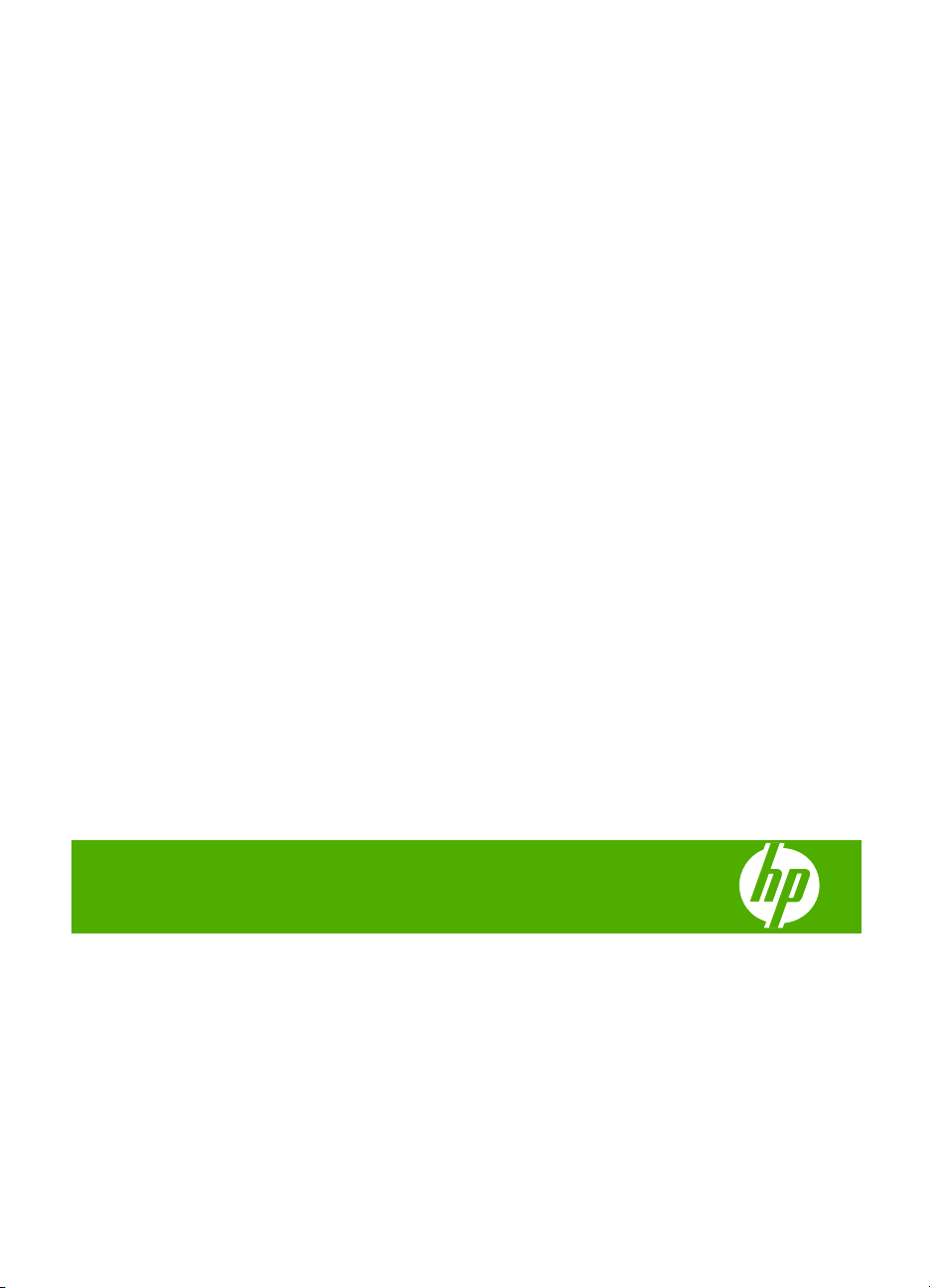
HP Photosmart Premium Fax C309
series
Page 2
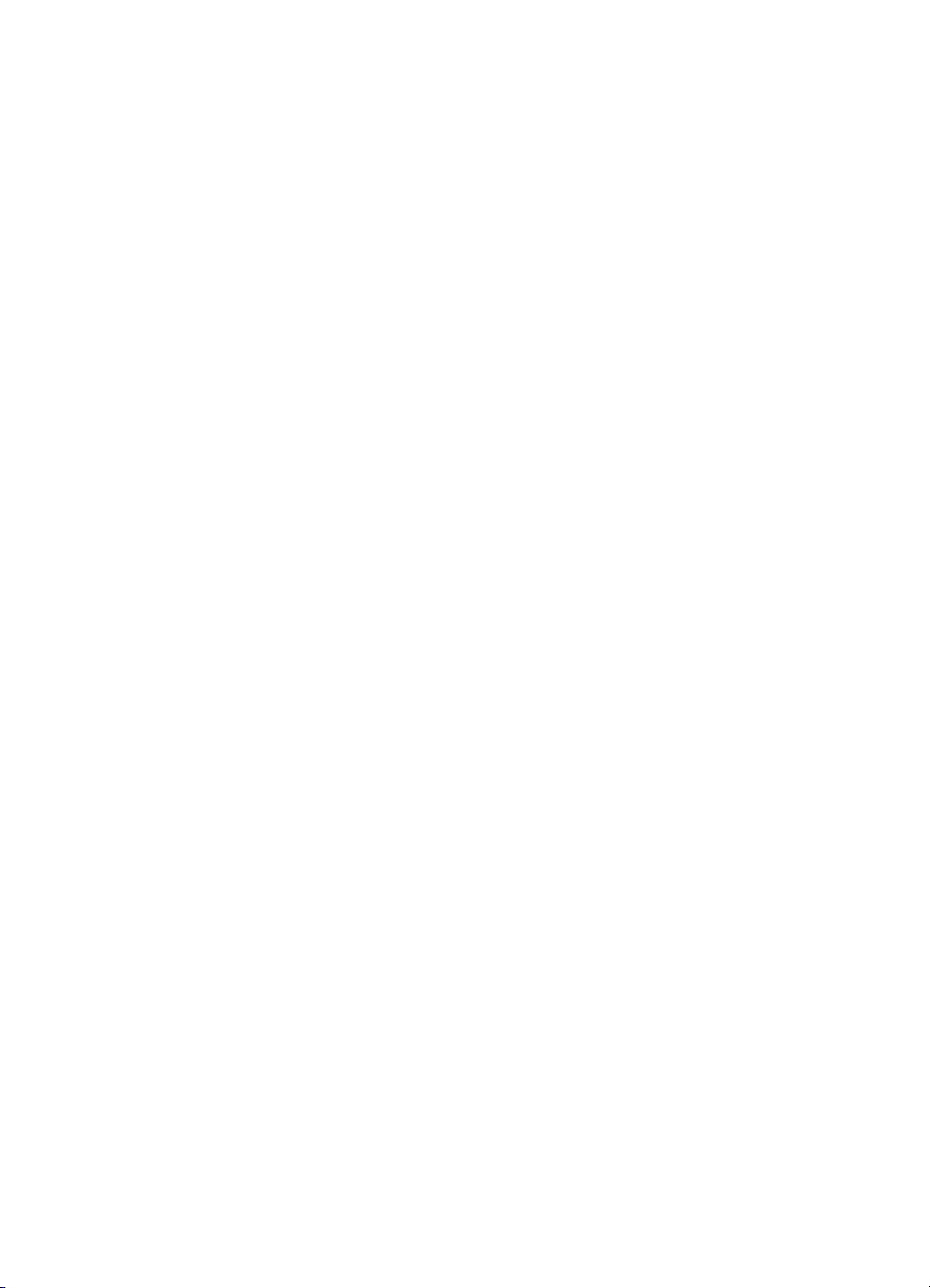
Page 3

Содержание
1 Справка устройства HP Photosmart Premium Fax C309 series........................................3
2 Завершение настройки HP Photosmart
Добавление HP Photosmart к сети...........................................................................................5
Установка соединения Bluetooth...........................................................................................13
Настройка HP Photosmart для работы с факсами................................................................15
3 Знакомство с HP Photosmart
Компоненты принтера............................................................................................................41
Функции панели управления..................................................................................................44
Функции панели управления (HP Photosmart Premium Fax C309b series).........................46
Значки дисплея.......................................................................................................................47
5 Печать
Печать документов.................................................................................................................59
Печать фотографий................................................................................................................60
Печать на CD/DVD..................................................................................................................67
Печать творческого проекта..................................................................................................70
Печать веб-страницы.............................................................................................................75
Печать форм и шаблонов (Быстрые формы)....................................................................75
6 Сканирование
Сканирование на компьютер
Сканирование на карту памяти или накопитель USB..........................................................82
.................................................................................................81
Содержание
7 Копирование
Копирование текстовых документов и документов со смешанным содержимым.............87
8 Копирование (HP Photosmart Premium Fax C309b series)
Копирование текстовых документов и документов со смешанным содержимым.............95
9 Повторная печать.................................................................................................................99
10 Факс
Отправка факса....................................................................................................................101
Получение факса..................................................................................................................107
11 Сохранить фото
Сохранение фотографий на компьютере...........................................................................109
Резервное копирование фотографий на накопитель USB................................................110
12 Работа с картриджами
Проверка предполагаемого уровня чернил........................................................................113
Заказ расходных материалов..............................................................................................114
Замена картриджей..............................................................................................................115
Информация о гарантии на картридж.................................................................................117
1
Page 4

13 Решение проблемы
Служба поддержки HP..........................................................................................................119
Устранение неполадок при настройке................................................................................123
Устранение неполадок качества печати.............................................................................134
Устранение неполадок печати.............................................................................................175
Устранение неполадок с картой памяти.............................................................................181
Устранение неполадок при сканировании..........................................................................185
Содержание
Устранение неполадок копирования ..................................................................................188
Устранение неполадок при работе с факсом.....................................................................197
Ошибки..................................................................................................................................253
15 Техническая информация
Уведомление.........................................................................................................................301
Информация о микросхеме картриджа...............................................................................301
Технические характеристики...............................................................................................302
Программа охраны окружающей среды..............................................................................305
Заявления о соответствии
стандартам...............................................................................311
Соответствие нормам беспроводной связи.......................................................................314
Соответствие нормам телекоммуникации..........................................................................317
Указатель....................................................................................................................................321
2
Page 5

1 Справка устройства
series
HP Photosmart Premium Fax
C309 series
Информацию об устройстве HP Photosmart см. в следующих разделах.
•"
Завершение настройки HP Photosmart" на стр. 5
Знакомство с HP Photosmart" на стр. 41
•"
Печать" на стр. 59
•"
Сканирование" на стр. 81
•"
Копирование" на стр. 87
•"
Копирование (HP Photosmart Premium Fax C309b series)" на стр. 95
•"
Повторная печать" на стр. 99
•"
Факс" на стр. 101
•"
Сохранить фото" на стр. 109
•"
Работа с картриджами" на стр. 113
•"
Техническая информация" на стр. 301
•"
Справка устройства
HP Photosmart Premium Fax C309
Справка устройства HP Photosmart Premium Fax C309 series 3
Page 6

HP Photosmart Premium Fax C309
Справка устройства
Глава 1
4 Справка устройства HP Photosmart Premium Fax C309 series
Page 7

2 Завершение настройки
HP Photosmart
• Добавление HP Photosmart к сети
Установка соединения Bluetooth
•
Настройка HP Photosmart для работы с факсами
•
Добавление HP Photosmart к сети
•"Проводное соединение (Ethernet)" на стр. 5
Беспроводная с маршрутизатором (инфраструктурная сеть)" на стр. 6
•"
Беспроводная без маршрутизатора (прямое соединение)" на стр. 8
•"
Проводное соединение (Ethernet)
Перед подключением устройства HP Photosmart к сети убедитесь в наличии всех
необходимых материалов.
Действующая сеть с маршрутизатором, коммутатором или концентратором с
портом Ethernet.
Кабель CAT-5 Ethernet.
По внешнему виду стандартный кабель Ethernet не отличается от обычного
телефонного кабеля, однако, эти кабели не являются одинаковыми. Они
используют различное количество проводов и имеют разные разъемы.
Кабель Ethernet имеет более широкий и толстый разъем (также называется
RJ-45) с 8 контактами. Разъем телефонного кабеля имеет от 2 до 6 контактов.
Настольный компьютер или ноутбук в той же
Примечание. Устройство HP Photosmart поддерживает сети с
автосогласованием скорости 10/100 Mbps.
Подключение аппарата HP Photosmart к сети
1. Извлеките желтую заглушку из разъема сзади аппарата HP Photosmart.
Завершение настройки HP Photosmart 5
сети.
Завершение настройки
HP Photosmart
Page 8
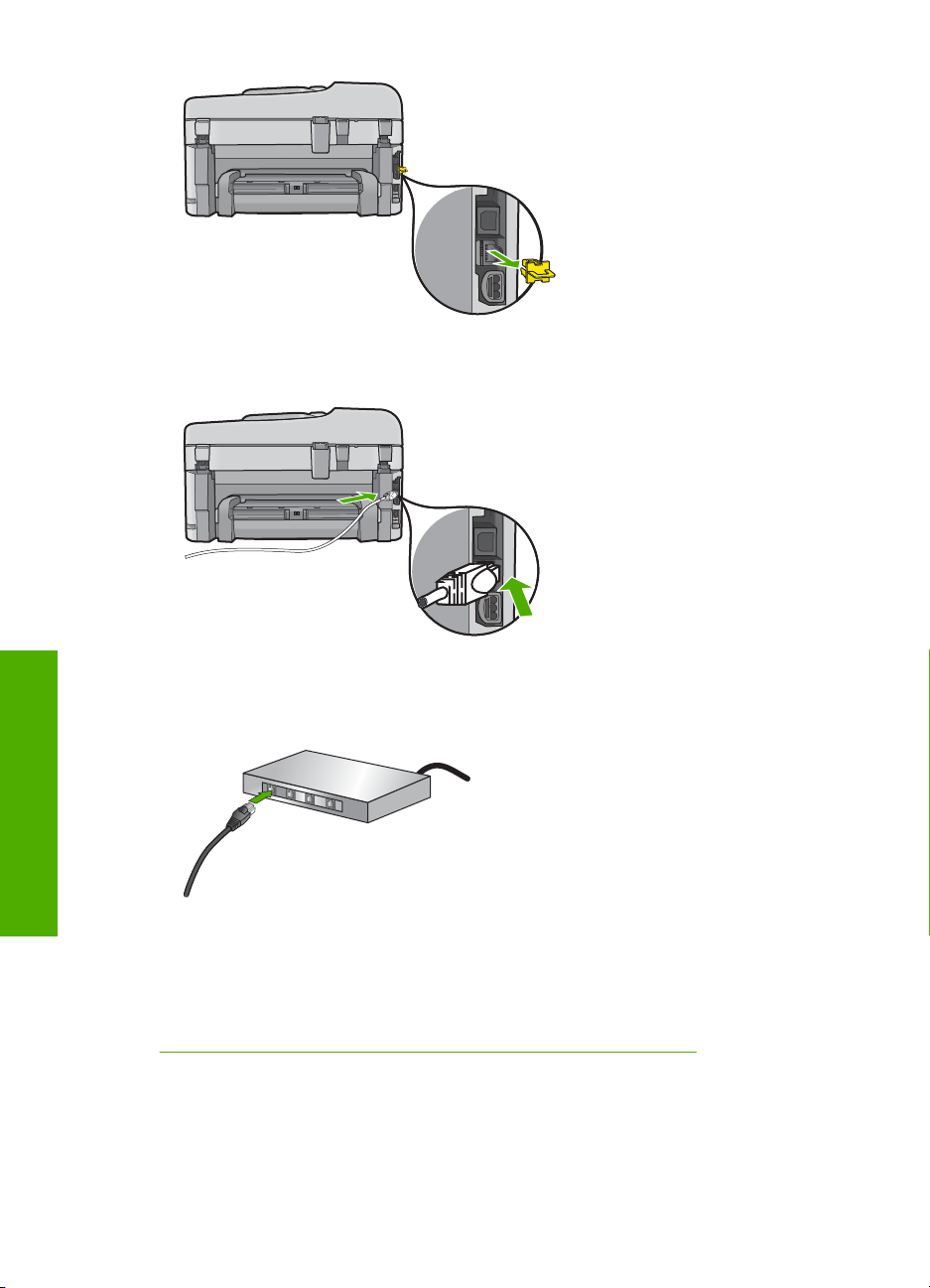
Глава 2
2. Подсоедините кабель Ethernet к порту Ethernet на задней панели HP Photosmart.
3. Подключите другой конец кабеля Ethernet к свободному порту
маршрутизатора Ethernet или коммутатора.
Завершение настройки
HP Photosmart
4. После подключения аппарата HP Photosmart к сети переходите к установке
программного обеспечения.
См. также:
"
Установка программного обеспечения для сетевого соединения" на стр. 12
Беспроводная с маршрутизатором (инфраструктурная сеть)
Для подключения устройства HP Photosmart к встроенной беспроводной сети
WLAN 802.11 требуется следующее.
6 Завершение настройки HP Photosmart
Page 9

Беспроводная сеть 802.11 с беспроводным маршрутизатором или точкой
доступа.
Настольный или портативный компьютер с поддержкой беспроводной сети или
сетевой платой. Компьютер должен быть подключен к беспроводной сети,
которую необходимо установить на HP Photosmart.
Высокоскоростное подключение к Интернету (рекомендуется), например
кабельное или DSL.
При подключении устройства HP Photosmart к беспроводной сети с доступом к
Интернету рекомендуется использовать беспроводной
маршрутизатор (точку
доступа или базовую станцию) с протоколом DHCP.
Сетевое имя (SSID).
Ключ WEP или идентификационная фраза WPA (если требуется).
Подключение устройства HP Photosmart к беспроводной сети
▲ Выполните одно из следующих действий.
Использование Windows Connect Now
а. Включите беспроводную связь.
Нажмите Настройка.
Выделите Сеть и нажмите OK.
Выделите Wireless Radio (Радиопередатчик беспроводной сети) и
нажмите OK.
Выделите Вкл.
и нажмите OK.
б. Вставьте модуль памяти с параметрами сети.
в. Установите подключение к беспроводной сети.
Выделите Yes, set up printer on network using wireless settings on
memory device ('Да, установить принтер в сети с беспр. настройками
устройства памяти.) и нажмите OK.
Нажмите OK для печати страницы конфигурации сети.
г. Установите программное обеспечение.
Использование мастера настройки беспроводной сети
а. Запишите сетевое
имя (SSID) и ключ WEP или парольную фразу WPA.
б. Включите беспроводную связь.
Нажмите Настройка.
Выделите Сеть и нажмите OK.
Выделите Wireless Radio (Радиопередатчик беспроводной сети) и
нажмите OK.
Выделите Вкл. и нажмите OK.
в. Запустите мастер настройки беспроводной сети.
Выделите Wireless Setup Wizard (Установка беспроводных устройств)
и нажмите OK.
Добавление HP Photosmart к сети 7
Завершение настройки
HP Photosmart
Page 10
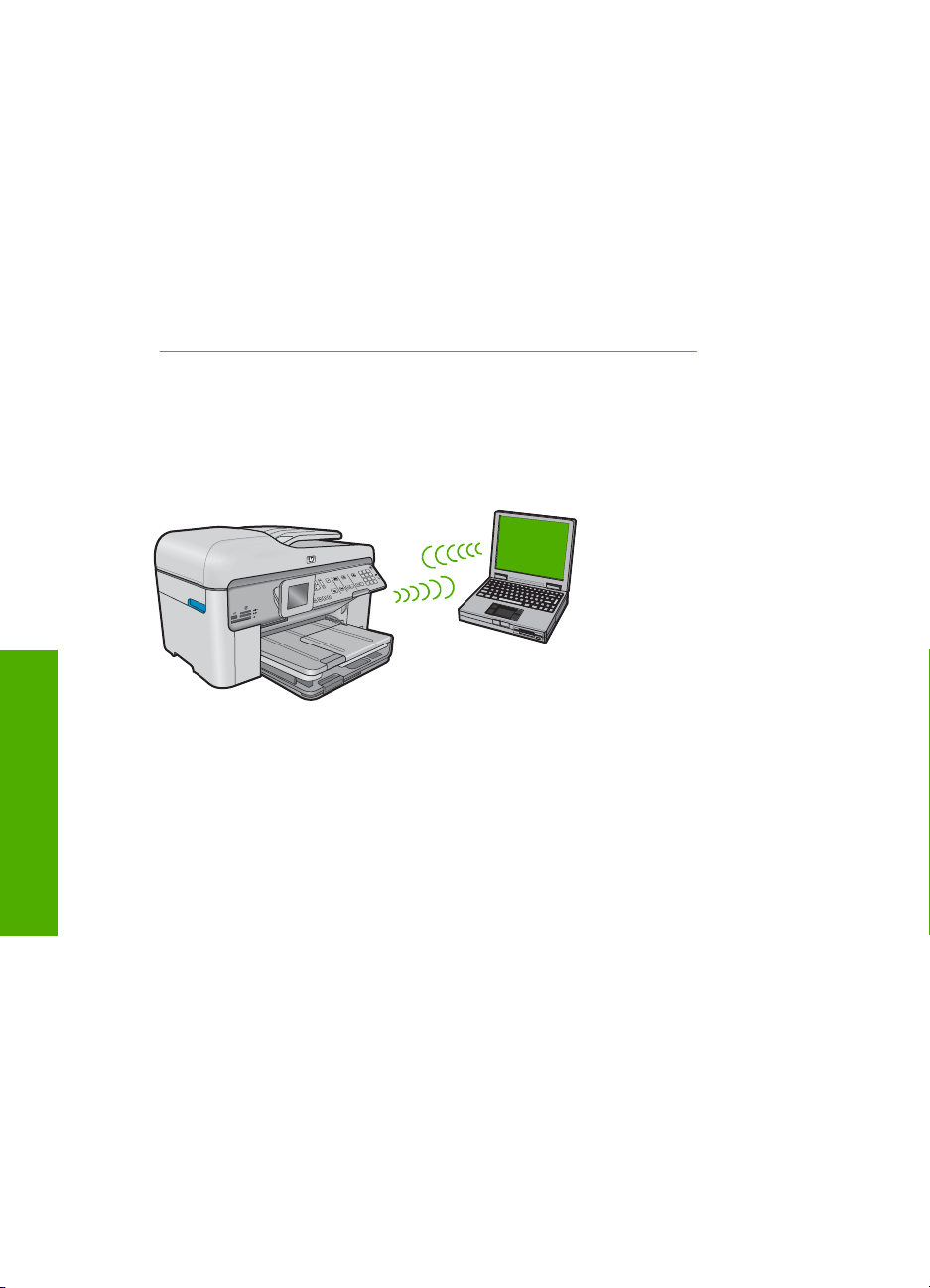
Глава 2
г. Установите подключение к беспроводной сети.
Программа выполнит поиск доступных сетей, а затем отобразит список
обнаруженных сетевых имен (SSID).
Выделите соответствующее сетевое имя и нажмите OK
д. Следуйте инструкциям.
Следуйте инструкциям для завершения установки соединения.
Нажмите OK для печати страницы конфигурации сети.
е. Установите программное обеспечение.
См. также:
Установка программного обеспечения для сетевого соединения" на стр. 12
"
Беспроводная без маршрутизатора (прямое соединение)
Используйте этот раздел, если требуется подключить устройство HP Photosmart к
компьютеру, способному поддерживать беспроводное соединение, без
использования беспроводного маршрутизатора или точки доступа.
Завершение настройки
Подключить устройство HP Photosmart к компьютеру с помощью беспроводного
прямого соединения можно двумя способами. После установки соединения можно
установить программное обеспечение HP Photosmart.
HP Photosmart
▲ Включите беспроводную связь на устройстве HP Photosmart и на компьютере.
На компьютере подключитесь к сетевому имени (SSID) hpsetup. Это сеть с
прямым соединением по умолчанию, создаваемая устройством HP Photosmart.
Если устройство HP Photosmart ранее было настроено для работы в другой
сети, с помощью Restore Network Defaults (Восстановить параметры сети)
восстановите профиль hpsetup с параметрами прямого соединения по
умолчанию.
ИЛИ
▲ На компьютере используйте профиль сети с прямым соединением для
подключения к устройству. Если на компьютере не настроен сетевой профиль
для прямого соединения, обратитесь к справке операционной системы
компьютера для создания профиля сети с прямым соединением на
После создания сетевого профиля для прямого соединения запустите Wireless
Setup Wizard (Установка беспроводных устройств) из меню Network (Сеть)
устройства HP Photosmart и выберите сетевой профиль для прямого
соединения, созданный на компьютере.
8 Завершение настройки HP Photosmart
компьютере.
Page 11

Примечание. Прямое соединение (ad hoc) можно использовать, если
отсутствуют беспроводной маршрутизатор и точка доступа, но на компьютере
имеется беспроводной интерфейс. Однако использование прямого соединения
приведет к снижению уровня сетевой безопасности и возможному снижению
производительности по сравнению с инфраструктурным соединением с
использованием беспроводного маршрутизатора или точки доступа.
Для подключения устройства HP Photosmart с помощью специального
беспроводного соединения на компьютере должны быть установлены адаптер
беспроводной связи и специальный профиль.
Создание сетевого профиля
Примечание. Устройство поставляется с сетевым профилем. По умолчанию
в качестве сетевого имени (SSID) используется hpsetup. Однако в целях
безопасности и конфиденциальности HP рекомендует создать новый сетевой
профиль на компьютере, как описано в этом разделе.
1. В окне Control Panel (Панель управления) дважды щелкните значок Network
Connections (Сетевые подключения).
2. В окне Network Connections (Сетевые подключения) щелкните правой кнопкой
мыши значок Wireless Network Connection (Беспроводное сетевое
соединение). Если в раскрывающемся меню доступна команда Enable
(Включить), выберите ее. Если в меню есть команда Disable (Отключить),
значит беспроводное соединение уже включено.
3. Щелкните правой кнопкой
мыши значок Wireless Network Connection
(Беспроводное сетевое соединение) и выберите Properties (Свойства).
4. Перейдите на вкладку Wireless Networks (Беспроводные сети).
5. Пометьте опцию Use Windows to configure my wireless network settings
(Использовать для конфигурации беспроводной сети).
6. Щелкните Add (Добавить) и выполните следующее.
а. В диалоговом окне Network name (SSID) (Сетевое имя (SSID)) введите
уникальное сетевое имя по собственному выбору.
Примечание. Сетевое имя вводится с учетом регистра, поэтому важно
помнить верхний и нижний регистры букв.
б. Если показан список Network Authentication (Проверка подлинности сети),
выберите Open (Открыть). В противном случае переходите к следующему
пункту.
в. В списке Шифрование данных выберите WEP.
Примечание. Можно создать сеть без использования ключа WEP.
Однако HP рекомендует использовать ключ WEP для обеспечения
безопасности сети.
г. Убедитесь, что опция The key is provided for me automatically (Ключ
предоставлен автоматически) не помечена. В противном случае снимите
пометку.
Добавление HP Photosmart к сети 9
Завершение настройки
HP Photosmart
Page 12

Глава 2
д. В поле Network key (Ключ сети) введите ключ WEP, содержащий ровно 5
или ровно 13 алфавитно-цифровых символов (ASCII). Например, можно
ввести 5 символов - ABCDE или 12345 либо 13 - ABCDEF1234567. Значения
12345 и ABCDE приведены в качестве примера. Выберите для пароля свою
комбинацию символов.
Для ключа WEP можно также использовать шестнадцатиричные символы
(HEX). Шестнадцатиричный WEP-ключ должен содержать 10 символов для
40-разрядного шифрования или
26 символов для 128-разрядного
шифрования.
е. В поле Confirm network key (Подтверждение ключа сети) введите ключ
WEP, указанный в предыдущем пункте.
Примечание. Необходимо точно запомнить символы с учетом
регистра (прописные или строчные буквы). Если ключ WEP для
устройства будет введен неправильно, произойдет сбой беспроводного
соединения.
ж. Запишите ключ WEP с учетом регистра.
з. Пометьте опцию This is a computer-to-computer (ad hoc) network; wireless
access points are not used (Это прямое соединение компьютер-компьютер;
точки доступа не используются).
и. Нажмите OK, чтобы закрыть окно Свойства беспроводной сети, а затем
щелкните OK еще раз.
й. Щелкните OK, чтобы закрыть окно Беспроводное сетевое соединение -
свойства.
С помощью программы настройки сетевого адаптера создайте
сетевой профиль со
следующими параметрами.
• Сетевое имя (SSID): Mynetwork (пример)
Завершение настройки
Примечание. Необходимо создать уникальное и легко запоминающееся
сетевое имя. Помните, что сетевое имя вводится с учетом регистра. Это
означает, что необходимо также запомнить регистр букв.
HP Photosmart
• Режим связи: прямое соединение
• Шифрование: включено
Подключение к беспроводной сети с прямым соединением
1. Нажмите Настройка.
2. Нажимайте кнопку со стрелкой вниз до тех пор, пока не будет выделен элемент
Network (Сеть), затем нажмите OK.
10 Завершение настройки HP Photosmart
Page 13

3. Нажмите кнопку со стрелкой вниз, чтобы выделить Wireless Setup Wizard
(Установка беспроводных устройств), а затем нажмите OK.
Запустится Wireless Setup Wizard (Установка беспроводных устройств).
Программа выполнит поиск доступных сетей, а затем отобразит список
обнаруженных сетевых имен (SSID). Сети инфраструктуры будут показаны в
верхней части списка, далее будут перечислены доступные сети с прямым
соединением. При этом сначала показаны
сети с более сильным сигналом, а
затем — с более слабым.
4. Найдите на дисплее имя сети, созданное на компьютере (например,
Mynetwork).
5. Выделите имя сети с помощью кнопок со стрелками, а затем нажмите OK.
Если сетевое имя найдено и выбрано, переходите к п. 6.
Если в списке отсутствует имя нужной сети
а. Выберите Введите
новое сетевое имя (SSID).
Появится визуальная клавиатура.
б. Введите имя сети (SSID). С помощью кнопок со стрелками на панели
управления выделите букву или цифру на визуальной клавиатуре, а затем
нажмите кнопку OK, чтобы выбрать ее.
Примечание. Необходимо точно ввести символы с учетом регистра
(прописные или строчные буквы). В противном случае соединение не
будет установлено.
в. После ввода нового SSID с помощью кнопок со стрелками выделите
Готово на визуальной клавиатуре и нажмите OK.
Совет Если устройству не удается обнаружить сеть с введенным
сетевым именем, будет показано предупреждение. Переместите
устройство ближе к компьютеру и попробуйте снова запустить мастер
настройки беспроводной связи для автоматического поиска сети.
г. Нажимайте кнопку со стрелкой вниз до тех пор, пока не будет выделен
элемент Ad Hoc, затем нажмите OK.
д. Нажимайте кнопку со стрелкой вниз, пока не будет выделен параметр Да, в
сети используется шифрование WEP, затем нажмите OK. Отобразится
визуальная клавиатура.
Если шифрование WEP не требуется, нажимайте кнопку со стрелкой вниз,
пока не будет
выделен параметр Нет, в сети не используется
шифрование, затем нажмите OK. Переходите к шагу 7.
Добавление HP Photosmart к сети 11
Завершение настройки
HP Photosmart
Page 14

Глава 2
6. При появлении соответствующего приглашения введите ключ WEP. В
противном случае переходите к п. 7.
а. С помощью кнопок со стрелками выделите букву или цифру на визуальной
клавиатуре, а затем нажмите кнопку OK, чтобы выбрать ее.
Примечание. Необходимо точно ввести символы с учетом регистра
(прописные или строчные буквы). В противном случае соединение не
будет установлено.
б. После ввода ключа WEP с помощью кнопок со стрелками выделите на
визуальной клавиатуре Готово.
7. Снова нажмите кнопку OK для подтверждения.
Устройство попытается подключиться к сети SSID. Если появляется сообщение
о вводе неверного ключа WEP, проверьте ключ, записанный для новой сети,
исправьте его и повторите попытку.
8. После подключения устройства к сети переходите к установке
программного
обеспечения на компьютер.
Примечание. После установки беспроводного соединения (с помощью
мастера настройки беспроводной связи) можно распечатать отчет по
тестированию беспроводной сети. Это поможет распознать вероятные
проблемы настройки сети, которые могут появиться в дальнейшем.
См. также:
Установка программного обеспечения для сетевого соединения" на стр. 12
"
Установка программного обеспечения для сетевого соединения
Используйте этот раздел для установки программного обеспечения HP Photosmart
Завершение настройки
HP Photosmart
12 Завершение настройки HP Photosmart
на подключенном к сети компьютере. Перед установкой программного обеспечения
убедитесь, что устройство HP Photosmart подключено к сети.
Примечание. Если компьютер настроен для подключения к различным
сетевым устройствам, перед установкой программного обеспечения
подключите эти устройства к компьютеру. В противном случае программа
установки HP Photosmart может использовать одну из зарезервированных букв,
и доступ к какому-либо сетевому устройству на компьютере будет невозможен.
Примечание. Процедура установки может занимать от 20 до 45 минут в
зависимости от операционной системы, количества свободного места и
тактовой частоты процессора.
Установка программного обеспечения HP Photosmart для Windows
1. Завершите работу всех используемых приложений, а также антивирусных
программ.
2. Вставьте прилагаемый к устройству компакт-диск для Windows в дисковод на
компьютере и следуйте инструкциям на экране.
3. Если отобразится диалоговое окно брандмауэра, следуйте инструкциям. Если
появляются всплывающие сообщения брандмауэра, всегда необходимо
принимать или разрешать выполнение запрашиваемых действий.
Page 15
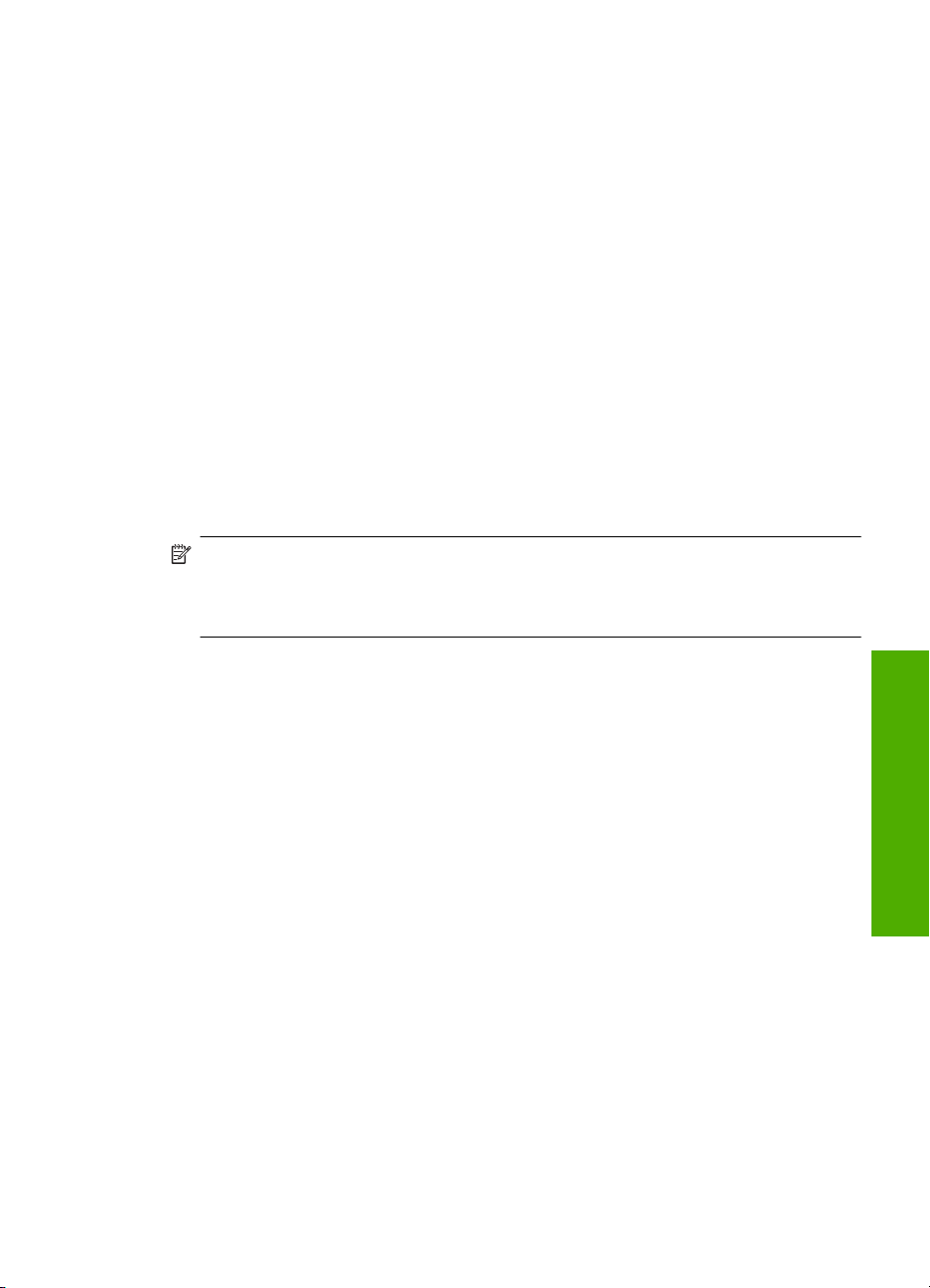
4. В экране Тип подключения выберите По сети и щелкните Далее.
Во время поиска устройства в сети будет показано окно Поиск.
5. На экране Обнаружен принтер проверьте правильность описания принтера.
Если в сети найдено несколько принтеров, будет показан экран Обнаружены
принтеры. Выберите устройство, к которому требуется подключиться.
6. Следуйте инструкциям по установке программного
После установки программного обеспечения устройство готово к работе.
7. Если на компьютере было отключено антивирусное программное обеспечение,
запустите его снова.
8. Для проверки сетевого соединения перейдите к компьютеру и распечатайте
отчет самопроверки на устройстве.
Установка соединения Bluetooth
Соединение Bluetooth позволяет быстро и просто печатать изображения с
компьютера с интерфейсом Bluetooth без использования кабеля. Соединение
Bluetooth обеспечивает доступ к многим функциям печати, доступным и при
соединении USB. Например, можно проверить состояние принтера, а также
примерный уровень оставшихся в картриджах чернил.
Примечание. Единственная функция программного обеспечения, доступная
при соединении Bluetooth, это печать. Невозможно выполнить сканирование и
копирование с помощью программного обеспечения при использовании
соединения Bluetooth.
обеспечения.
Для подключения HP Photosmart на компьютере должна быть установлена ОС
Windows Vista или Windows XP и набор протоколов Microsoft Bluetooth
Widcomm Bluetooth
®
. На компьютере может быть установлен и набор протоколов
®
или
Microsoft, и набор протоколов Widcomm, но для подключения устройства
используется только один из них.
• Набор протоколов Microsoft. Если используется ОС Windows XP Service Pack
2, значит на компьютере установлен набор протоколов Microsoft Bluetooth
®
.
Набор протоколов Microsoft позволяет установить внешний адаптер Bluetooth
автоматически. Если адаптер Bluetooth® поддерживает набор протоколов
Microsoft, но не устанавливается автоматически, значит на компьютере
отсутствует набор протоколов Microsoft. Информацию о поддержке набора
протоколов Microsoft см. в документации, прилагаемой к адаптеру Bluetooth
• Набор протоколов Widcomm. Для компьютеров HP со встроенным
адаптером Bluetooth
®
или с установленным адаптером HP bt450 установлен
®
.
набор протоколов Widcomm. При подключении адаптера HP bt450 к
компьютеру HP он будет установлен автоматически с использованием набора
протоколов Widcomm.
Для подключения устройства HP Photosmart к сети Bluetooth потребуется
следующее.
Устройство с функцией Bluetooth с HCRP- или SPP-совместимым профилем
(например карманный компьютер, телефон с фотокамерой или компьютер).
®
Завершение настройки
HP Photosmart
Установка соединения Bluetooth 13
Page 16
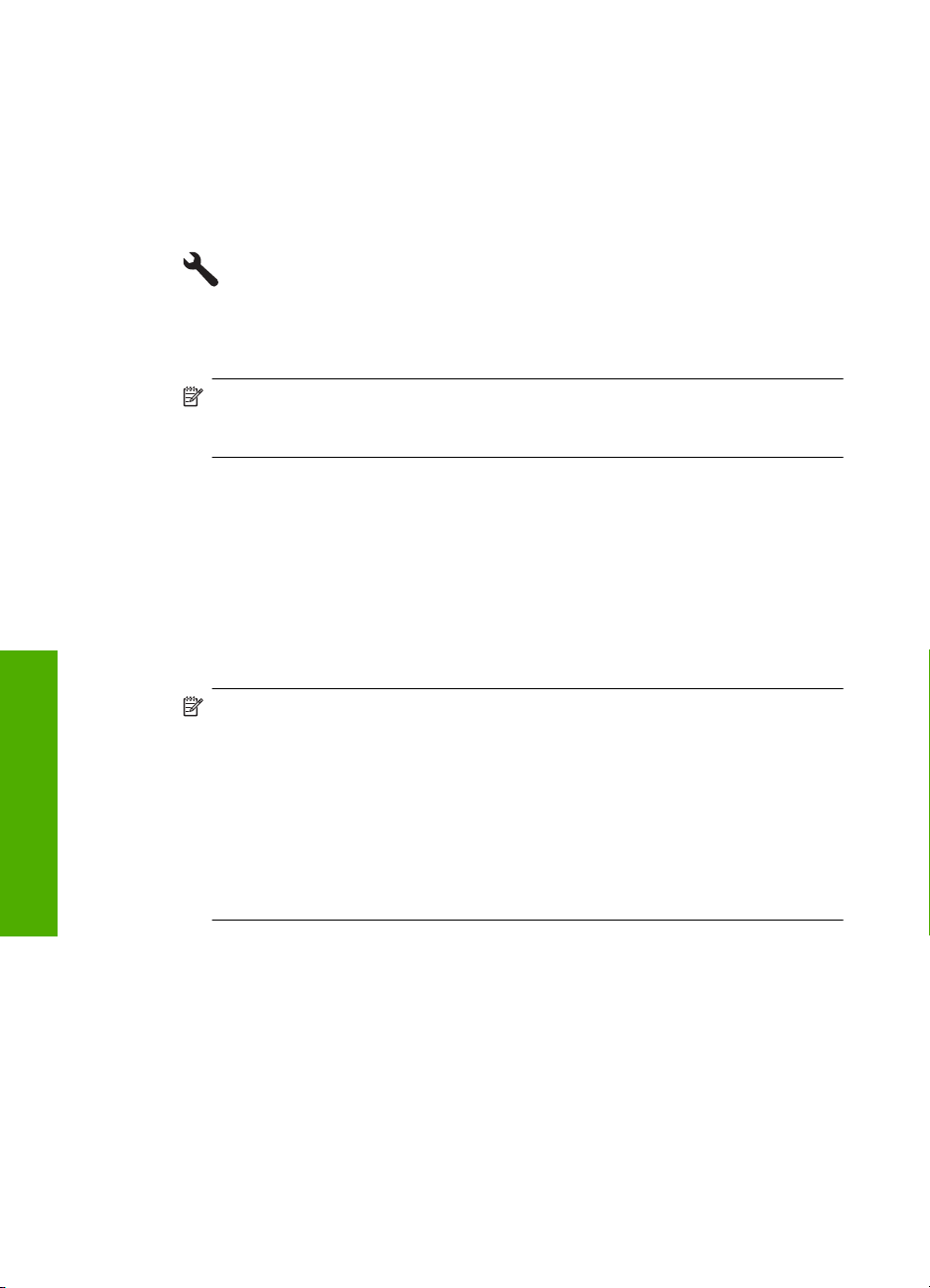
Глава 2
Некоторые устройства Bluetooth изменяют адреса устройств при взаимодействии
друг с другом, поэтому может также возникнуть необходимость найти адрес
устройства HP Photosmart для установки соединения.
Определение адреса устройства
1. Нажмите Настройка.
2. Нажимайте кнопку со стрелкой вниз до тех пор, пока не будет выделен элемент
Bluetooth Menu (Меню Bluetooth), затем нажмите OK.
Примечание. Требуется включить Bluetooth Radio (Связь Bluetooth),
чтобы в меню Bluetooth Menu (Меню Bluetooth) отображались параметры
Bluetooth.
3. Нажимайте кнопку со стрелкой вниз до тех пор, пока не будет выделен элемент
Device Address (Адрес устройства), затем нажмите OK.
Отображается Device Address (Адрес устройства) с доступом только для
чтения.
4. Запомните или запишите адрес устройства. Он может понадобиться позднее.
Установка и печать с помощью набора протоколов Microsoft.
1. Убедитесь, что на компьютере установлено программное
обеспечение
устройства.
Примечание. При установке программного обеспечения устанавливается
Завершение настройки
драйвер принтера для соединения Bluetooth
обеспечение уже установлено, его не требуется переустанавливать. Если
для аппарата HP Photosmart необходимо одновременно использовать
HP Photosmart
соединения USB и Bluetooth
Дополнительную информацию см. в руководстве по установке. Но если
USB-соединение не требуется, выберите на экране Тип подключения
вариант Напрямую к компьютеру. Кроме того, на экране Подключите
устройство установите флажок Если сейчас нельзя подключить
устройство... в нижней части экрана.
2. Если на компьютере используется внешний адаптер Bluetooth®, включите
компьютер, а затем подключите адаптер Bluetooth
Если используется ОС Windows XP Service Pack 2 или Windows Vista,
драйверы Bluetooth
предложено выбрать профиль Bluetooth
Если компьютер оснащен встроенным адаптером Bluetooth
компьютер включен.
3. На панели задач Windows нажмите кнопку Пуск, а затем щелкните Принтеры
и факсы (или щелкните Панель управления, а затем Принтеры).
4. Щелкните Установка принтера.
5. Нажмите Далее, затем выберите Принтер Bluetooth.
14 Завершение настройки HP Photosmart
®
. Если программное
®
, сначала настройте USB-соединение.
®
к порту USB компьютера.
®
будут установлены автоматически. Если будет
®
, выберите HCRP.
®
, убедитесь, что
Page 17
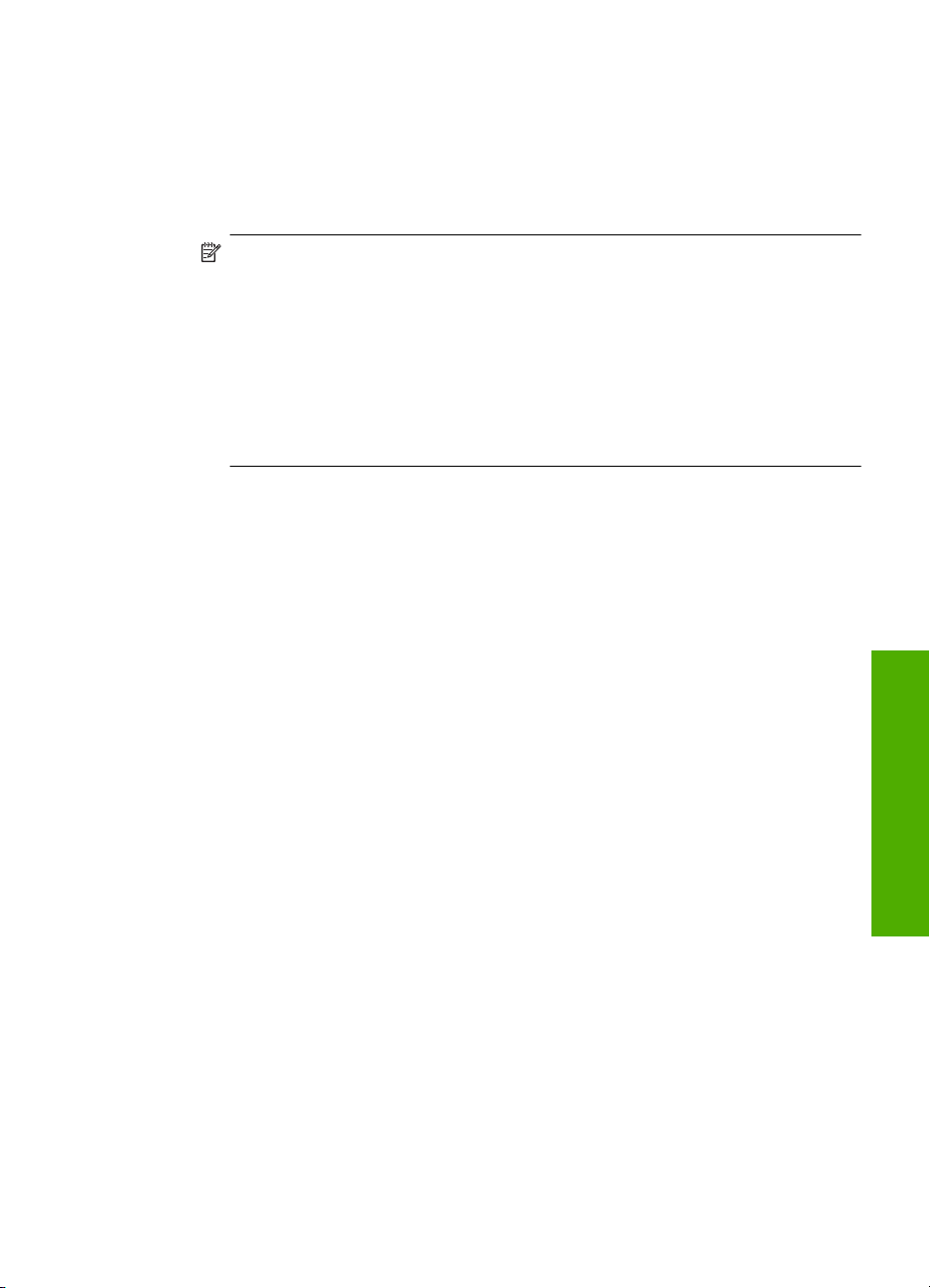
6. Для завершения установки следуйте инструкциям на экране.
7. Для печати используйте стандартную процедуру.
Установка и печать с помощью набора протоколов Widcomm
1. Убедитесь, что на компьютере установлено программное обеспечение
HP Photosmart.
Примечание. При установке программного обеспечения устанавливается
драйвер принтера для соединения Bluetooth
®
. Если программное
обеспечение уже установлено, его не требуется переустанавливать. Если
для аппарата HP Photosmart необходимо одновременно использовать
соединения USB и Bluetooth
®
, сначала настройте USB-соединение.
Дополнительную информацию см. в руководстве по установке. Но если
USB-соединение не требуется, выберите на экране Тип подключения
вариант Напрямую к компьютеру. Кроме того, на экране Подключите
устройство установите флажок Если сейчас нельзя подключить
устройство... в нижней части экрана.
2. Нажмите значок Мои устройства Bluetooth на рабочем столе или панели
задач.
3. Нажмите Просмотр доступных устройств.
4. После обнаружения доступных принтеров дважды нажмите имя аппарата
HP Photosmart, чтобы завершить установку.
5. Для печати используйте стандартную процедуру.
Настройка HP Photosmart для работы с факсами
Прежде чем приступить к настройке HP Photosmart для работы с факсами,
определите тип телефонной системы, используемый в стране/регионе. Инструкции
Настройка HP Photosmart для работы с факсами 15
Завершение настройки
HP Photosmart
Page 18
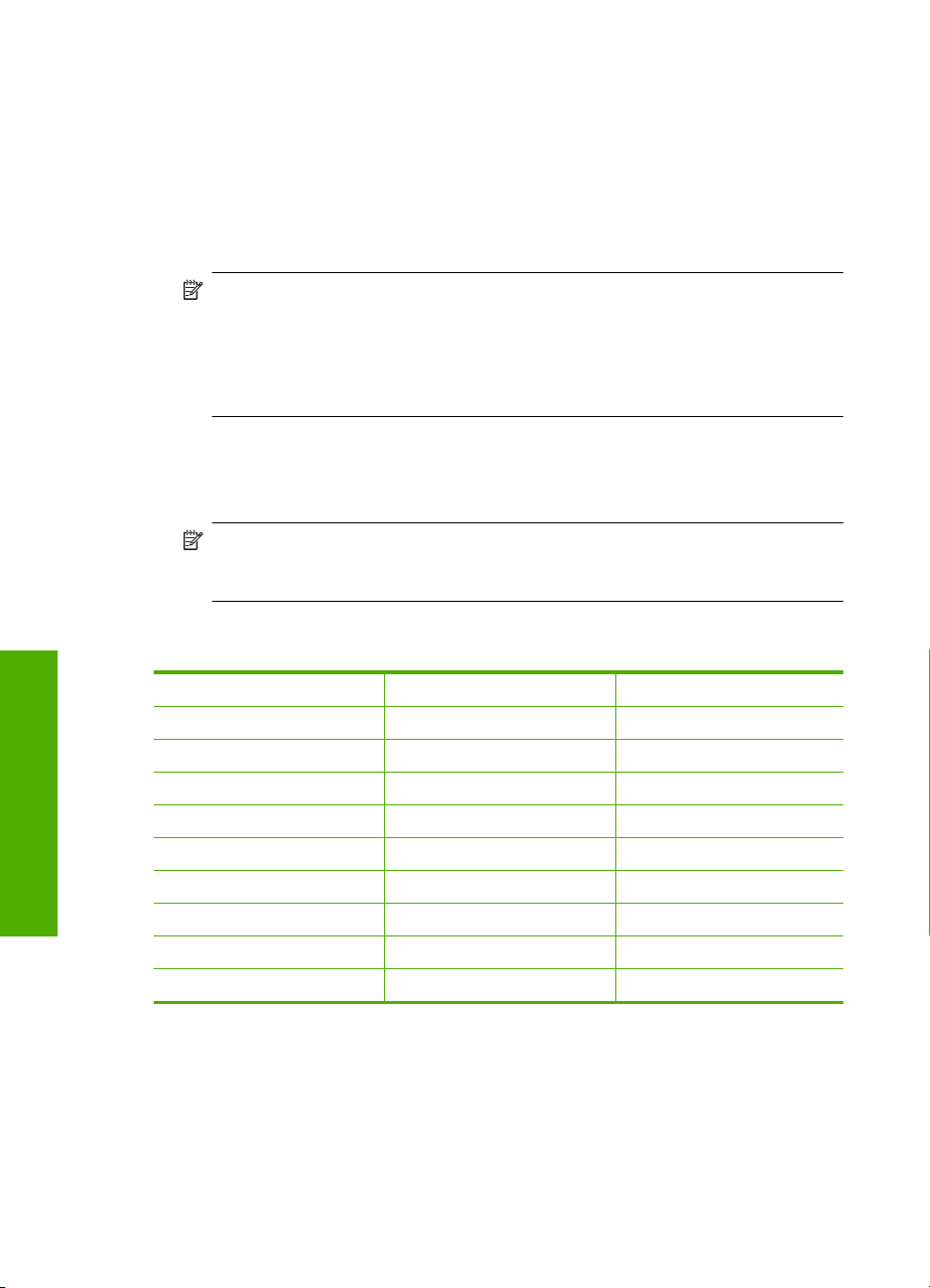
Глава 2
по настройке HP Photosmart для работы с факсами отличаются для
последовательных и параллельных телефонных систем.
• Если ваша страна/регион не указаны в приведенной ниже таблице, вероятно,
используется последовательная телефонная система. В последовательных
телефонных системах тип разъемов общей аппаратуры телефонной связи
(модемов, телефонов и автоответчиков) не позволят физически подключить их
к порту 2-EXT устройства HP Photosmart. Вместо этого
вся аппаратура должна
быть подключена к телефонной розетке.
Примечание. В некоторых странах/регионах, в которых используются
последовательные телефонные системы, телефонный кабель,
поставляемый с аппаратом HP Photosmart, может содержать
дополнительную прикрепленную розетку. Это позволяет подключать другие
устройства дальней связи к настенной розетке, к которой подключен
аппарат HP Photosmart.
• Если страна/регион указаны в приведенной ниже таблице, скорее всего
используется параллельная телефонная система. В параллельных
телефонных системах можно подключить общую аппаратуру телефонной связи
к телефонной линии с помощью порта 2-EXT на задней панели HP Photosmart.
Примечание. Если используется параллельная телефонная система, HP
рекомендует использовать прилагаемый к HP Photosmart двухпроводной
телефонный кабель для подключения HP Photosmart к телефонной розетке.
Табл. 2-1 Страны/регионы с параллельной телефонной системой
Аргентина Австралия Бразилия
Завершение настройки
HP Photosmart
Канада Чили Китай
Колумбия Греция Индия
Индонезия Ирландия Япония
Корея Латинская Америка Малайзия
Мексика Филиппины Польша
Португалия Россия Саудовская Аравия
Сингапур Испания Тайвань
Таиланд США Венесуэла
Вьетнам
16 Завершение настройки HP Photosmart
Page 19
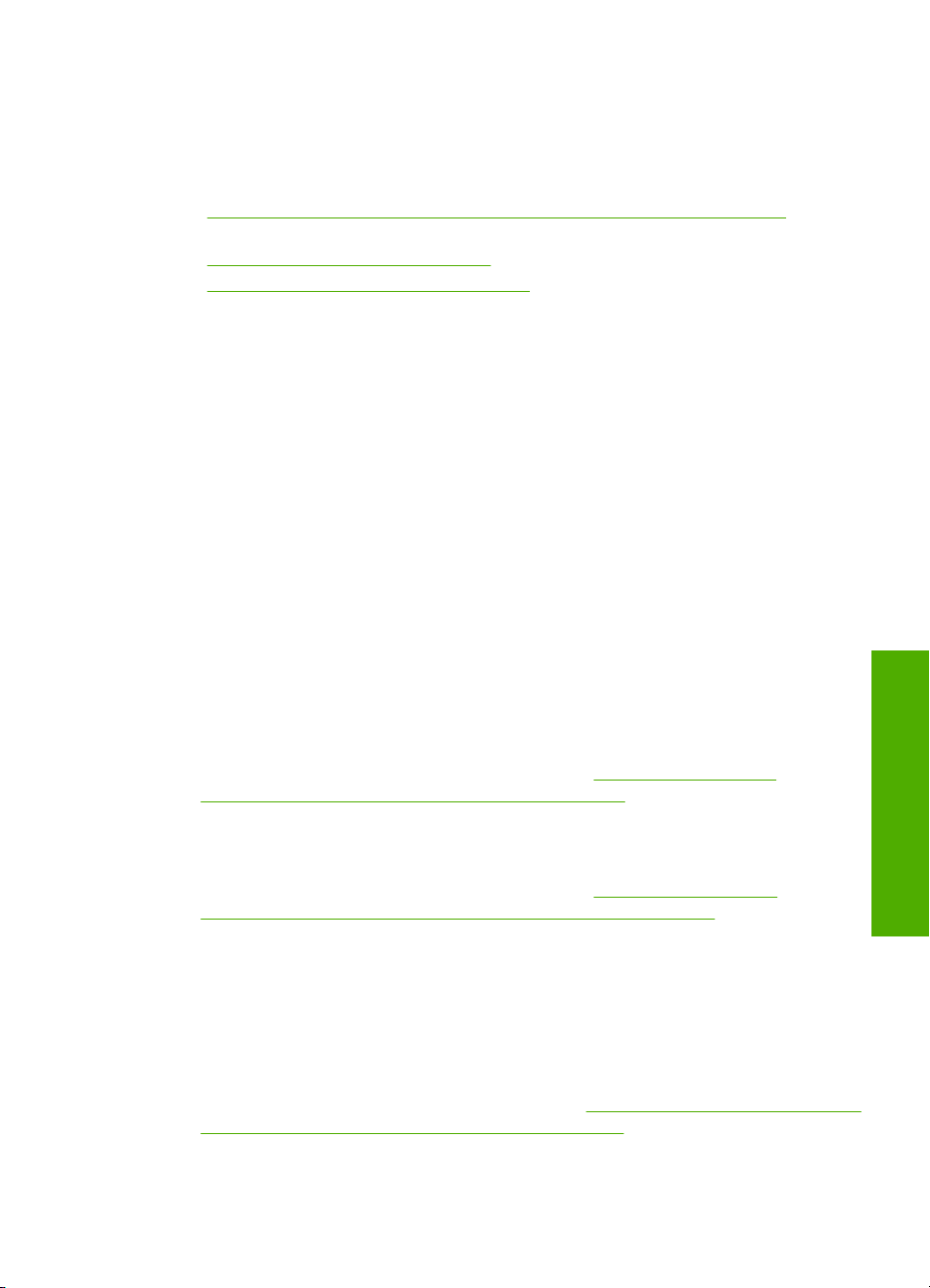
Если тип используемой телефонной системы неизвестен (параллельная или
последовательная), обратитесь в телефонную компанию.
Для настройки устройства HP Photosmart для отправки и получения факсов
см. следующие разделы.
•"
Выбор варианта установки факса, подходящего для дома или офиса"
на стр. 17
•"
Выбор варианта настройки факса" на стр. 19
Дополнительная информация о факсе" на стр. 38
•"
Выбор варианта установки факса, подходящего для дома или офиса
Для успешной работы с факсами необходимо знать, какое оборудование и службы
(если есть) используются на телефонной линии, к которой подключено
устройство HP Photosmart. Это важно знать, так как, возможно, потребуется
подсоединить отдельные виды имеющегося офисного оборудования
непосредственно к устройству HP Photosmart, а также изменить некоторые
параметры факса.
Чтобы определить наиболее подходящий способ установки устройства
HP Photosmart дома или в
разделе, и запишите свои ответы. Затем, используя таблицу в следующем разделе
и свои ответы, выберите рекомендуемый вариант установки.
На следующие вопросы следует отвечать именно в том порядке, в котором они
приводятся.
1. Пользуетесь ли вы цифровой абонентской линией (DSL), предоставленной
телефонной компанией? (В некоторых странах/регионах DSL называется
ADSL.)
Да, DSL используется.
Нет.
Если вы ответили "Да", переходите к разделу "
устройства HP Photosmart при использовании DSL" на стр. 21. На другие
вопросы отвечать не требуется.
Если ответ "Нет", продолжайте отвечать на вопросы.
2. Используется ли мини-АТС или система ISDN?
Если вы ответили "Да", переходите к разделу "
HP Photosmart при использовании мини-АТС или линии ISDN" на стр. 22. На
другие вопросы отвечать не требуется.
Если ответ "Нет", продолжайте отвечать на вопросы.
3. Имеется ли подписка на службу отличительного звонка, предоставляемую
телефонной компанией, которая назначает разные типы сигнала вызова для
разных номеров телефонов?
Да, отличительные звонки используются.
Нет.
Если вы ответили "Да", переходите к разделу "
линии для факса и службы отличительного звонка" на стр. 23. На другие
вопросы отвечать не требуется.
Если ответ "Нет", продолжайте отвечать на вопросы.
офисе, сначала прочтите вопросы, приведенные в этом
Вариант Б. Установка
Установка устройства
Вариант Г. Использование одной
Завершение настройки
HP Photosmart
Настройка HP Photosmart для работы с факсами 17
Page 20
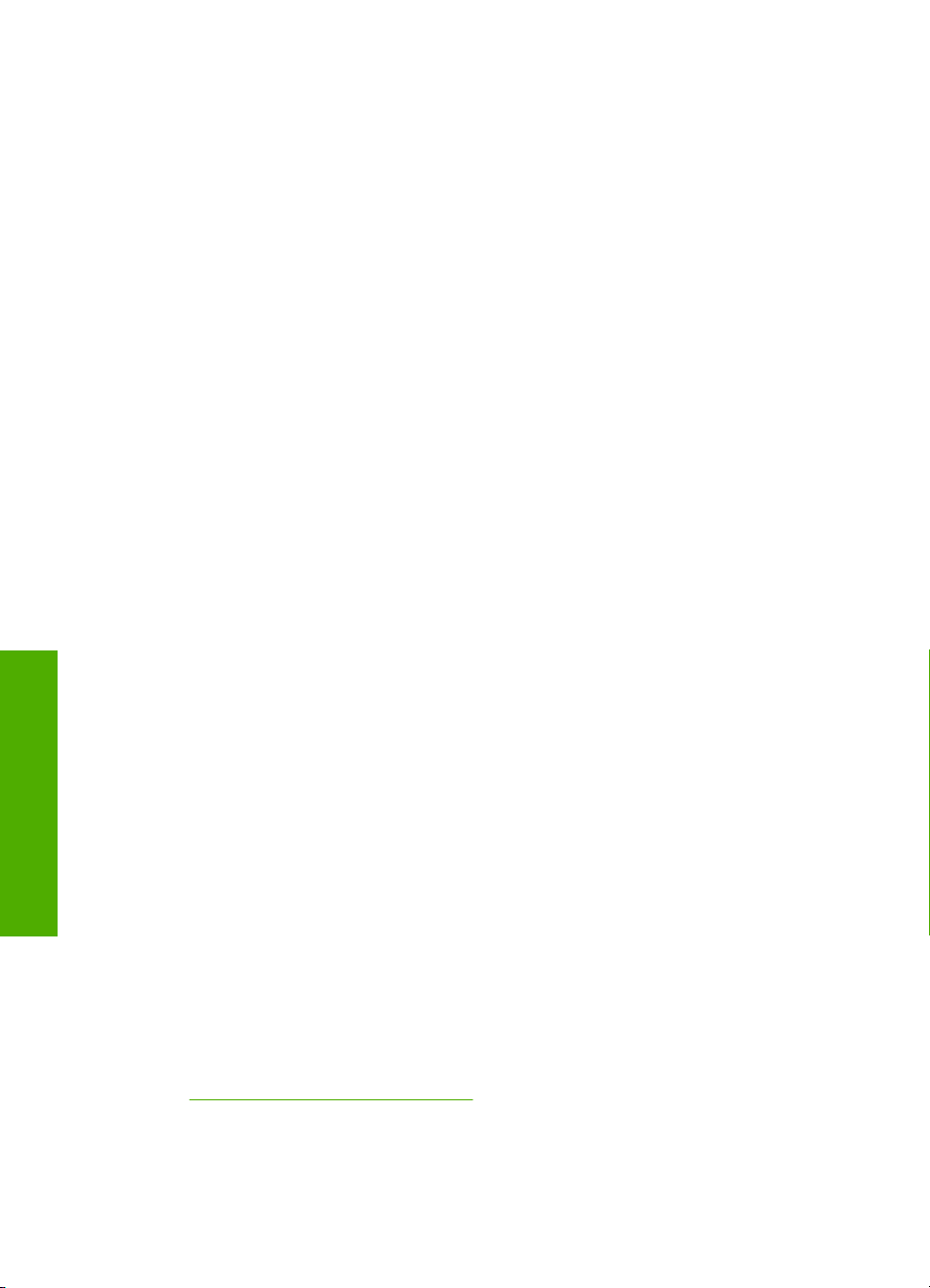
Глава 2
Вы не уверены, что у вас имеется возможность использования отличительного
звонка? Многие телефонные компании предоставляют услугу условного звонка,
которая позволяет использовать несколько телефонных номеров на одной
телефонной линии.
При подписке на эту службу каждый номер телефона будет иметь собственный
тип сигнала вызова. Например, можно задать одиночные, двойные и тройные
звонки для различных номеров
. Для одного телефонного номера можно
назначить один звонок для голосовых вызовов, а для другого телефонного
номера — два звонка для факсимильных вызовов. Это позволяет различать
голосовые и факсимильные вызовы.
4. Используется ли для приема голосовых вызовов тот же телефонный номер, что
и для обработки факсимильных вызовов устройством HP Photosmart?
Да, голосовые вызовы принимаются.
Нет.
Продолжайте
отвечать на вопросы.
5. Используется ли компьютерный модем на той же телефонной линии, что и
устройство HP Photosmart?
Да, компьютерный модем используется.
Нет.
Вы не уверены, что используется компьютерный модем? Если на какой-либо из
следующих вопросов следует ответить "Да", значит компьютерный модем
используется.
• Выполняется ли передача и прием факсов непосредственно из
программного
обеспечения компьютера с помощью коммутируемого
соединения?
• Используется ли модем для отправки и приема сообщений электронной
почты с помощью компьютера?
Завершение настройки
• Используется ли модем для доступа в Интернет?
Продолжайте отвечать на вопросы.
6. Используется ли автоответчик, который принимает голосовые вызовы с того же
HP Photosmart
телефонного номера, который используется устройством HP Photosmart для
обработки факсимильных вызовов?
Да, автоответчик
используется.
Нет.
Продолжайте отвечать на вопросы.
7. Используется ли предоставляемая телефонной компанией служба голосовой
почты для номера, который предназначен для приема факсимильных вызовов
устройством HP Photosmart?
Да, используется подписка на службу голосовой почты.
Нет.
После ответов на вопросы перейдите к следующему разделу, чтобы выбрать
подходящий вариант установки факса.
Выбор варианта настройки факса" на стр. 19
"
18 Завершение настройки HP Photosmart
Page 21
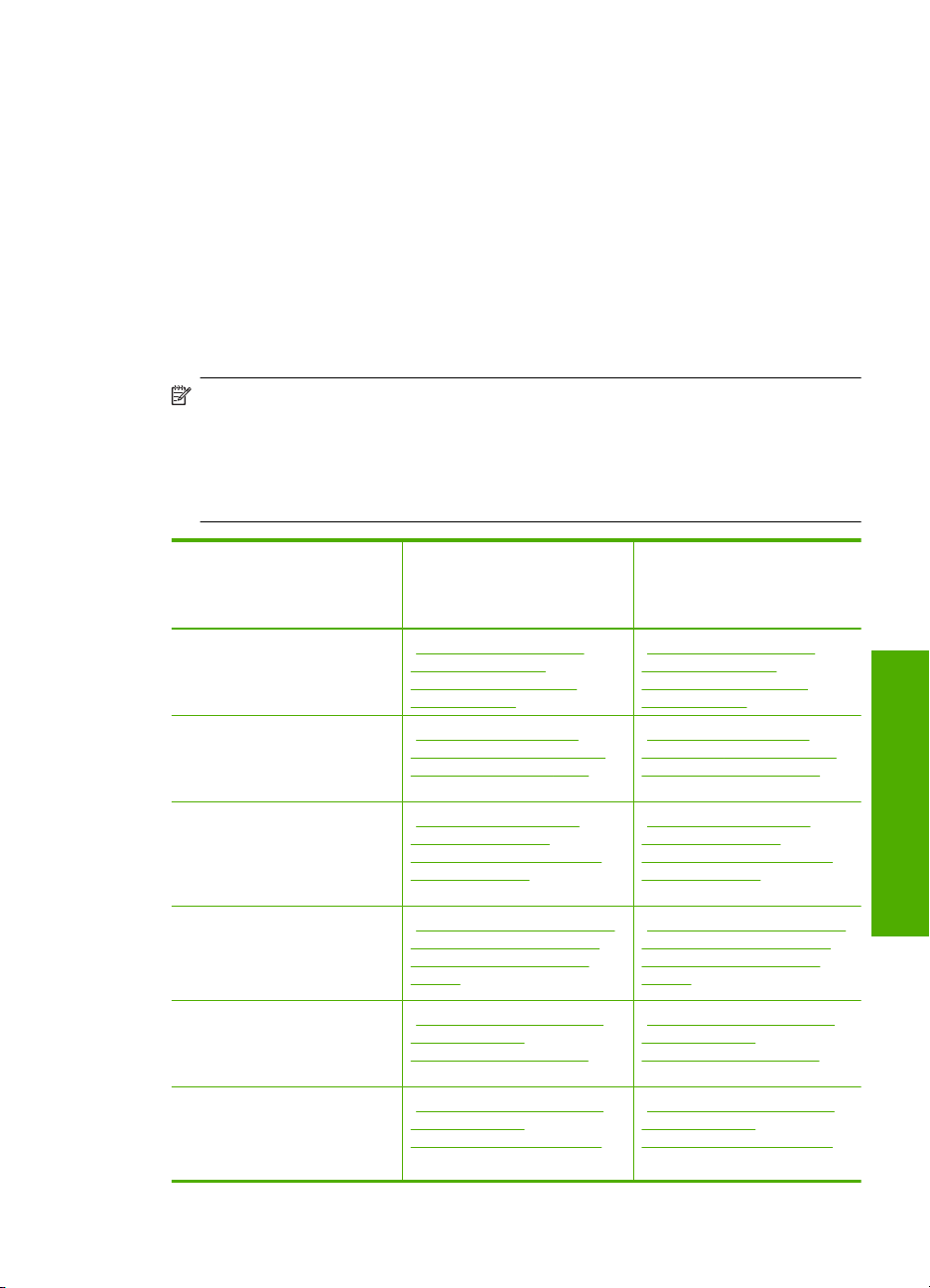
Выбор варианта настройки факса
Теперь после ответа на все вопросы об оборудовании и услугах, которые
используются на одной телефонной линии с устройством HP Photosmart, можно
приступать к выбору наилучшего варианта настройки устройства дома или в офисе.
В первом столбце приведенной ниже таблицы выберите комбинацию
оборудования и служб, которые используются у вас дома или в офисе. Затем во
втором или
зависимости от используемой телефонной системы. В следующей главе
приведены пошаговые инструкции для каждого случая.
Если вы ответили на все вопросы в предыдущем разделе и не пользуетесь ни
одним из описанных в нем видов оборудования или служб, выберите "Нет" в первом
столбце таблицы.
Примечание. Если нужный вариант настройки не описан в этом разделе,
настройте устройство HP Photosmart как обычный аналоговый телефон.
Подключите один конец прилагаемого телефонного кабеля к телефонной
розетке, а другой - к порту 1-LINE на задней панели устройства HP Photosmart.
При использовании другого телефонного кабеля могут возникнуть проблемы с
отправкой и получением факсов.
третьем столбце найдите соответствующий вариант настройки в
Другое оборудование/
службы, использующие
линию факсимильной
связи
Нет
(Вы ответили "Нет" на все
вопросы.)
Служба DSL
(Вы ответили "Да" только на
вопрос 1.)
Мини-АТС или ISDN
(Вы ответили "Да" только на
вопрос 2.)
Служба отличительного
звонка
(Вы ответили "Да" только на
вопрос 3.)
Голосовые вызовы
(Вы ответили "Да" только на
вопрос 4.)
Голосовые вызовы и служба
голосовой почты
(Вы ответили "Да" только на
вопросы 4 и 7.)
Вариант установки факса,
рекомендуемый для
параллельной
телефонной системы
"Вариант A. Отдельная
линия для факсов
(голосовые вызовы не
принимаются)" на стр. 21
"Вариант Б. Установка
устройства HP Photosmart
при использовании DSL"
на стр. 21
"Установка устройства
HP Photosmart при
использовании мини-АТС
или линии ISDN"
на стр. 22
"Вариант Г. Использование
одной линии для факса и
службы отличительного
звонка" на стр. 23
"Вариант Д. Общая линия
для голосовых/
факсимильных вызовов"
на стр. 25
"Вариант Е: Общая линия
для голосовых/
факсимильных вызовов и
Вариант установки факса,
рекомендуемый для
последовательной
телефонной системы
"Вариант A. Отдельная
линия для факсов
(голосовые вызовы не
принимаются)" на стр. 21
"Вариант Б. Установка
устройства HP Photosmart
при использовании DSL"
на стр. 21
"Установка устройства
HP Photosmart при
использовании мини-АТС
или линии ISDN"
на стр. 22
"Вариант Г. Использование
одной линии для факса и
службы отличительного
звонка" на стр. 23
"Вариант Д. Общая линия
для голосовых/
факсимильных вызовов"
на стр. 25
"Вариант Е: Общая линия
для голосовых/
факсимильных вызовов и
Завершение настройки
HP Photosmart
Настройка HP Photosmart для работы с факсами 19
Page 22

Глава 2
(продолж.)
Другое оборудование/
службы, использующие
линию факсимильной
связи
Вариант установки факса,
рекомендуемый для
параллельной
телефонной системы
Вариант установки факса,
рекомендуемый для
последовательной
телефонной системы
Завершение настройки
Компьютерный модем
(Вы ответили "Да" только на
вопрос 5.)
Голосовые вызовы и
компьютерный модем
(Вы ответили "Да" только на
вопросы 4 и 5.)
Голосовые вызовы и
автоответчик
(Вы ответили "Да" только на
вопросы 4 и 6.)
Голосовые вызовы,
компьютерный модем и
автоответчик
(Вы ответили "Да" только на
вопросы 4, 5 и 6.)
Голосовые вызовы, модем и
служба голосовой почты
(Вы ответили "Да" только на
вопросы 4, 5 и 7.)
служба голосовой почты"
на стр. 26
"Вариант Ж. Факсимильная
линия с компьютерным
модемом (голосовые вызовы
не принимаются)"
на стр. 27
"Вариант З. Общая линия
для голосовых и
факсимильных вызовов с
компьютерным модемом"
на стр. 29
"Вариант И. Общая линия
для голосовых/
факсимильных вызовов с
автоответчиком" на стр. 32
"Вариант К. Общая линия
для голосовых и
факсимильных вызовов с
компьютерным модемом и
автоответчиком" на стр. 33
"Вариант Л. Общая линия
для голосовых и
факсимильных вызовов с
компьютерным модемом и
службой голосовой почты"
на стр. 36
служба голосовой почты"
на стр. 26
Не применимо.
Не применимо.
Не применимо.
Не применимо.
Не применимо.
HP Photosmart
20 Завершение настройки HP Photosmart
См. также:
Дополнительная информация о факсе" на стр. 38
"
Page 23
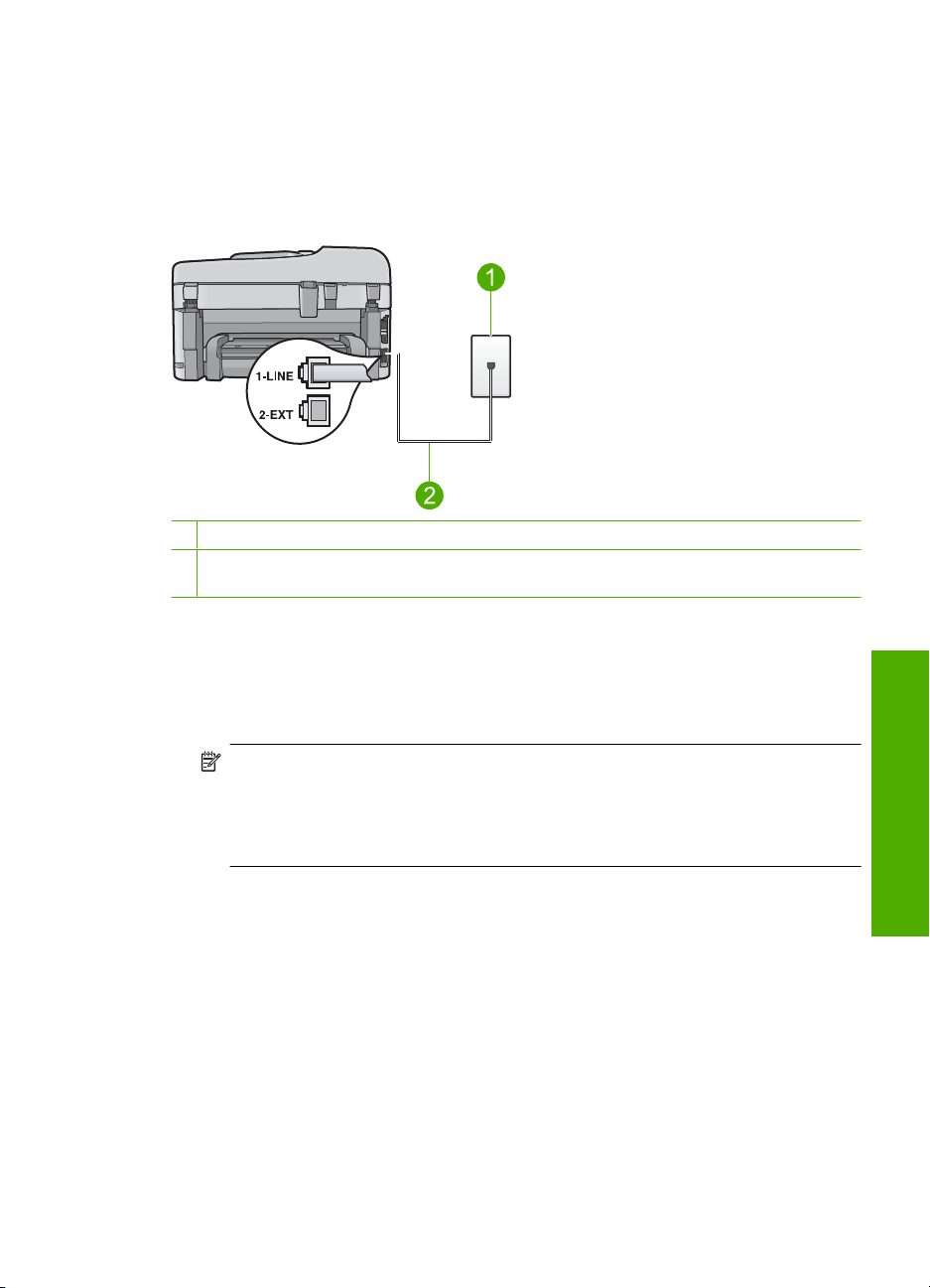
Вариант A. Отдельная линия для факсов (голосовые вызовы не
принимаются)
Если используется выделенная телефонная линия, на которую не поступают
голосовые вызовы и отсутствует другое оборудование, установите устройство
HP Photosmart в соответствии с инструкциями в этом разделе.
Рис. 2-1 Вид устройства HP Photosmart сзади
1 Телефонная розетка
2 Подключите устройство HP Photosmart к порту "1-LINE" с помощью прилагаемого
телефонного кабеля.
Настройка HP Photosmart при использовании выделенной факсимильной
линии
1. Возьмите телефонный кабель, входящий в комплект поставки аппарата
HP Photosmart, и подсоедините один его разъем к настенной телефонной
розетке, а другой — к порту 1-LINE на задней панели аппарата HP Photosmart.
Примечание. Если для подключения аппарата HP Photosmart к настенной
телефонной розетке использовать другой кабель, возможны сбои при
работе с факсами. Этот специальный телефонный кабель отличается от
телефонных кабелей, которые уже, возможно, используются дома или на
работе.
2. Включите функцию Автоответчик.
3. (Дополнительно) Установите для параметра Звонки до ответа самое
маленькое значение (два звонка).
4. Выполните проверку факса.
Когда прозвучит сигнал телефона, устройство HP Photosmart автоматически
примет вызов после установленного с помощью параметра Звонки до ответа
количества звонков. Затем устройство начнет подавать сигнал приема факса
факсимильному аппарату отправителя и получит факс.
Вариант Б. Установка устройства HP Photosmart при использовании DSL
Если имеется линия DSL, предоставляемая телефонной компанией, используйте
инструкции в этом разделе, чтобы установить фильтр DSL между телефонной
розеткой и устройством HP Photosmart. Фильтр DSL устраняет цифровой сигнал,
Настройка HP Photosmart для работы с факсами 21
Завершение настройки
HP Photosmart
Page 24
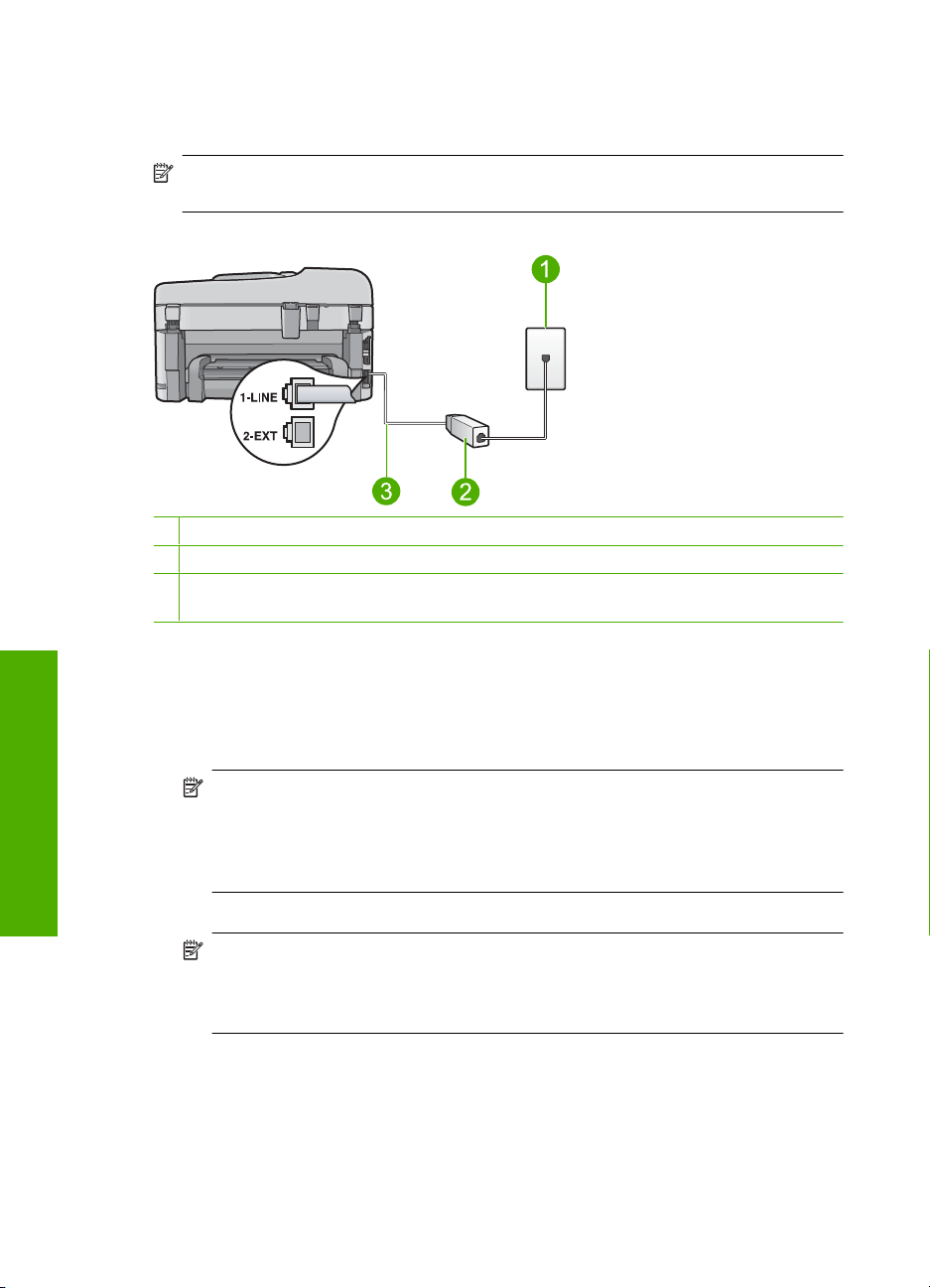
Глава 2
который может создавать помехи HP Photosmart, и позволяет устройству
HP Photosmart правильно взаимодействовать с телефонной линией. В данной
стране/регионе DSL может называться ADSL.
Примечание. Если имеется линия DSL, но фильтр DSL не установлен,
передача и прием факсов с помощью устройства HP Photosmart невозможны.
Рис. 2-2 Вид устройства HP Photosmart сзади
1 Телефонная розетка
2 Фильтр DSL и кабель, предоставляемые провайдером DSL
3 Подключите устройство HP Photosmart к порту "1-LINE" с помощью прилагаемого
телефонного кабеля.
Настройка HP Photosmart при использовании линии DSL
1. Приобретите фильтр DSL у поставщика услуг DSL.
2. Возьмите телефонный кабель, входящий в комплект поставки аппарата
Завершение настройки
HP Photosmart, и подсоедините один его разъем к настенной телефонной
розетке, а другой — к порту 1-LINE на задней панели аппарата HP Photosmart.
Примечание. Если для подключения аппарата HP Photosmart к настенной
HP Photosmart
телефонной розетке использовать другой кабель, возможны сбои при
работе с факсами. Этот специальный телефонный кабель отличается от
телефонных кабелей, которые уже, возможно, используются дома или на
работе.
3. Подключите кабель фильтра DSL к телефонной розетке.
Примечание. Если на одной линии с аппаратом используется другое
офисное оборудование или службы, например, услуга условного звонка,
автоответчик или служба голосовой почты, см. дополнительные инструкции
по настройке в соответствующем разделе ниже.
4. Выполните проверку факса.
Установка устройства HP Photosmart при использовании мини-АТС или
линии ISDN
При использовании мини-АТС или преобразователя/терминального адаптера ISDN
выполните следующие действия.
22 Завершение настройки HP Photosmart
Page 25

• При использовании мини-АТС или преобразователя/терминального адаптера
ISDN подсоедините устройство HP Photosmart к порту, предназначенному для
подключения факса и телефонного аппарата. Проверьте также, чтобы для
терминального адаптера был по возможности установлен тип переключателя,
соответствующий стране/региону.
Примечание. На некоторых системах ISDN можно выполнить настройку
портов для определенного телефонного оборудования. Например, можно
назначить один порт для телефона и факса группы 3, а другой — для
комбинированных задач. Если при подсоединении к порту
преобразователя ISDN, предназначенному для факса/телефона, возникнут
неполадки, попробуйте использовать порт, предназначенный для
комбинированных задач. Он может быть помечен как "multi-combi" или
аналогичным образом.
• При использовании мини-АТС отключите тональный сигнал ожидания вызова.
Примечание. Многие цифровые мини-АТС используют сигнал ожидания
вызова, который по умолчанию включен. Этот сигнал является помехой для
передачи факсов, поэтому аппарат HP Photosmart не может передавать и
принимать факсы, когда сигнал включен. Инструкции по отключению
сигнала ожидания вызова см. в документации к мини-АТС.
• При использовании мини-АТС сначала наберите номер для внешней линии, а
затем номер факса.
• Для подключения устройства HP Photosmart к телефонной розетке используйте
только кабель, входящий в комплект поставки. В противном случае могут
возникнуть проблемы с отправкой и получением факсов. Этот специальный
телефонный кабель отличается от обычных кабелей, которые могут
использоваться дома или в
офисе. Если входящий в комплект поставки
телефонный кабель имеет недостаточную длину, его можно удлинить с
помощью соединителя из ближайшего магазина электротехники.
Вариант Г. Использование одной линии для факса и службы отличительного
звонка
При наличии подписки на службу отличительного звонка (предоставляется
телефонной компанией), которая позволяет использовать на одной телефонной
линии несколько телефонных номеров, для каждого из которых имеется свой тип
Настройка HP Photosmart для работы с факсами 23
Завершение настройки
HP Photosmart
Page 26
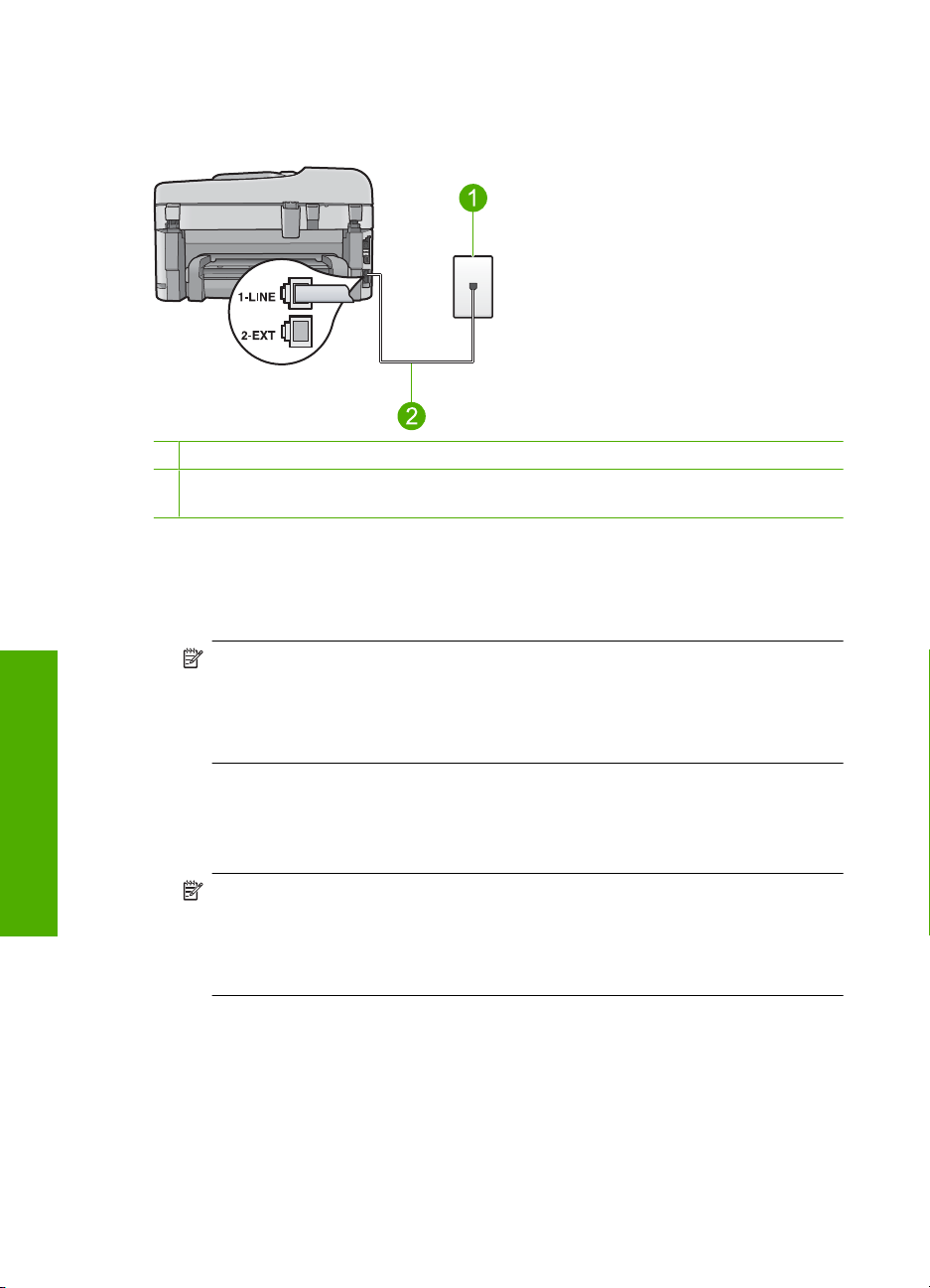
Глава 2
сигнала вызова, настройте устройство HP Photosmart в соответствии с
инструкциями в этом разделе.
Рис. 2-3 Вид устройства HP Photosmart сзади
1 Телефонная розетка
2 Подключите устройство HP Photosmart к порту "1-LINE" с помощью прилагаемого
телефонного кабеля.
Настройка HP Photosmart для работы со службой отличительного звонка
1. Возьмите телефонный кабель, входящий в комплект поставки аппарата
HP Photosmart, и подсоедините один его разъем к настенной телефонной
розетке, а другой — к порту 1-LINE на задней панели аппарата HP Photosmart.
Примечание. Если для подключения аппарата HP Photosmart к настенной
телефонной розетке использовать другой кабель, возможны сбои при
работе с факсами. Этот специальный телефонный кабель отличается от
Завершение настройки
телефонных кабелей, которые уже, возможно, используются дома или на
работе.
2. Включите функцию Автоответчик.
HP Photosmart
3. Установите для параметра Отличительный звонок значение,
соответствующее сигналу, который назначен телефонной компанией для
номера факса.
Примечание. По умолчанию аппарат HP Photosmart отвечает на все типы
звонков. Если значение параметра Отличительный звонок не
соответствует отличительному звонку, назначенному для номера факса,
аппарат HP Photosmart может отвечать как на голосовые, так и на
факсимильные вызовы, либо не отвечать совсем.
4. (Дополнительно) Установите для параметра Звонки до ответа самое
маленькое значение (два звонка).
5. Выполните проверку факса.
Устройство HP Photosmart автоматически принимает входящие вызовы с
выбранным отличительным звонком (параметр Отличительный звонок) после
указанного числа сигналов вызова (параметр Звонки до ответа). Затем устройство
начнет подавать сигнал приема факса факсимильному аппарату отправителя и
получит факс.
24 Завершение настройки HP Photosmart
Page 27
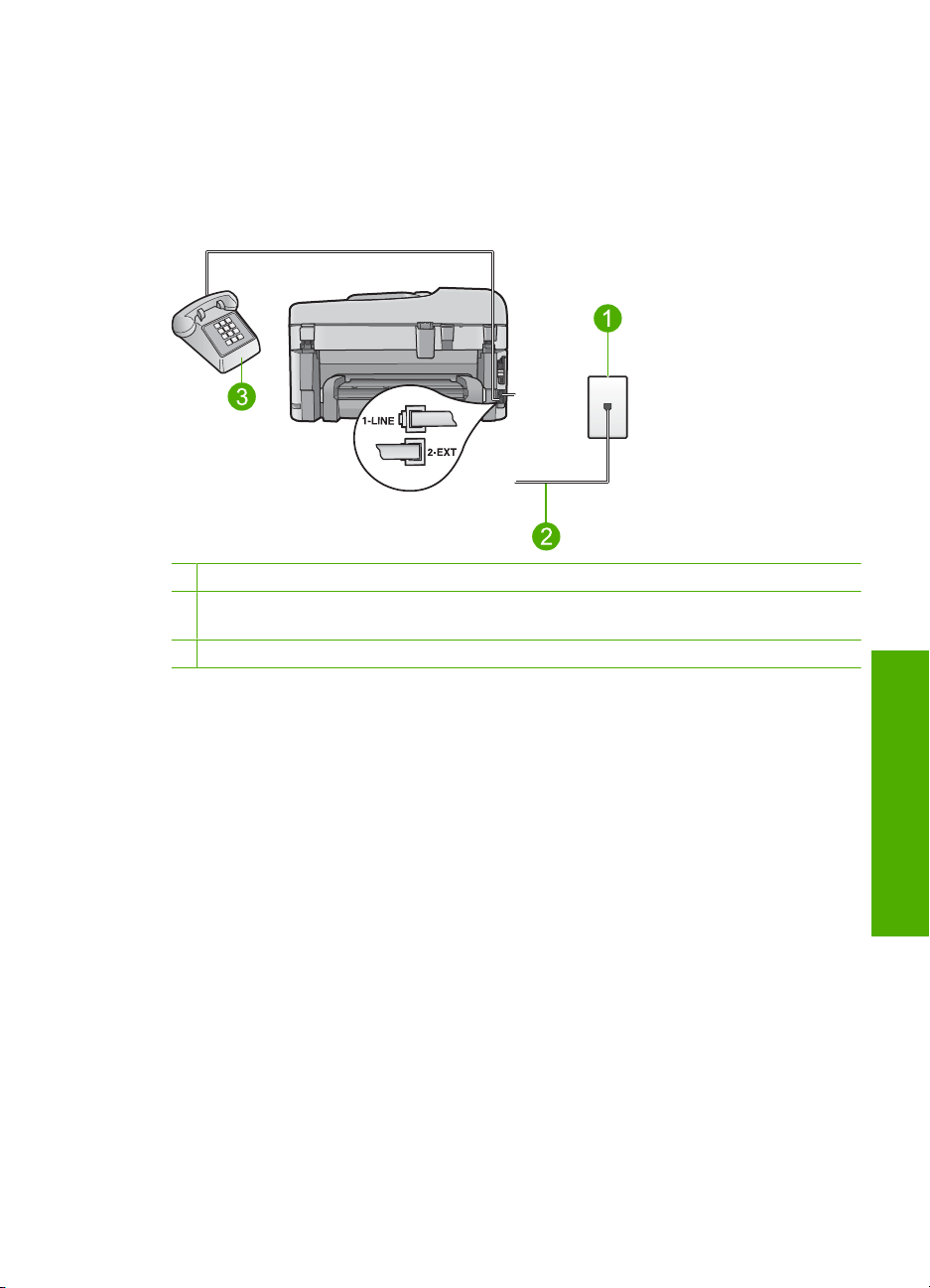
Вариант Д. Общая линия для голосовых/факсимильных вызовов
Если голосовые и факсимильные вызовы поступают на один номер и телефонная
линия не используется для другого оборудования (или службы голосовой почты),
установите устройство HP Photosmart в соответствии с инструкциями в этом
разделе.
Рис. 2-4 Вид устройства HP Photosmart сзади
1 Телефонная розетка
2 Подключите устройство HP Photosmart к порту "1-LINE" с помощью прилагаемого
телефонного кабеля.
3 Телефон (дополнительно)
Настройка HP Photosmart для работы с факсами 25
Завершение настройки
HP Photosmart
Page 28
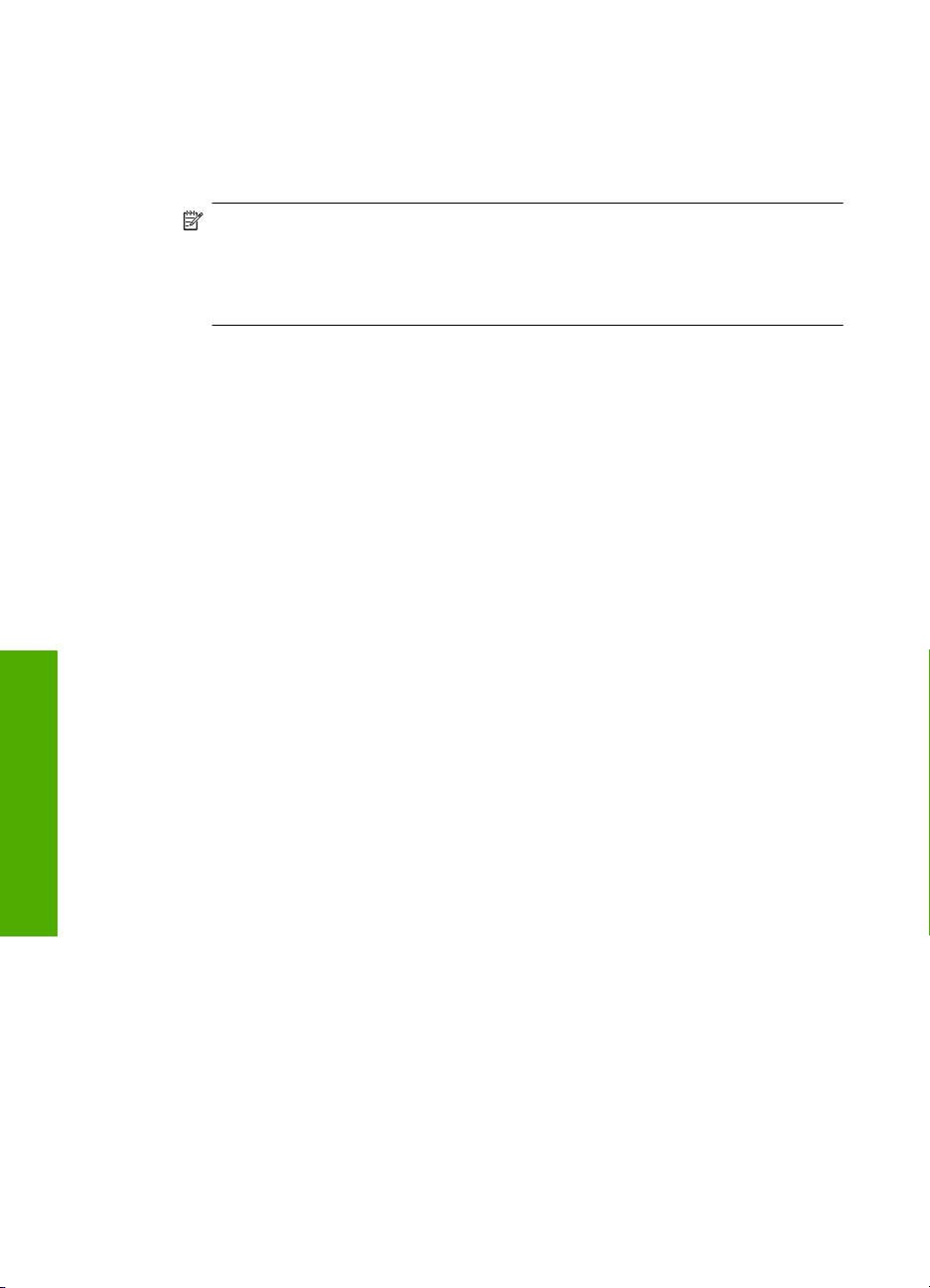
Глава 2
Настройка устройства HP Photosmart для работы на общей линии для
голосовых/факсимильных вызовов
1. Возьмите телефонный кабель, входящий в комплект поставки аппарата
HP Photosmart, и подсоедините один его разъем к настенной телефонной
розетке, а другой — к порту 1-LINE на задней панели аппарата HP Photosmart.
Примечание. Если для подключения аппарата HP Photosmart к настенной
телефонной розетке использовать другой кабель, возможны сбои при
работе с факсами. Этот специальный телефонный кабель отличается от
телефонных кабелей, которые уже, возможно, используются дома или на
работе.
2. Теперь потребуется выбрать способ, используя который аппарат HP Photosmart
будет отвечать на вызовы: автоматически или вручную.
• Если аппарат HP Photosmart настроен на автоматический прием вызовов,
он будет принимать все входящие вызовы и факсы. В этом случае
аппарат HP Photosmart не различает факсимильных и голосовых вызовов;
если есть основание считать поступающий вызов голосовым, необходимо
ответить на него до
автоматического ответа аппарата HP Photosmart. Для
настройки в аппарате HP Photosmart автоматического ответа на вызовы
включите параметр Автоответчик.
• Если аппарат HP Photosmart настроен для приема факсов вручную,
потребуется лично отвечать на входящие факсимильные вызовы. В
противном случае аппарат HP Photosmart не сможет принимать факсы. Для
настройки в аппарате HP Photosmart ответа на вызовы вручную выключите
функцию Автоответчик.
3. Выполните проверку факса.
4. Включите
телефон в настенную телефонную розетку.
5. В зависимости от того, какая телефонная система используется, выполните
Завершение настройки
одно из предлагаемых далее действий.
• Если используется параллельная телефонная система, отсоедините белый
разъем от порта 2-EXT на задней панели аппарата HP Photosmart, а затем
HP Photosmart
подсоедините к этому порту телефон.
• Если используется последовательная телефонная система, можно
подключить телефон напрямую к кабелю
в верхней части HP Photosmart, к
которому прикреплен разъем.
Если трубка телефона будет снята до того, как устройство HP Photosmart ответит
на вызов и определит наличие сигналов факсимильной связи факсимильного
аппарата отправителя, потребуется ответить на факсимильный вызов вручную.
Вариант Е: Общая линия для голосовых/факсимильных вызовов и служба
голосовой почты
Если голосовые и факсимильные вызовы поступают на один номер и имеется
подписка на службу голосовой почты, предоставляемую телефонной компанией,
установите устройство HP Photosmart в соответствии с инструкциями в этом
разделе.
26 Завершение настройки HP Photosmart
Page 29
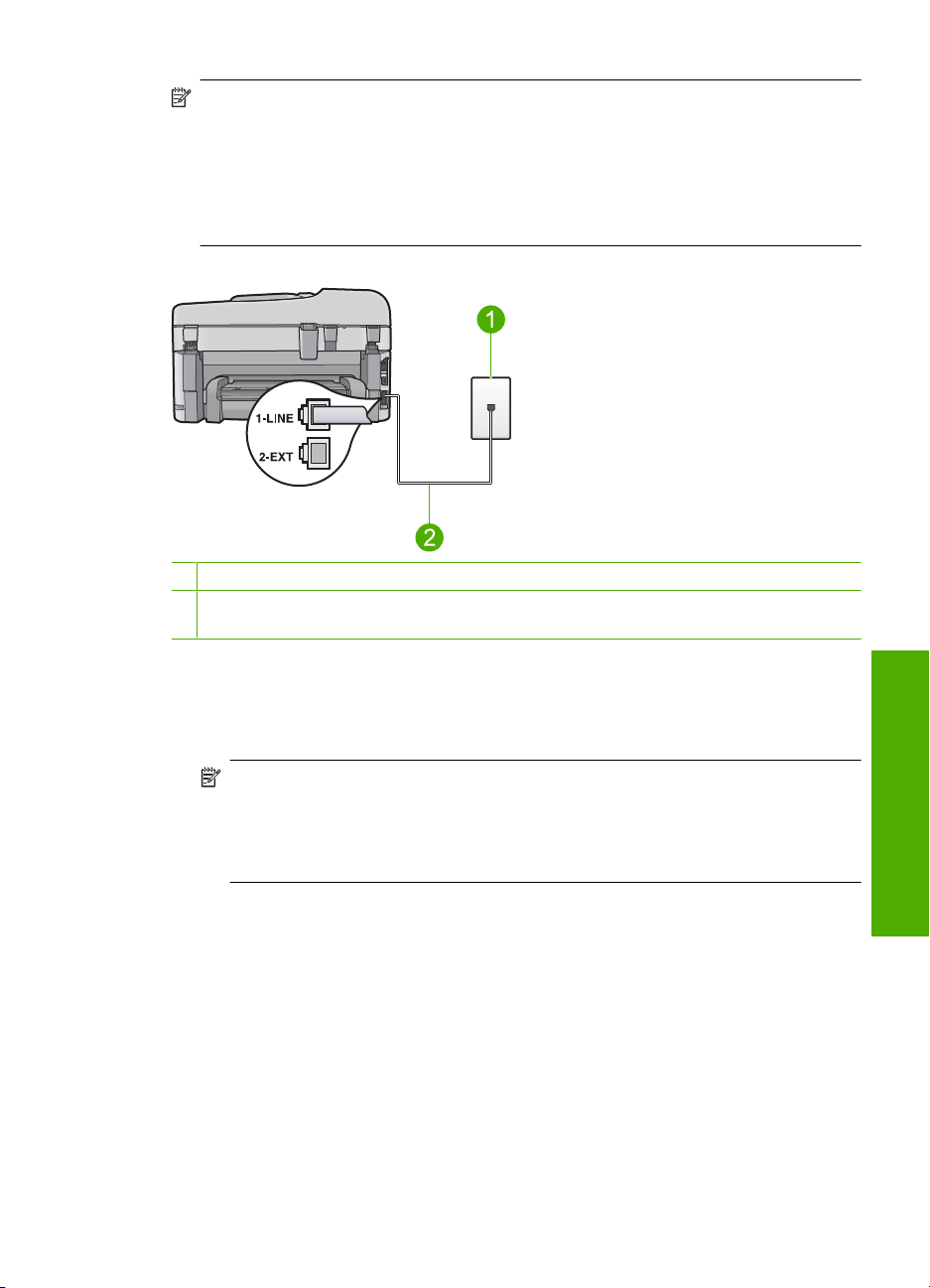
Примечание. Если используется служба голосовой почты с тем же номером,
который используется для факсимильных вызовов, то нельзя будет принимать
факсы автоматически. Прием факсов необходимо выполнять вручную, т.е.
потребуется лично отвечать на входящие факсимильные вызовы. Если, однако,
необходимо принимать факсы автоматически, обратитесь в телефонную
компанию и подпишитесь на службу условного звонка или
выделите отдельную
линию для работы с факсами.
Рис. 2-5 Вид устройства HP Photosmart сзади
1 Телефонная розетка
2 Подключите устройство HP Photosmart к порту "1-LINE" с помощью прилагаемого
телефонного кабеля.
Настройка HP Photosmart для работы со службой голосовой почты
1. Возьмите телефонный кабель, входящий в комплект поставки аппарата
HP Photosmart, и подсоедините один его разъем к настенной телефонной
розетке, а другой — к порту 1-LINE на задней панели аппарата HP Photosmart.
Примечание. Если для подключения аппарата HP Photosmart к настенной
телефонной розетке использовать другой кабель, возможны сбои при
работе с факсами. Этот специальный телефонный кабель отличается от
телефонных кабелей, которые уже, возможно, используются дома или на
работе.
2. Выключите параметр Автоответчик.
3. Выполните проверку факса.
При приеме факсов необходимо быть на месте, чтобы лично принять входящие
факсы. В противном случае устройство HP Photosmart не сможет принимать факсы.
Вариант Ж. Факсимильная линия с компьютерным модемом (голосовые
вызовы не принимаются)
Если используется выделенная телефонная линия, на которую не поступают
голосовые вызовы и отсутствует другое оборудование, установите устройство
HP Photosmart в соответствии с инструкциями в этом разделе.
Модем использует телефонную линию совместно с устройством HP Photosmart,
поэтому нельзя одновременно использовать модем и HP Photosmart. Например,
Настройка HP Photosmart для работы с факсами 27
Завершение настройки
HP Photosmart
Page 30
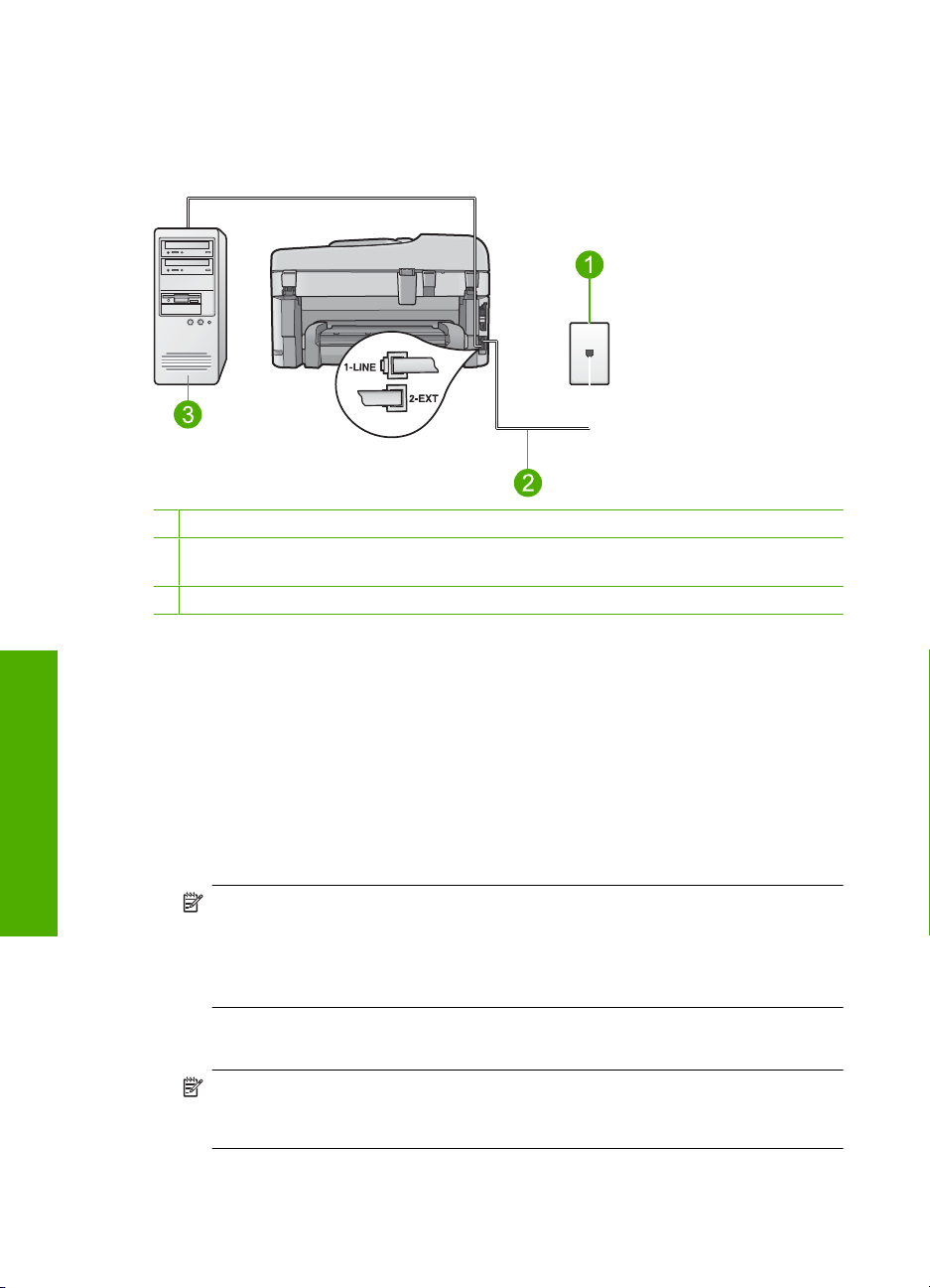
Глава 2
нельзя передавать или принимать факсы с помощью устройства HP Photosmart,
если используется модем для работы с электронной почтой или доступа в
Интернет.
Рис. 2-6 Вид устройства HP Photosmart сзади
1 Телефонная розетка
2 Подключите устройство HP Photosmart к порту "1-LINE" с помощью прилагаемого
телефонного кабеля.
3 Компьютер с модемом
Настройка устройства HP Photosmart с компьютерным модемом
1. Удалите белую заглушку с порта 2-EXT на задней панели аппарата
HP Photosmart.
Завершение настройки
2. Найдите телефонный кабель, соединяющий заднюю панель компьютера
(модем компьютера) с настенной телефонной розеткой. Отсоедините кабель от
настенной телефонной розетки и подключите его к порту 2-EXT на задней
HP Photosmart
панели аппарата HP Photosmart.
3. Возьмите телефонный кабель, входящий в комплект поставки аппарата
HP Photosmart, и
подсоедините один его разъем к настенной телефонной
розетке, а другой — к порту 1-LINE на задней панели аппарата HP Photosmart.
Примечание. Если для подключения аппарата HP Photosmart к настенной
телефонной розетке использовать другой кабель, возможны сбои при
работе с факсами. Этот специальный телефонный кабель отличается от
телефонных кабелей, которые уже, возможно, используются дома или на
работе.
4. Если программное обеспечение модема настроено так, чтобы принимать
факсы на компьютер автоматически, отключите эту настройку.
Примечание. Если в программном обеспечении модема не будет
отключен параметр автоматического приема факсов, аппарат
HP Photosmart не сможет принимать факсы.
5. Включите функцию Автоответчик.
28 Завершение настройки HP Photosmart
Page 31

6. (Дополнительно) Установите для параметра Звонки до ответа самое
маленькое значение (два звонка).
7. Выполните проверку факса.
Когда прозвучит сигнал телефона, устройство HP Photosmart автоматически
примет вызов после установленного с помощью параметра Звонки до ответа
количества звонков. Затем устройство начнет подавать сигнал приема факса
факсимильному аппарату отправителя и получит факс.
Вариант З. Общая линия для голосовых и факсимильных вызовов с
компьютерным модемом
Если на один номер поступают голосовые и факсимильные вызовы и к
используемой линии подсоединен модем, настройте устройство HP Photosmart в
соответствии с инструкциями в этом разделе.
Модем использует телефонную линию совместно с устройством HP Photosmart,
поэтому нельзя одновременно использовать модем и HP Photosmart. Например,
нельзя передавать или принимать факсы с помощью устройства HP Photosmart,
если используется модем для работы с
Интернет.
В зависимости от числа телефонных портов, имеющихся на компьютере,
существует два различных способа установки устройства HP Photosmart для
использования вместе с компьютером. Прежде всего проверьте, сколько
телефонных портов имеется на компьютере: один или два.
• Если компьютер имеет только один телефонный порт, потребуется приобрести
параллельный разветвитель (также называется соединителем
ниже. Параллельный разветвитель имеет один порт RJ-11 спереди и два
порта RJ-11 сзади. Не используйте 2-линейный телефонный разветвитель,
последовательный разветвитель или параллельный разветвитель с двумя
портами RJ-11 на передней панели и разъемом на задней панели.
электронной почтой или доступа в
), как показано
Рис. 2-7 Параллельный разветвитель
Настройка HP Photosmart для работы с факсами 29
Завершение настройки
HP Photosmart
Page 32

Глава 2
• Если компьютер имеет два телефонных порта, настройте устройство
HP Photosmart, как описано ниже.
Рис. 2-8 Вид устройства HP Photosmart сзади
1 Телефонная розетка
2 Телефонный порт "IN" на компьютере
3 Телефонный порт "OUT" на компьютере
4 Телефон
5 Компьютер с модемом
6 Подключите устройство HP Photosmart к порту "1-LINE" с помощью прилагаемого
телефонного кабеля.
Завершение настройки
Настройка устройства HP Photosmart, использующего одну телефонную
HP Photosmart
линию с компьютером с двумя портами
1. Удалите белую заглушку с порта 2-EXT на задней панели аппарата
HP Photosmart.
2. Найдите телефонный кабель, соединяющий заднюю панель компьютера
(модем компьютера) с настенной телефонной розеткой. Отсоедините кабель от
настенной телефонной розетки и подключите его к порту 2-EXT на задней
панели аппарата HP Photosmart.
3. Подсоедините телефонный аппарат
к порту "OUT" (выход) на задней панели
компьютерного модема.
30 Завершение настройки HP Photosmart
Page 33

4. Возьмите телефонный кабель, входящий в комплект поставки аппарата
HP Photosmart, и подсоедините один его разъем к настенной телефонной
розетке, а другой — к порту 1-LINE на задней панели аппарата HP Photosmart.
Примечание. Если для подключения аппарата HP Photosmart к настенной
телефонной розетке использовать другой кабель, возможны сбои при
работе с факсами. Этот специальный телефонный кабель отличается от
телефонных кабелей, которые уже, возможно, используются дома или на
работе.
5. Если программное обеспечение модема настроено так, чтобы принимать
факсы на компьютер автоматически, отключите эту настройку.
Примечание. Если в программном обеспечении модема не будет
отключен параметр автоматического приема факсов, аппарат
HP Photosmart не сможет принимать факсы.
6. Теперь потребуется выбрать способ, используя который аппарат HP Photosmart
будет отвечать на вызовы: автоматически или вручную.
• Если аппарат HP Photosmart настроен на автоматический прием вызовов,
он будет принимать все входящие вызовы и факсы. В этом случае
аппарат HP Photosmart не различает факсимильных и голосовых вызовов;
если есть основание считать поступающий вызов голосовым, необходимо
ответить на него до
автоматического ответа аппарата HP Photosmart. Для
настройки в аппарате HP Photosmart автоматического ответа на вызовы
включите параметр Автоответчик.
• Если аппарат HP Photosmart настроен для приема факсов вручную,
потребуется лично отвечать на входящие факсимильные вызовы. В
противном случае аппарат HP Photosmart не сможет принимать факсы. Для
настройки в аппарате HP Photosmart ответа на вызовы вручную выключите
функцию Автоответчик.
7. Выполните проверку факса.
Если трубка
телефона будет снята до того, как устройство HP Photosmart ответит
на вызов и определит наличие сигналов факсимильной связи факсимильного
аппарата отправителя, потребуется ответить на факсимильный вызов вручную.
Настройка HP Photosmart для работы с факсами 31
Завершение настройки
HP Photosmart
Page 34

Глава 2
Вариант И. Общая линия для голосовых/факсимильных вызовов с
автоответчиком
Если голосовые и факсимильные вызовы поступают на один номер и на этом же
номере установлен автоответчик для приема голосовых вызовов, установите
устройство HP Photosmart в соответствии с инструкциями в этом разделе.
Рис. 2-9 Вид устройства HP Photosmart сзади
1 Телефонная розетка
2 Порт "IN" на автоответчике
3 Порт "OUT" на автоответчике
Завершение настройки
HP Photosmart
4 Телефон (дополнительно)
5 Автоответчик
6 Подключите устройство HP Photosmart к порту "1-LINE" с помощью прилагаемого
телефонного кабеля.
Настройка HP Photosmart для использования общей линии для голосовых и
факсимильных вызовов с автоответчиком
1. Удалите белую заглушку с порта 2-EXT на задней панели аппарата
HP Photosmart.
2. Отсоедините автоответчик от настенной телефонной розетки и подсоедините
его к порту 2-EXT на задней панели аппарата HP Photosmart.
Примечание. Если автоответчик не подсоединен непосредственно к
аппарату HP Photosmart, факсимильные сигналы передающего
факсимильного аппарата могут записываться на автоответчик и в этом
случае прием факсов аппаратом HP Photosmart невозможен.
32 Завершение настройки HP Photosmart
Page 35

3. Возьмите телефонный кабель, входящий в комплект поставки аппарата
HP Photosmart, и подсоедините один его разъем к настенной телефонной
розетке, а другой — к порту 1-LINE на задней панели аппарата HP Photosmart.
Примечание. Если для подключения аппарата HP Photosmart к настенной
телефонной розетке использовать другой кабель, возможны сбои при
работе с факсами. Этот специальный телефонный кабель отличается от
телефонных кабелей, которые уже, возможно, используются дома или на
работе.
4. (Дополнительно) Если автоответчик не имеет встроенного телефона, для
удобства можно подключить телефон к порту "OUT" на задней панели
автоответчика.
Примечание. Если автоответчик не позволяет подключиться к внешнему
телефону, можно приобрести параллельный разветвитель (также
называемый соединителем) и использовать его для подключения телефона
и автоответчика к HP Photosmart. Для таких соединений можно использовать
стандартные телефонные кабели.
5. Включите функцию Автоответчик.
6. Настройте автоответчик так, чтобы он отвечал после небольшого количества
звонков.
7. Установите для параметра Звонки до ответа аппарата HP Photosmart
максимальное допустимое для него значение. Максимальное количество
звонков отличается в разных странах и регионах.
8. Выполните проверку факса.
Когда телефон зазвонит, автоответчик автоматически ответит на вызов после
настроенного количества звонков, а
затем воспроизведет записанное приветствие.
В это время устройство HP Photosmart контролирует вызов, проверяя наличие
сигналов факсимильной связи. При обнаружении входных сигналов факсимильной
связи устройство HP Photosmart передаст сигналы приема факса; если сигналы
факсимильной связи отсутствуют, устройство HP Photosmart прекращает
контролировать линию и автоответчик может записать голосовое сообщение.
Вариант К. Общая линия для голосовых и факсимильных вызовов с
компьютерным модемом и автоответчиком
Если на один номер поступают голосовые и факсимильные вызовы и к
используемой линии подсоединен модем и автоответчик, настройте устройство
HP Photosmart в соответствии с инструкциями в этом разделе.
Модем использует телефонную линию совместно с устройством HP Photosmart,
поэтому нельзя одновременно использовать модем и HP Photosmart. Например,
нельзя передавать или принимать факсы с помощью устройства HP Photosmart,
если используется модем
Интернет.
В зависимости от числа телефонных портов, имеющихся на компьютере,
существует два различных способа настройки устройства HP Photosmart для
использования вместе с компьютером. Прежде всего проверьте, сколько
телефонных портов имеется на компьютере: один или два.
для работы с электронной почтой или доступа в
Настройка HP Photosmart для работы с факсами 33
Завершение настройки
HP Photosmart
Page 36

Глава 2
• Если компьютер имеет только один телефонный порт, потребуется приобрести
параллельный разветвитель (также называется соединителем), как показано
ниже. Параллельный разветвитель имеет один порт RJ-11 спереди и два
порта RJ-11 сзади. Не используйте 2-линейный телефонный разветвитель,
последовательный разветвитель или параллельный разветвитель с двумя
портами RJ-11 на передней панели и разъемом на задней панели.
Рис. 2-10 Параллельный разветвитель
• Если компьютер имеет два телефонных порта, настройте устройство
HP Photosmart, как описано ниже.
Рис. 2-11 Вид устройства HP Photosmart сзади
Завершение настройки
HP Photosmart
1 Телефонная розетка
2 Телефонный порт "IN" на компьютере
3 Телефонный порт "OUT" на компьютере
4 Телефон (дополнительно)
5 Автоответчик
6 Компьютер с модемом
7 Подключите устройство HP Photosmart к порту "1-LINE" с помощью прилагаемого
телефонного кабеля.
34 Завершение настройки HP Photosmart
Page 37

Настройка устройства HP Photosmart, использующего одну телефонную
линию с компьютером с двумя портами
1. Удалите белую заглушку с порта 2-EXT на задней панели аппарата
HP Photosmart.
2. Найдите телефонный кабель, соединяющий заднюю панель компьютера
(модем компьютера) с настенной телефонной розеткой. Отсоедините кабель от
настенной телефонной розетки и подключите его к порту 2-EXT на задней
панели аппарата HP Photosmart.
3. Отсоедините автоответчик от
телефонной розетки и подсоедините его к порту
"OUT" на задней панели компьютерного модема.
Это обеспечивает непосредственное соединение устройства HP Photosmart и
автоответчика, даже если компьютерный модем подсоединен к линии первым.
Примечание. Если автоответчик подключен другим способом, на нем
могут быть записаны сигналы факсимильного аппарата отправителя и
устройство HP Photosmart не сможет получать факсы.
4. Возьмите телефонный кабель, входящий в комплект поставки аппарата
HP Photosmart, и подсоедините один его разъем к настенной телефонной
розетке, а другой — к порту 1-LINE на задней панели аппарата HP Photosmart.
Примечание. Если для подключения аппарата HP Photosmart к настенной
телефонной розетке использовать другой кабель, возможны сбои при
работе с факсами. Этот специальный телефонный кабель отличается от
телефонных кабелей, которые уже, возможно, используются дома или на
работе.
5. (Дополнительно) Если автоответчик не имеет встроенного телефона, для
удобства можно подключить телефон к порту "OUT" на задней панели
автоответчика.
Примечание. Если автоответчик не позволяет подключиться к внешнему
телефону, можно приобрести параллельный разветвитель (также
называемый соединителем) и использовать его для подключения телефона
и автоответчика к HP Photosmart. Для таких соединений можно использовать
стандартные телефонные кабели.
6. Если программное обеспечение модема настроено так, чтобы принимать
факсы на компьютер автоматически, отключите эту настройку.
Примечание. Если в программном обеспечении модема не будет
отключен параметр автоматического приема факсов, аппарат
HP Photosmart не сможет принимать факсы.
7. Включите функцию Автоответчик.
8. Настройте автоответчик так, чтобы он отвечал после небольшого количества
звонков.
9. Установите для параметра Звонки до ответа аппарата HP Photosmart
максимальное допустимое для него значение. Максимальное количество
звонков отличается в разных странах и регионах.
10. Выполните проверку факса.
Настройка HP Photosmart для работы с факсами 35
Завершение настройки
HP Photosmart
Page 38

Глава 2
Когда телефон зазвонит, автоответчик автоматически ответит на вызов после
настроенного количества звонков, а затем воспроизведет записанное приветствие.
В это время устройство HP Photosmart контролирует вызов, проверяя наличие
сигналов факсимильной связи. При обнаружении входных сигналов факсимильной
связи устройство HP Photosmart передаст сигналы приема факса; если сигналы
факсимильной связи отсутствуют, устройство HP Photosmart прекращает
контролировать линию и автоответчик может записать голосовое
Вариант Л. Общая линия для голосовых и факсимильных вызовов с
компьютерным модемом и службой голосовой почты
Если на один номер поступают голосовые и факсимильные вызовы, к используемой
линии подсоединен модем и используется предоставляемая телефонной
компанией услуга голосовой почты, настройте устройство HP Photosmart в
соответствии с инструкциями в этом разделе.
Примечание. Если используется служба голосовой почты с тем же номером,
который используется для факсимильных вызовов, то нельзя будет принимать
факсы автоматически. Прием факсов необходимо выполнять вручную, т.е.
потребуется лично отвечать на входящие факсимильные вызовы. Если, однако,
необходимо принимать факсы автоматически, обратитесь в телефонную
компанию и подпишитесь на службу условного звонка или
линию для работы с факсами.
Модем использует телефонную линию совместно с устройством HP Photosmart,
поэтому нельзя одновременно использовать модем и HP Photosmart. Например,
нельзя передавать или принимать факсы с помощью устройства HP Photosmart,
если используется модем для работы с электронной почтой или доступа в
Интернет.
В зависимости от числа телефонных портов, имеющихся на компьютере,
Завершение настройки
HP Photosmart
существует два различных способа установки устройства HP Photosmart для
использования вместе
с компьютером. Прежде всего проверьте, сколько
телефонных портов имеется на компьютере: один или два.
• Если компьютер имеет только один телефонный порт, потребуется приобрести
параллельный разветвитель (также называется соединителем), как показано
ниже. Параллельный разветвитель имеет один порт RJ-11 спереди и два
порта RJ-11 сзади. Не используйте 2-линейный телефонный разветвитель,
последовательный разветвитель или параллельный разветвитель с
портами RJ-11 на передней панели и разъемом на задней панели.
сообщение.
выделите отдельную
двумя
Рис. 2-12 Параллельный разветвитель
36 Завершение настройки HP Photosmart
Page 39

• Если компьютер имеет два телефонных порта, настройте устройство
HP Photosmart, как описано ниже.
Рис. 2-13 Вид устройства HP Photosmart сзади
1 Телефонная розетка
2 Телефонный порт "IN" на компьютере
3 Телефонный порт "OUT" на компьютере
4 Телефон
5 Компьютер с модемом
6 Подключите устройство HP Photosmart к порту "1-LINE" с помощью прилагаемого
телефонного кабеля.
Настройка устройства HP Photosmart, использующего одну телефонную
линию с компьютером с двумя портами
1. Удалите белую заглушку с порта 2-EXT на задней панели аппарата
HP Photosmart.
2. Найдите телефонный кабель, соединяющий заднюю панель компьютера
(модем компьютера) с настенной телефонной розеткой. Отсоедините кабель от
настенной телефонной розетки и подключите его к порту 2-EXT на задней
панели аппарата HP Photosmart.
3. Подсоедините телефонный аппарат
к порту "OUT" (выход) на задней панели
компьютерного модема.
Настройка HP Photosmart для работы с факсами 37
Завершение настройки
HP Photosmart
Page 40

Глава 2
4. Возьмите телефонный кабель, входящий в комплект поставки аппарата
HP Photosmart, и подсоедините один его разъем к настенной телефонной
розетке, а другой — к порту 1-LINE на задней панели аппарата HP Photosmart.
Примечание. Если для подключения аппарата HP Photosmart к настенной
телефонной розетке использовать другой кабель, возможны сбои при
работе с факсами. Этот специальный телефонный кабель отличается от
телефонных кабелей, которые уже, возможно, используются дома или на
работе.
5. Если программное обеспечение модема настроено так, чтобы принимать
факсы на компьютер автоматически, отключите эту настройку.
Примечание. Если в программном обеспечении модема не будет
отключен параметр автоматического приема факсов, аппарат
HP Photosmart не сможет принимать факсы.
6. Выключите параметр Автоответчик.
7. Выполните проверку факса.
При приеме факсов необходимо быть на месте, чтобы лично принять входящие
факсы. В противном случае устройство HP Photosmart не сможет принимать факсы.
Дополнительная информация о факсе
Дополнительную информацию о настройке факса в определенных странах/
регионах см. на указанных ниже веб-узлах, посвященных настройке факса.
Австрия www.hp.com/at/faxconfig
Германия www.hp.com/de/faxconfig
Завершение настройки
HP Photosmart
38 Завершение настройки HP Photosmart
Швейцария (французский язык) www.hp.com/ch/fr/faxconfig
Швейцария (немецкий язык) www.hp.com/ch/de/faxconfig
Великобритания www.hp.com/uk/faxconfig
Испания www.hp.com/es/faxconfig
Нидерланды www.hp.com/nl/faxconfig
Бельгия (французский язык) www.hp.com/be/fr/faxconfig
Бельгия (голландский язык) www.hp.com/be/nl/faxconfig
Португалия www.hp.com/pt/faxconfig
Швеция www.hp.com/se/faxconfig
Финляндия www.hp.com/fi/faxconfig
Дания www.hp.com/dk/faxconfig
Норвегия www.hp.com/no/faxconfig
Ирландия www.hp.com/ie/faxconfig
Франция www.hp.com/fr/faxconfig
Page 41

(продолж.)
Италия www.hp.com/it/faxconfig
Южная Африка www.hp.com/za/faxconfig
Польша www.hp.pl/faxconfig
Россия www.hp.ru/faxconfig
Северная Америка www.hp.com/us/faxsetup
Настройка HP Photosmart для работы с факсами 39
Завершение настройки
HP Photosmart
Page 42

Глава 2
Завершение настройки
HP Photosmart
40 Завершение настройки HP Photosmart
Page 43

3 Знакомство с HP Photosmart
• Компоненты принтера
Функции панели управления
•
Функции панели управления (HP Photosmart Premium Fax C309b series)
•
Значки дисплея
•
Компоненты принтера
• Вид принтера спереди
Знакомство с HP Photosmart 41
Знакомство с HP Photosmart
Page 44

Глава 3
1 Устройство автоматической подачи документов
2 Панель управления
3 Ручка управления доступом к лотку CD/DVD и лоток CD/DVD
4 Лоток для фотобумаги
5 Удлинитель лотка для бумаги (также называется удлинителем лотка)
6 Держатель CD/DVD и область хранения CD/DVD
7 Ограничитель ширины бумаги в лотке для фотобумаги
8 Цветной графический дисплей (также называется дисплеем)
9 Выходной лоток
10 Разъем карты памяти для карт Secure Digital и xD
11 Разъем карты памяти для карт Memory Stick
12 Индикатор Фото
13 Разъем карты памяти для карт CompactFlash
14 Порт USB/PictBridge на передней панели для подключения фотокамеры или
устройства хранения
15 Подложка крышки
16 Крышка
17 Стекло
18 Ручка доступа крышки картриджей
19 Ограничитель ширины бумаги для основного входного лотка
20 Основной входной лоток (также называется входным лотком)
Знакомство
• Вид принтера сверху и сзади
с HP Photosmart
42 Знакомство с HP Photosmart
Page 45

21 Блок печатающих головок
22 Область доступа к картриджу
23 Расположение номера модели
24 Задний порт USB
25 Порт Ethernet
26 Разъем питания (используйте только вместе с блоком питания, поставляемым НР)
27 Порты 1-LINE (факс) и 2-EXT (телефон)
28 Дополнительное устройство для двусторонней печати
Компоненты принтера 43
с HP Photosmart
Знакомство
Page 46

Глава 3
Функции панели управления
Рис. 3-1 Функции панели управления
OK
1 Цветной графический дисплей (также называется дисплеем). Отображает меню,
фотографии и сообщения. Для удобства просмотра дисплей можно поднимать и
поворачивать.
2 Назад: возврат на предыдущий экран.
3 Меню. Отображает набор параметров, относящихся к текущему экрану.
4 индикатор Внимание. Сообщает о возникновении проблемы. Дополнительную
информацию см. на дисплее.
5 Начало. Возврат на экран Начало (экран по умолчанию, который отображается при
включении устройства).
6 OK. Выбор параметра меню, значения или фотографии.
7 Панель со стрелками. Перемещение по фотографиям и элементам меню.
8 Увеличить. Увеличение фотографии. С помощью этой кнопки и кнопок со стрелками
на можно обрезать фотографию перед печатью.
9 Уменьшить. Уменьшение изображения на дисплее.
10 Исправить красные глаза. Выключение и включение функции исправления красных
глаз. Этот параметр применяется ко всем фотографиям в очереди печати.
11 Распечатки фото. Позволяет сделать копию фотографии, размещенной на стекле.
Знакомство
12 Быстрые формы. Печать различных чистых форм, например, бумаги для школ,
нотной бумаги, лабиринтов и контрольных списков.
3 def
2 abc
1
4 ghi
6 mno5 jkl
7 pqrs
8 tuv
9 wxyz
#
0
*
DCD/DV
с HP Photosmart
44 Знакомство с HP Photosmart
Page 47

13 Автоответчик. Включение и выключение автоответчика. Рекомендуемое значение
параметра зависит от услуг и оборудования телефонной линии.
14 Клавиатура. Ввод номеров факсов, значений или текста.
15 Вкл.. Включение и выключение устройства. Когда питание выключено, устройство по-
прежнему потребляет небольшое количество энергии. Чтобы полностью отключить
питание, выключите устройство и отсоедините кабель питания.
16 Индикатор беспроводной связи. Указывает, что включена Беспроводное радио.
17 Индикатор Bluetooth. Указывает, что включена Радиоустр. Bluetooth.
18 Пробел. Ввод пробелов и «решетки» при работе с факсом.
19 Символы. Ввод символов и «звездочки» при работе с факсом.
20 Запуск факса. Отправка и получение цветных и черно-белых факсов.
21 Ручка на крышке доступа к дискам CD/DVD. Опускает лоток CD/DVD.
22 Запуск копирования. Запуск черно-белого или цветного копирования.
23 Запуск сканирования. Открывает меню сканирования, в котором можно выбрать
место назначения для сканирования.
24 Печать фото. Печать фотографий, выбранных на карте памяти. Если фотографии не
выбраны, устройство печатает фотографию, которая показана на дисплее.
25 Отмена. Остановка текущей операции.
26 Справка. Справка о текущем экране.
27 Настройка. Открывает меню параметров, в котором можно изменить параметры
устройства и использовать функции обслуживания.
28 2-сторон.. Открывает меню двусторонней печати, в котором можно изменить
параметры копирования двусторонних документов, а также отправки и получения
двусторонних факсов.
Функции панели управления 45
Знакомство с HP Photosmart
Page 48

Глава 3
Функции панели управления (HP Photosmart Premium Fax C309b series)
Рис. 3-2 Функции панели управления (HP Photosmart Premium Fax C309b
series)
3 def
2 abc
1
4 ghi
6 mno5 jkl
7 pqrs
8 tuv
9 wxyz
#
0
*
DCD/DV
Знакомство
OK
1 Цветной графический дисплей (также называется дисплеем). Отображает меню,
фотографии и сообщения. Для удобства просмотра дисплей можно поднимать и
поворачивать.
2 Назад: возврат на предыдущий экран.
3 Меню. Отображает набор параметров, относящихся к текущему экрану.
4 индикатор Внимание. Сообщает о возникновении проблемы. Дополнительную
информацию см. на дисплее.
5 Начало. Возврат на экран Начало (экран по умолчанию, который отображается при
включении устройства).
6 OK. Выбор параметра меню, значения или фотографии.
7 Панель со стрелками. Перемещение по фотографиям и элементам меню.
8 Увеличить. Увеличение фотографии. С помощью этой кнопки и кнопок со стрелками
на можно обрезать фотографию перед печатью.
9 Уменьшить. Уменьшение изображения на дисплее.
10 Исправить красные глаза. Выключение и включение функции исправления красных
глаз. Этот параметр применяется ко всем фотографиям в очереди печати.
11 Эта функция не поддерживается.
12 Быстрые формы. Печать различных чистых форм, например, бумаги для школ,
нотной бумаги, лабиринтов и контрольных списков.
с HP Photosmart
46 Знакомство с HP Photosmart
Page 49

13 Автоответчик. Включение и выключение автоответчика. Рекомендуемое значение
параметра зависит от услуг и оборудования телефонной линии.
14 Клавиатура. Ввод номеров факсов, значений или текста.
15 Вкл.. Включение и выключение устройства. Когда питание выключено, устройство по-
прежнему потребляет небольшое количество энергии. Чтобы полностью отключить
питание, выключите устройство и отсоедините кабель питания.
16 Индикатор беспроводной связи. Указывает, что включена Беспроводное радио.
17 Индикатор Bluetooth. Указывает, что включена Радиоустр. Bluetooth.
18 Пробел. Ввод пробелов и «решетки» при работе с факсом.
19 Символы. Ввод символов и «звездочки» при работе с факсом.
20 Запуск факса. Отправка и получение цветных и черно-белых факсов.
21 Ручка на крышке доступа к дискам CD/DVD. Опускает лоток CD/DVD.
22 Запуск копирования, ПК. Запуск черно-белого или цветного копирования с
компьютера.
23 Запуск сканирования. Открывает меню сканирования, в котором можно выбрать
место назначения для сканирования.
24 Печать фото. Печать фотографий, выбранных на карте памяти. Если фотографии не
выбраны, устройство печатает фотографию, которая показана на дисплее.
25 Отмена. Остановка текущей операции.
26 Справка. Справка о текущем экране.
27 Настройка. Открывает меню параметров, в котором можно изменить параметры
устройства и использовать функции обслуживания.
28 2-сторон.. Открывает меню двусторонней печати, в котором можно изменить
параметры копирования двусторонних документов, а также отправки и получения
двусторонних факсов.
Примечание. Для создания копий необходимо подключить устройство
HP Photosmart к компьютеру и включить оба устройства. Перед копированием
также необходимо установить и запустить на компьютере программное
обеспечение HP Photosmart.
Номер модели см. на наклейке рядом с местом доступа к картриджу.
Значки дисплея
Для предоставления важной информации об устройстве HP Photosmart в верхней
правой части дисплея могут отображаться следующие значки.
Значок Назначение
Указывает, что уровень чернил во всех картриджах на уровне 50 % или
выше.
Знакомство с HP Photosmart
Значки дисплея 47
Page 50

Глава 3
(продолж.)
Значок Назначение
Указывает, что в одном или нескольких картриджах заканчиваются
чернила. Когда качество печати становится неприемлемым, картридж
следует заменить.
Сигнализирует о том, что установлен неизвестный картридж. Этот значок
может появляться, если картридж содержит чернила другого
производителя (не HP).
Показывает наличие проводного соединения.
Если на экране отображается значок Автоответчик, устройство
HP Photosmart будет автоматически принимать факсы. Если значок не
отображается, то необходимо принимать факсы вручную.
Сигнализирует о наличии и силе сигнала беспроводного сетевого
соединения.
Сигнализирует о наличии прямого беспроводного сетевого соединения.
Сигнализирует о том, что функция Радиоустр. Bluetooth включена, и
устройство HP Photosmart готово для соединения Bluetooth.
Знакомство с HP Photosmart
48 Знакомство с HP Photosmart
Page 51

4 Основные сведения о бумаге
В устройство HP Photosmart можно загружать бумагу разных типов и размеров:
Letter, A4, фотобумагу, прозрачные пленки и конверты.
По умолчанию устройство HP Photosmart автоматически распознает размер и тип
бумаги во входном лотке, а также настраивает параметры для оптимизации
качества печати на бумаге данного типа. При использовании специальных
материалов, например фотобумаги, прозрачных пленок, конвертов или этикеток, а
также если
печати, размер и тип бумаги для печати или копирования можно установить
вручную.
Настоящий раздел содержит следующие темы:
•"
Типы бумаги, рекомендуемые для печати фотографий" на стр. 49
Типы бумаги, рекомендуемые для печати" на стр. 50
•"
Рекомендуемые типы компакт-дисков и дисков DVD, предназначенных для
•"
печати" на стр. 52
Загрузка бумаги" на стр. 53
•"
О бумаге" на стр. 56
•"
Типы бумаги, рекомендуемые для печати фотографий
Для обеспечения наилучшего качества печати HP рекомендует использовать
бумагу HP, которая создана специально для выполняемых заданий печати.
В зависимости от страны/региона некоторые типы бумаги могут быть недоступны.
автоматический параметр не обеспечивает необходимого качества
Основные сведения о бумаге
Улучшенная фотобумага HP
Эта плотная фотобумага имеет специальное покрытие, которое предотвращает
смазывание чернил на фотографии. Эта бумага устойчива к воздействию воды,
загрязнений, отпечатков пальцев и влажности. Напечатанные
изображения выглядят как профессионально отпечатанные фотографии. Доступны
различные размеры бумаги, в том числе A4, 8,5 x 11 дюймов, 10 x 15 см (с
отрывными полосами и без) и 13 x 18 см, и различные покрытия — глянцевое и
полуглянцевое (полуматовое). Бумага не содержит кислот, что позволяет получать
более долговечные фотографии.
Примечание. Датчики в устройстве HP Photosmart с функциями Auto Sense
сканируют метки Auto Sense и автоматически корректируют параметры
принтера (в том числе тип бумаги, качество печати и размер), что позволяет
печатать быстрее и обеспечивает исключительное качество печати. При
неправильной загрузке бумаги будет выведено предупреждение. При печати на
фотобумаге с отрывными полосами технология Auto Sense настроит принтер
так, чтобы печать не выполнялась
Для проверки того, что фотобумага HP сделана с использованием технологии Auto
Sense, найдите на упаковке следующий символ.
на отрывной полосе.
Основные сведения о бумаге 49
на этой бумаге
Page 52

Основные сведения о бумаге
Глава 4
Фотобумага HP для повседневного использования
Эта бумага, предназначенная для обычной фотопечати, подходит для печати
красочных повседневных снимков и позволяет сэкономить средства. Также эта
доступная фотобумага быстро высыхает, что облегчает работу с ней. При
использовании этой бумаги на любом струйном принтере будут получаться четкие
и резкие изображения. Эта бумага с полуглянцевым покрытием может быть разного
размера
без). Бумага не содержит кислот, что позволяет получать более долговечные
фотографии.
Экономичный пакет фотоматериалов HP
В экономичных пакетах фотоматериалов HP содержатся оригинальные
картриджи HP и улучшенная фотобумага HP. Это позволяет сэкономить время и
гарантированно получать при печати доступные профессиональные фотографии с
помощью HP Photosmart. Оригинальные чернила HP и улучшенная фотобумага
HP специально
получать долговечные и яркие фотографии на протяжении длительного времени.
Это очень хорошо подходит для печати фотографий со всего отпуска и обмена
многими распечатками с другими.
Бумагу и расходные материалы HP можно заказать на веб-узле
supplies. При необходимости выберите страну/регион, затем укажите изделие и
щелкните по одной из ссылок заказа на этой странице.
, в том числе A4, 8,5 x 11 дюймов, 10 x 15 см (с отрывными полосами или
разработаны для совместного использования, что позволяет
www.hp.com/buy/
Примечание. В настоящее время некоторые разделы веб-узла HP доступны
только на английском языке.
Типы бумаги, рекомендуемые для печати
Для обеспечения наилучшего качества печати HP рекомендует использовать
бумагу HP, которая создана специально для выполняемых заданий печати.
В зависимости от страны/региона некоторые типы бумаги могут быть недоступны.
Улучшенная фотобумага HP
Эта плотная фотобумага имеет специальное покрытие, которое предотвращает
смазывание чернил на фотографии. Эта бумага устойчива к воздействию воды,
загрязнений, отпечатков пальцев и влажности. Напечатанные
изображения выглядят как профессионально отпечатанные фотографии. Доступны
различные размеры бумаги, в том числе A4, 8,5 x 11 дюймов, 10 x 15 см (с
отрывными полосами и без) и 13 x 18 см, и различные покрытия — глянцевое и
полуглянцевое (полуматовое). Бумага не содержит кислот, что позволяет получать
более долговечные фотографии.
Фотобумага HP для повседневного использования
Эта бумага, предназначенная для обычной фотопечати, подходит
красочных повседневных снимков и позволяет сэкономить средства. Также эта
50 Основные сведения о бумаге
на этой бумаге
для печати
Page 53
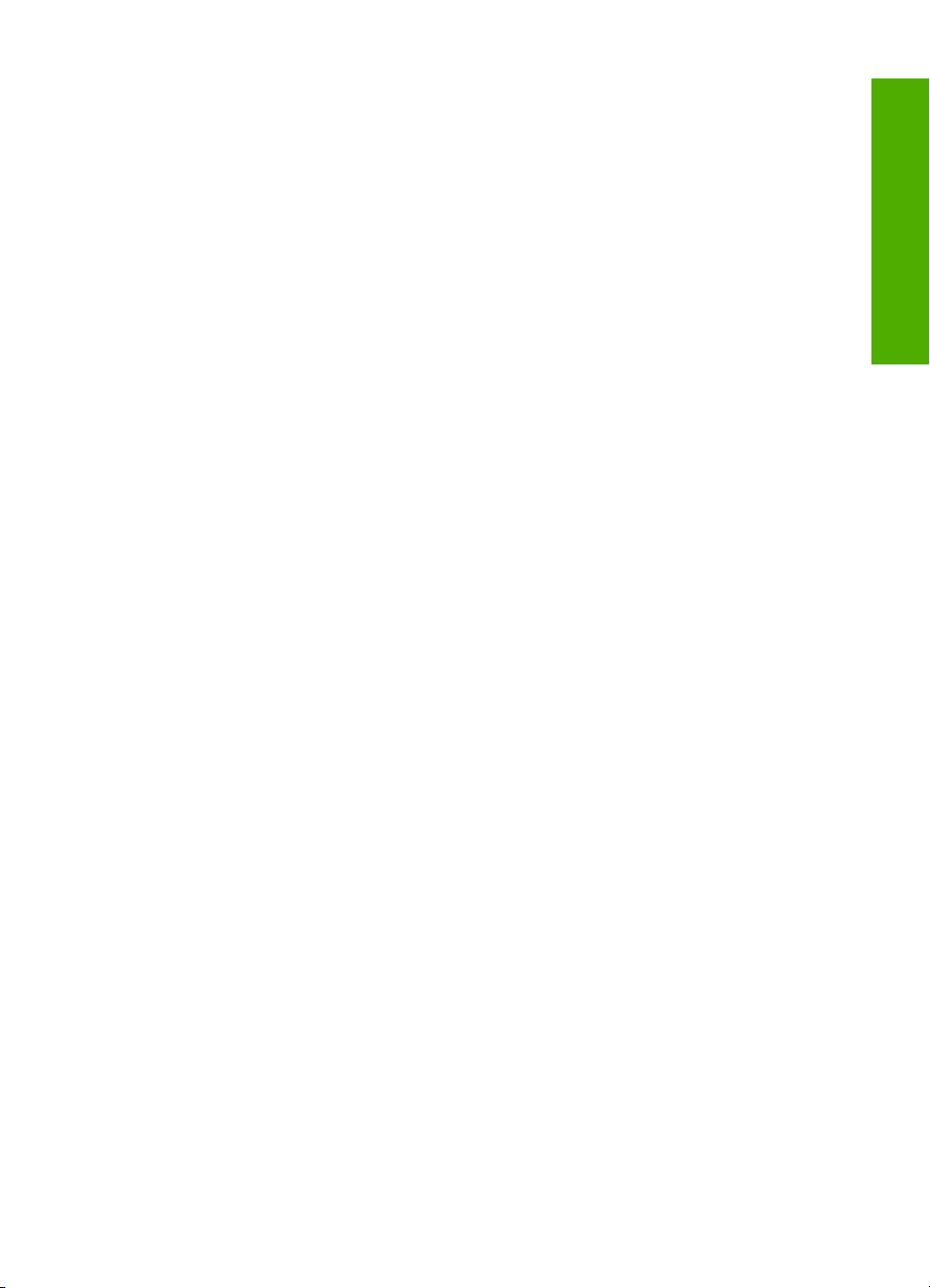
доступная фотобумага быстро высыхает, что облегчает работу с ней. При
использовании этой бумаги на любом струйном принтере будут получаться четкие
и резкие изображения. Эта бумага с полуглянцевым покрытием может быть разного
размера, в том числе A4, 8,5 x 11 дюймов, 10 x 15 см (с отрывными полосами или
без). Бумага не содержит кислот, что позволяет получать более долговечные
фотографии.
Бумага HP
для брошюр или Бумага HP повышенного качества для струйной
печати
Эти типы бумаги имеют глянцевое или матовое покрытие на обеих сторонах, что
делает их подходящими для двусторонней печати. Этот тип бумаги обеспечивает
качество, близкое к фотографическому, и наиболее подходит для воспроизведения
изображений и деловой графики для обложек отчетов, специальных презентаций,
брошюр, почтовой корреспонденции и
календарей.
Бумага HP повышенного качества для презентаций или Профессиональная
бумага HP
Эти типы бумаги представляют собой плотную двустороннюю бумаги, идеально
подходящую для печати презентаций, предложений, отчетов и информационных
бюллетеней. Большая плотность придает им выразительный внешний вид.
Ярко-белая бумага HP для струйной печати
Ярко-белая бумага HP для струйной печати обеспечивает высокую контрастность
цветов и четкость текста.
Она достаточно непрозрачная, подходит для
двусторонней цветной печати и не просвечивает, что делает ее наиболее
подходящей для создания газет, отчетов и рекламных листков. При изготовлении
этой бумаги используется технология ColorLok, обеспечивающие меньше
размазывания, более четкий черный и яркость прочих цветов.
Бумага HP для печати
Бумага HP для печати — бумага высокого качества для широкого круга задач. При
печати
на этой бумаге документы имеют более качественный вид по сравнению с
обычной или копировальной бумагой. При изготовлении этой бумаги используется
технология ColorLok, обеспечивающие меньше размазывания, более четкий
черный и яркость прочих цветов. Бумага не содержит кислот, что позволяет
получать более долговечные фотографии.
Основные сведения о бумаге
Офисная бумага HP
Офисная бумага HP — бумага высокого качества для широкого круга задач.
Она
подходит для копий, черновиков, служебных записок и других повседневных
документов. При изготовлении этой бумаги используется технология ColorLok,
обеспечивающие меньше размазывания, более четкий черный и яркость прочих
цветов. Бумага не содержит кислот, что позволяет получать более долговечные
фотографии.
Термопереводные картинки HP
Термопереводные картинки HP (для цветной, светлой или белой ткани) идеально
подходят для переноса изображений на
футболки с цифровых фотографий.
Типы бумаги, рекомендуемые для печати 51
Page 54

Основные сведения о бумаге
Глава 4
Прозрачная пленка HP повышенного качества для струйной печати
Прозрачная пленка HP повышенного качества для струйной печати делает цветные
презентации более яркими и выразительными. Эта пленка удобна в обращении,
быстро сохнет и обладает стойкостью к загрязнениям.
Экономичный пакет фотоматериалов HP
В экономичных пакетах фотоматериалов HP содержатся оригинальные
картриджи HP и улучшенная фотобумага HP. Это позволяет сэкономить время и
гарантированно получать
помощью HP Photosmart. Оригинальные чернила HP и улучшенная фотобумага
HP специально разработаны для совместного использования, что позволяет
получать долговечные и яркие фотографии на протяжении длительного времени.
Это очень хорошо подходит для печати фотографий со всего отпуска и обмена
многими распечатками с другими.
ColorLok
Компания HP рекомендует использовать для повседневной печати и
документов обычную бумагу с логотипом ColorLok. Все бумаги с логотипом ColorLok
проходят независимую проверку на соответствие высоким стандартам качества
печати и надежности, позволяют получать документы с четкими и яркими цветами,
более насыщенным черным и высыхают быстрее стандартной обычной бумаги.
Бумага с логотипом ColorLok поставляется крупнейшими производителями бумаги
с различными показателями плотности и размера.
при печати доступные профессиональные фотографии с
копирования
Бумагу и расходные материалы HP можно заказать на веб-узле www.hp.com/buy/
supplies. При необходимости выберите страну/регион, затем укажите изделие и
щелкните по одной из ссылок заказа на этой странице.
Примечание. В настоящее время некоторые разделы веб-узла HP доступны
только на английском языке.
Рекомендуемые типы компакт-дисков и дисков DVD,
предназначенных для печати
Для обеспечения наилучшего качества печати HP рекомендует использовать
диски HP, которые созданы специально для выполняемых заданий печати.
52 Основные сведения о бумаге
Page 55

В зависимости от страны/региона некоторые типы носителей могут быть
недоступны.
Диски HP CD/DVD для струйной печати
Оптические диски HP CD/DVD для струйной печати имеют матовое покрытие двух
цветов: белого и серебристого. Для создания уникальных дисков CD и DVD можно
печатать непосредственно на их поверхности подписи, рисунки и фотографии.
Загрузка бумаги
▲ Выполните одно из следующих действий.
Загрузка бумаги 10 x 15 см (4 x 6 дюймов)
а. Поднимите крышку лотка для фотобумаги.
Поднимите крышку лотка для фотобумаги и сдвиньте направляющую
бумаги вперед.
Основные сведения о бумаге
б. Загрузите бумагу.
Загрузите стопку фотобумаги в фотолоток коротким краем вперед и
стороной для печати вниз.
Сдвиньте стопку бумаги вперед до упора.
Примечание. Если на используемой фотобумаге имеются
перфорированные полоски, загружайте фотобумагу полосками к
себе.
Сдвиньте направляющую ширины бумаги вплотную к краю бумаги.
Загрузка бумаги 53
Page 56

Основные сведения о бумаге
Глава 4
в. Опустите крышку лотка для фотобумаги.
Загрузите бумагу A4 или 8,5 на 11 дюймов
а. Поднимите выходной лоток.
Поднимите крышку выходного лотка и сдвиньте направляющую ширины
бумаги вперед.
б. Загрузите бумагу.
Загрузите стопку бумаги в основной входной лоток коротким краем
вперед и стороной для печати вниз.
54 Основные сведения о бумаге
Page 57

Сдвиньте стопку бумаги вперед до упора.
Сдвиньте направляющую ширины бумаги вплотную к краю бумаги.
в. Опустите выходной лоток.
Опустите выходной лоток и максимально выдвиньте удлинитель лотка
на себя. Откиньте ограничитель бумаги на конце удлинителя лотка.
Основные сведения о бумаге
Примечание. При использовании бумаги формата Legal
оставляйте ограничитель лотка закрытым.
Загрузка конвертов
а. Поднимите выходной лоток.
Поднимите крышку выходного лотка и сдвиньте направляющую ширины
бумаги вперед.
Загрузка бумаги 55
Page 58
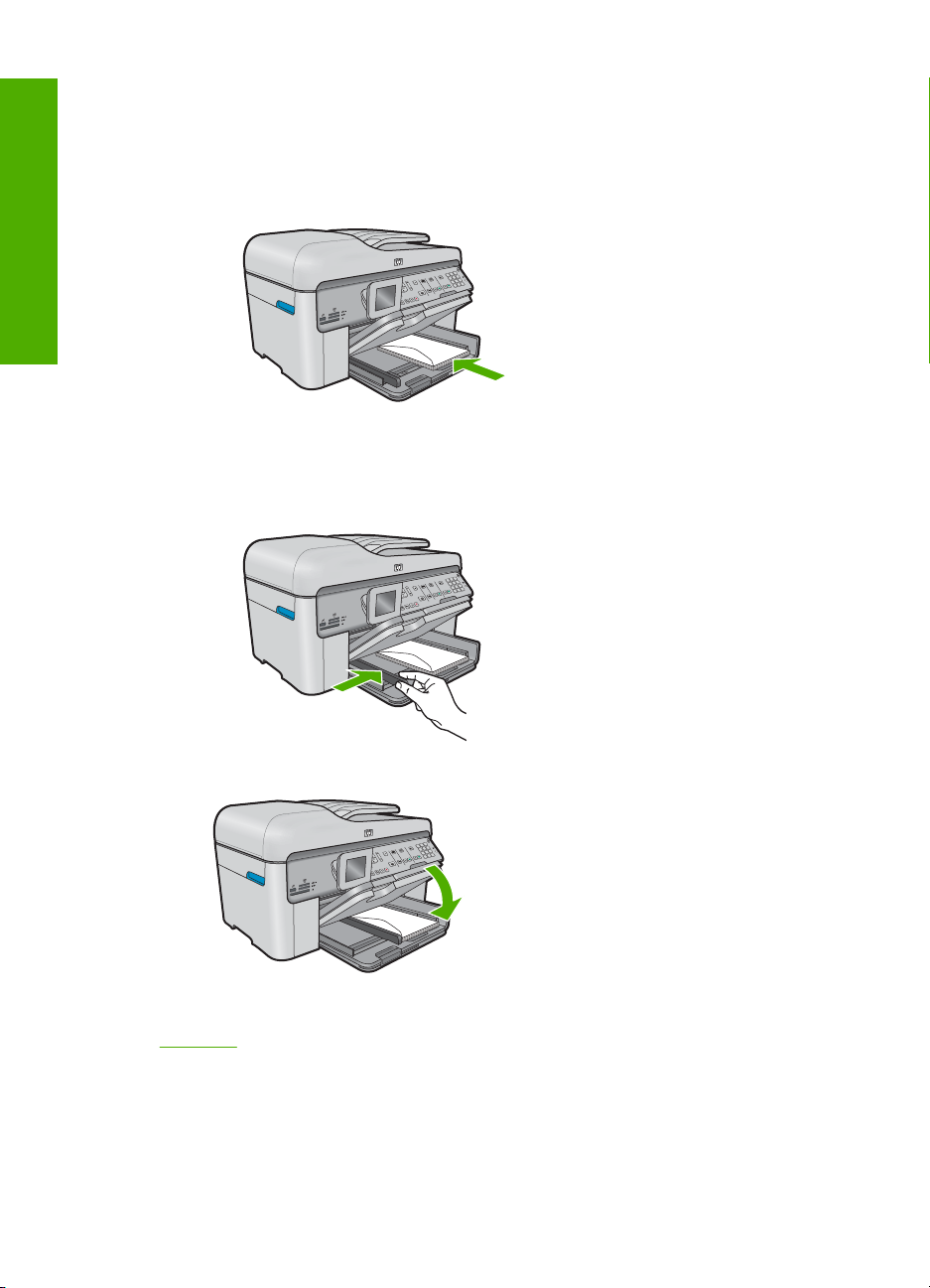
Основные сведения о бумаге
Глава 4
Извлеките всю бумагу из основного входного лотка.
б. Загрузите конверты.
Вставьте в основной лоток один или несколько конвертов клапанами
вверх и влево, придвинув их вплотную к правой дальней стороне
входного лотка.
Сдвиньте стопку конвертов вперед до упора.
Переместите направляющую ширины бумаги вплотную к стопке
конвертов.
в. Опустите выходной лоток.
См. также:
О бумаге" на стр. 56
"
О бумаге
Устройство HP Photosmart предназначено для работы с большинством типов
бумаги. Перед закупкой большого количества бумаги попробуйте различные типы
бумаги. Определите тип бумаги, который подходит лучше всего и всегда есть в
56 Основные сведения о бумаге
Page 59

продаже. Бумага HP предназначена для обеспечения наивысшего качества печати.
Кроме того, воспользуйтесь следующими советами.
• Не используйте слишком тонкую, гладкую или легко растягивающуюся бумагу.
Она может неправильно загружаться через тракт бумаги, вызывая замятие
бумаги.
• Храните фотобумагу в оригинальной упаковке в закрывающемся пластиковом
пакете на ровной поверхности в прохладном сухом месте. Когда все готово
к
печати, извлеките только необходимое количество бумаги. После окончания
печати снова поместите всю неиспользованную бумагу в пластиковый пакет.
• Не оставляйте неиспользованную фотобумагу во входном лотке. Бумага может
скручиваться, что приведет к снижению качества печати. При использовании
изогнутой бумаги также могут возникать замятия.
• Всегда берите бумагу только за края. Отпечатки пальцев на
фотобумаге могут
ухудшить качество печати.
• Не используйте сильно текстурированную бумагу. При ее использовании
графика или текст могут печататься неправильно.
• Не загружайте во входной лоток одновременно бумагу разных типов и
размеров. Вся бумага в стопке во входном лотке должна быть одинакового
размера и типа.
• Храните напечатанные фотографии под стеклом или в альбоме
для
предотвращения размывания красок под воздействием высокой влажности.
Основные сведения о бумаге
О бумаге 57
Page 60

Основные сведения о бумаге
Глава 4
58 Основные сведения о бумаге
Page 61

5 Печать
"Печать документов" на стр. 59
"Печать фотографий" на стр. 60
"Печать на CD/DVD" на стр. 67
"Печать творческого проекта" на стр. 70
"Печать веб-страницы" на стр. 75
"Печать форм и шаблонов (Быстрые формы)" на стр. 75
Печать
См. также:
Загрузка бумаги" на стр. 53
•"
Типы бумаги, рекомендуемые для печати фотографий" на стр. 49
•"
Типы бумаги, рекомендуемые для печати" на стр. 50
•"
Рекомендуемые типы компакт-дисков и дисков DVD, предназначенных для
•"
печати" на стр. 52
Печать документов
Большинство параметров печати автоматически задаются приложением, из
которого выполняется печать. Изменять параметры вручную нужно только при
изменении качества печати, печати на специальных типах бумаги или прозрачной
пленке или использовании специальных функций.
Печать из программного обеспечения
1. Убедитесь, что во входной лоток загружена бумага.
2. В меню Файл используемого приложения выберите Печать.
3. Убедитесь, что
устройство выбрано в качестве принтера.
Печать 59
Page 62
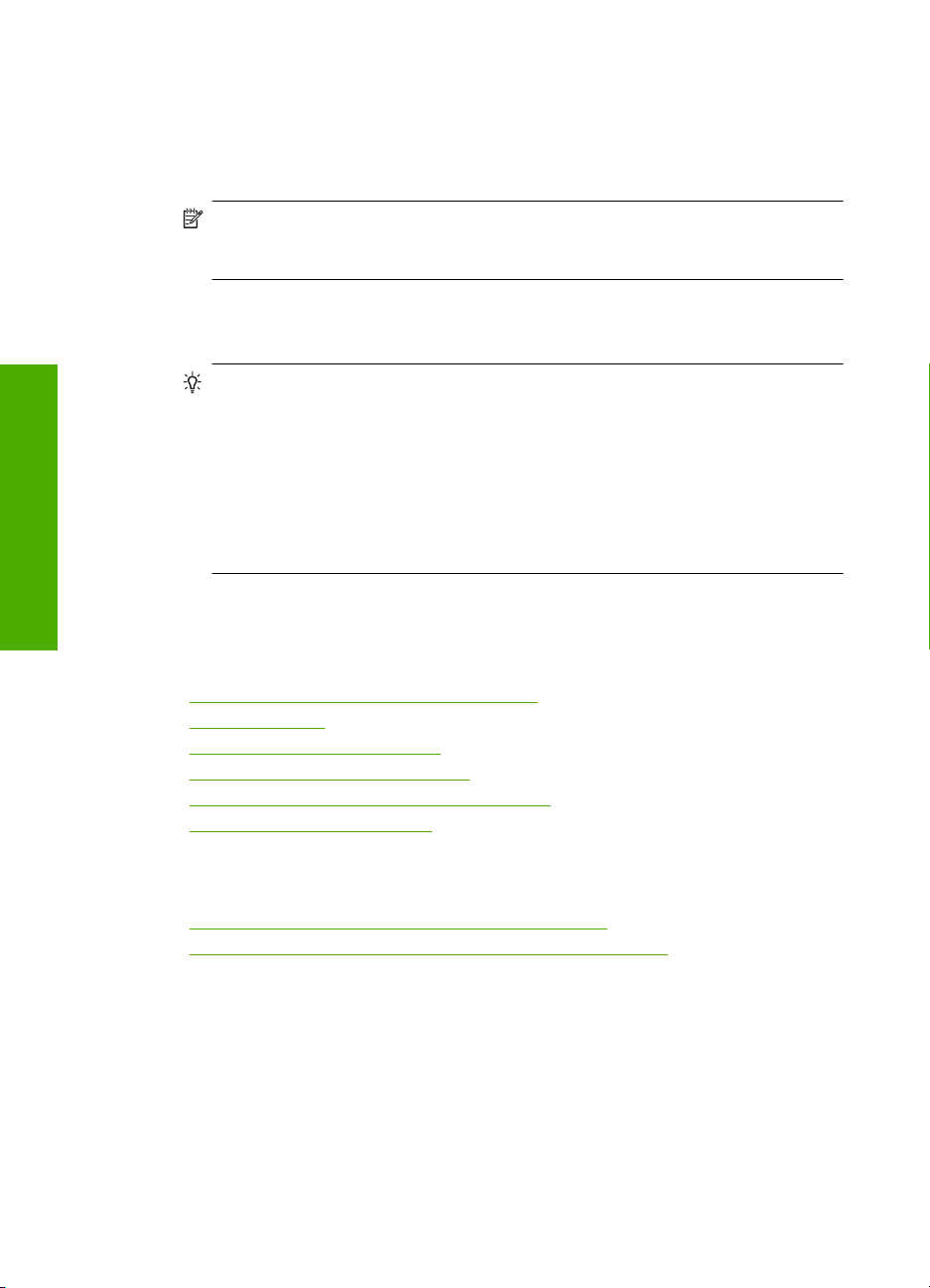
Глава 5
Печать
4. Если требуется изменить параметры, нажмите кнопку, с помощью которой
открывается диалоговое окно Свойства.
В зависимости от используемого программного приложения эта кнопка может
называться Свойства, Параметры, Настройка принтера, Принтер или
Предпочтения.
Примечание. При печати фотографии необходимо выбрать
определенный тип фотобумаги и параметр повышения качества
фотографии.
5. Настройте необходимые для печати параметры с помощью функций, которые
доступны на вкладках Дополнительно, Профили печати, Возможности, и
Цвет.
Совет Можно легко выбрать подходящие параметры печати с помощью
предварительно настроенных заданий на вкладке Профили печати.
Выберите тип задания на печать в списке Профили печати. Параметры по
умолчанию для данного типа задания на печать будут заданы и
перечислены на вкладке Профили печати. При необходимости можно
настроить параметры и сохранить нестандартные значения в виде
профиля печати. Чтобы сохранить нестандартный профиль печати,
выберите профиль и щелкните Сохранить как. Чтобы удалить профиль,
выберите его и щелкните Удалить.
6. Нажмите OK для закрытия диалогового окна Свойства.
7. Нажмите кнопку Печать или OK для начала печати.
нового
См. также:
Типы бумаги, рекомендуемые для печати" на стр. 50
•"
Загрузка бумаги" на стр. 53
•"
Просмотр разрешения печати" на стр. 77
•"
Использование профилей печати" на стр. 77
•"
Задание параметров печати по умолчанию" на стр. 78
•"
Остановка текущего задания" на стр. 299
•"
Печать фотографий
•"Печать фотографий, сохраненных на компьютере" на стр. 60
Печать фотографий с карты памяти или накопителя USB" на стр. 63
•"
Печать фотографий, сохраненных на компьютере
Печать изображения без полей
1. Загрузите бумагу размером до 13 x 18 см в лоток для фотобумаги или
полноразмерную фотобумагу в основной входной лоток.
2. В меню Файл используемого приложения выберите Печать.
3. Убедитесь, что устройство выбрано в качестве принтера.
60 Печать
Page 63

4. Нажмите кнопку, с помощью которой открывается диалоговое окно Свойства.
В зависимости от используемого программного приложения эта кнопка может
называться Свойства, Параметры, Настройка принтера, Принтер или
Предпочтения.
5. Перейдите на вкладку Функции.
6. В списке Размер щелкните Дополнительно и выберите размер фотобумаги,
загруженной в лоток для фотобумаги.
Если изображение без полей можно напечатать
на бумаге выбранного размера,
это означает, что флажок Без полей установлен.
7. В меню Тип бумаги щелкните Дополнительно и выберите требуемый тип
бумаги.
Примечание. Невозможно напечатать изображение без полей, если
установлен тип бумаги Обычная бумага или тип бумаги, отличный от
фотобумаги.
8. Если флажок Без полей не выбран, пометьте его.
Если выбраны несовместимые размер бумаги без полей и тип бумаги, появится
предупреждение и будет предложено выбрать другой тип или размер.
9. Нажмите кнопку OK, а затем Печать или OK в диалоговом окне Печать.
Примечание. Не оставляйте неиспользованную фотобумагу во входном
лотке. Бумага может скручиваться, что приведет к снижению качества
печати. Перед печатью фотобумага должна находиться в расправленном
состоянии.
Печать
Печать фотографий на фотобумаге
1. Загрузите бумагу размером до 13 x 18 см в лоток для фотобумаги или
полноразмерную фотобумагу в основной входной лоток.
2. В меню Файл используемого приложения выберите Печать.
3. Убедитесь, что устройство выбрано в качестве принтера.
4. Нажмите кнопку, с помощью которой открывается диалоговое окно Свойства.
В зависимости от используемого программного приложения эта кнопка может
называться Свойства, Параметры, Настройка принтера, Принтер или
Предпочтения.
5. Перейдите на вкладку Функции.
Печать фотографий 61
Page 64

Глава 5
Печать
6. В области Основные параметры выберите Дополнительно в списке Тип
бумаги. Затем выберите подходящий тип фотобумаги.
7. В области Параметры масштабирования выберите Дополнительно в списке
Размер. Затем выберите подходящий размер бумаги.
Если размер и тип бумаги не соответствуют друг другу, программа покажет
предупреждение и предложит изменить тип или размер.
8. В области Основные параметры
выберите в списке Качество печати высокое
качество печати, например Наилучшее.
Примечание. Для получения наивысшего разрешения с
поддерживаемыми типами фотобумаги можно использовать параметр
Maximum dpi (Максиму dpi). Если параметр Maximum dpi (Максимум dpi)
отсутствует в списке Качество печати, его можно включить на вкладке
Advanced (Дополнительно). Дополнительную информацию см. в разделе
"
Печать в режиме Максимум dpi" на стр. 76.
9. В области HP Real Life Technologies щелкните список Исправить фото и
выберите одно из следующих значений.
• Выкл. К изображению не применяются методы обработки Технологии HP
Real Life.
• Основные. Выполняется улучшение изображений с низким разрешением.
Средняя настройка резкости изображения.
10. Щелкните OK, чтобы вернуться в диалоговое окно Свойства.
11. (Дополнительно) Если потребуется распечатать черно-белую фотографию,
выберите вкладку Цвет и установите флажок Печать в оттенках серого. В
списке выберите один из следующих вариантов.
• Высокое качество. Этот параметр использует все доступные цвета для
печати фотографий в оттенках серого. Это позволяет получить мягкие и
натуральные оттенки серого цвета.
• Только черные чернила. Этот параметр использует только черные
чернила для
печати фотографий в оттенках серого. Оттенки серого
создаются при помощи различного количества черных точек, что может
привести к повышенной зернистости изображения.
12. Нажмите кнопку OK, а затем Печать или OK в диалоговом окне Печать.
См. также:
•"
•"
•"
•"
•"
•"
•"
62 Печать
Примечание. Не оставляйте неиспользованную фотобумагу во входном
лотке. Бумага может скручиваться, что приведет к снижению качества печати.
Перед печатью фотобумага должна находиться в расправленном состоянии.
Типы бумаги, рекомендуемые для печати фотографий" на стр. 49
Загрузка бумаги" на стр. 53
Печать в режиме Максимум dpi" на стр. 76
Просмотр разрешения печати" на стр. 77
Использование профилей печати" на стр. 77
Задание параметров печати по умолчанию" на стр. 78
Остановка текущего задания" на стр. 299
Page 65

Печать фотографий с карты памяти или накопителя USB
▲ Выполните одно из следующих действий.
Печать одной фотографии на бумаге малого размера
а. Загрузите бумагу.
Загрузите фотобумагу размерами до 13 x 18 см в лоток для фотобумаги.
б. Вставьте модуль памяти.
Печать
1 Memory Stick, Memory Stick Pro, Memory Stick Select, Memory Stick Magic Gate,
Memory Stick Duo или Pro Duo (адаптер — опция), Memory Stick Pro-HG Duo
(адаптер — опция) или Memory Stick Micro (требуется адаптер)
2 MultiMediaCard (MMC), MMC Plus, Secure MultiMedia Card, MMC Mobile (RS-MMC;
требуется адаптер), Secure Digital (SD), Secure Digital Mini (требуется адаптер),
Secure Digital High Capacity (SDHC), TransFlash MicroSD Card (требуется
адаптер) или xD-Picture card
3 CompactFlash (CF) Type I и II
4 Передний порт USB/Pictbridge. Для цифровых фотокамер и съемных носителей.
Печать фотографий 63
Page 66

Глава 5
в. Выберите фото.
Выделите Просмотр и печать и нажмите OK.
Выделите фотографию и нажмите OK.
Увеличьте количество копий и нажмите OK.
Нажмите OK для предварительного просмотра задания на печать.
г. Напечатайте фото.
Нажмите Печать фото.
Печать одной фотографии на полноразмерной бумаге
а. Загрузите бумагу.
Загрузите полноразмерную бумагу в
основной входной лоток.
Печать
б. Вставьте модуль памяти.
64 Печать
Page 67

1 Memory Stick, Memory Stick Pro, Memory Stick Select, Memory Stick Magic Gate,
Memory Stick Duo или Pro Duo (адаптер — опция), Memory Stick Pro-HG Duo
(адаптер — опция) или Memory Stick Micro (требуется адаптер)
2 MultiMediaCard (MMC), MMC Plus, Secure MultiMedia Card, MMC Mobile (RS-MMC;
требуется адаптер), Secure Digital (SD), Secure Digital Mini (требуется адаптер),
Secure Digital High Capacity (SDHC), TransFlash MicroSD Card (требуется
адаптер) или xD-Picture card
3 CompactFlash (CF) Type I и II
4 Передний порт USB/Pictbridge. Для цифровых фотокамер и съемных носителей.
в. Выберите фото.
Выделите Просмотр и печать и нажмите OK.
Выделите фотографию и нажмите OK.
Увеличьте количество копий и нажмите OK.
г. Измените компоновку страницы.
Нажмите OK для предварительного просмотра задания на печать.
Нажмите кнопку Меню, чтобы изменить параметры печати.
Выделите Компоновка и нажмите OK.
Выделите A4 без
рамок и нажмите OK.
Нажмите Назад.
д. Напечатайте фото.
Нажмите Печать фото.
Печать
Печать фотографий 65
Page 68

Глава 5
Печать
Печать нескольких фото на полноразмерной бумаге
а. Загрузите бумагу.
Загрузите полноразмерную бумагу в основной входной лоток.
б. Вставьте модуль памяти.
66 Печать
1 Memory Stick, Memory Stick Pro, Memory Stick Select, Memory Stick Magic Gate,
Memory Stick Duo или Pro Duo (адаптер — опция), Memory Stick Pro-HG Duo
(адаптер — опция) или Memory Stick Micro (требуется адаптер)
2 MultiMediaCard (MMC), MMC Plus, Secure MultiMedia Card, MMC Mobile (RS-MMC;
требуется адаптер), Secure Digital (SD), Secure Digital Mini (требуется адаптер),
Secure Digital High Capacity (SDHC), TransFlash MicroSD Card (требуется
адаптер) или xD-Picture card
3 CompactFlash (CF) Type I и II
4 Передний порт USB/Pictbridge. Для цифровых фотокамер и съемных носителей.
Page 69

в. Выберите фото.
Выделите Просмотр и печать и нажмите OK.
Выделите фотографию и нажмите OK.
Увеличьте количество копий и нажмите OK.
г. Измените компоновку страницы.
Нажмите OK для предварительного просмотра задания на печать.
Нажмите кнопку Меню, чтобы изменить параметры печати.
Выделите Компоновка и нажмите OK.
Выделите 10x15 на
Нажмите Назад.
д. Напечатайте фото.
Нажмите Печать фото.
См. также:
Типы бумаги, рекомендуемые для печати фотографий" на стр. 49
•"
Редактирование фотографий перед печатью" на стр. 79
•"
Остановка текущего задания" на стр. 299
•"
Печать на CD/DVD
▲ Выполните одно из следующих действий.
A4 и нажмите OK.
Печать на компакт-диске или диске DVD обычного размера
а. Создайте этикетку.
б. Загрузите диск CD/DVD.
Извлеките держатель CD/DVD из отсека для хранения.
Закрепите носитель для струйной печати в держателе CD/DVD печатной
стороной вверх.
Печать
Печать на CD/DVD 67
Page 70

Глава 5
Печать
Опустите лоток для CD/DVD.
Поместите держатель CD/DVD на лотке CD/DVD и выровняйте линии на
держателе с зелеными линиями на лотке.
68 Печать
в. Выполните печать на CD/DVD.
Нажмите OK, чтобы начать выполнение задания печати.
г. Извлеките держатель и закройте лоток.
Печать на компакт-диске или диске DVD малого размера
а. Создайте этикетку.
б. Загрузите диск CD/DVD.
Извлеките держатель CD/DVD из отсека для хранения.
Page 71

Закрепите носитель для струйной печати в держателе CD/DVD печатной
стороной вверх.
Закрепите кольцо держателя CD/DVD сверху диска CD/DVD.
Опустите лоток для CD/DVD.
Печать
Поместите держатель CD/DVD на лотке CD/DVD и выровняйте линии на
держателе с зелеными линиями на лотке.
Печать на CD/DVD 69
Page 72
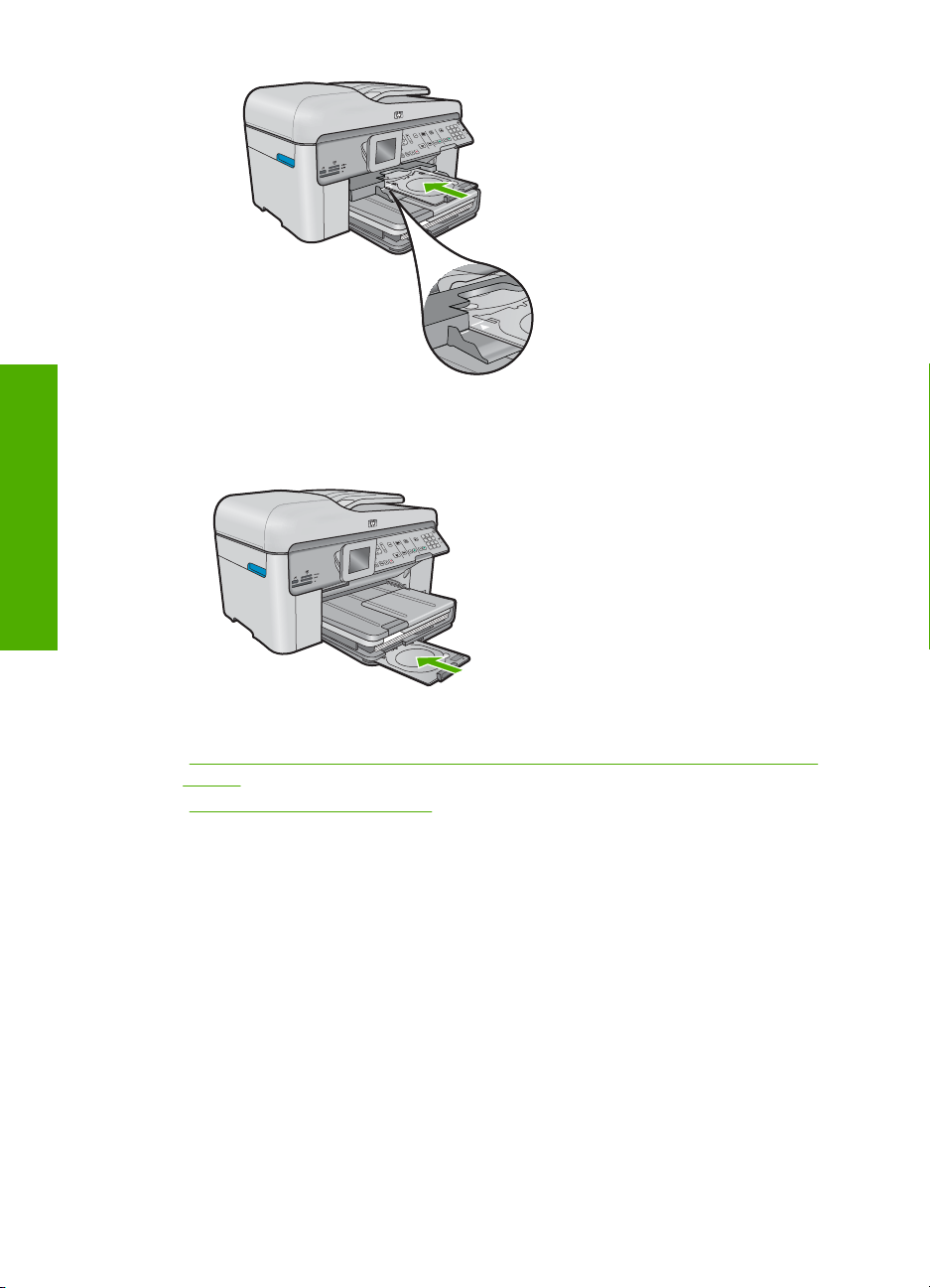
Глава 5
Печать
в. Выполните печать на CD/DVD.
Нажмите OK, чтобы начать выполнение задания печати.
г. Извлеките держатель и закройте лоток.
См. также:
Рекомендуемые типы компакт-дисков и дисков DVD, предназначенных для
•"
печати" на стр. 52
Остановка текущего задания" на стр. 299
•"
Печать творческого проекта
▲ Выполните одно из следующих действий.
Печать страниц альбома
а. Загрузите бумагу.
Загрузите фотобумагу 13 x 18 см в лоток для фотобумаги или
полноразмерную фотобумагу в основной входной лоток.
б. Вставьте модуль памяти.
70 Печать
Page 73

1 Memory Stick, Memory Stick Pro, Memory Stick Select, Memory Stick Magic Gate,
Memory Stick Duo или Pro Duo (адаптер — опция), Memory Stick Pro-HG Duo
(адаптер — опция) или Memory Stick Micro (требуется адаптер)
2 MultiMediaCard (MMC), MMC Plus, Secure MultiMedia Card, MMC Mobile (RS-MMC;
требуется адаптер), Secure Digital (SD), Secure Digital Mini (требуется адаптер),
Secure Digital High Capacity (SDHC), TransFlash MicroSD Card (требуется
адаптер) или xD-Picture card
3 CompactFlash (CF) Type I и II
4 Передний порт USB/Pictbridge для цифровых фотокамер и съемных носителей.
в. Выберите тип проекта.
Выделите Создать и нажмите OK.
Выделите Альб. страницы и нажмите OK.
г. Следуйте инструкциям.
Печать панорамных фотографий
а. Загрузите бумагу.
Загрузите панорамную бумагу 10 x 30 см в основной входной лоток.
Печать
Печать творческого проекта 71
Page 74

Глава 5
Печать
б. Вставьте модуль памяти.
72 Печать
1 Memory Stick, Memory Stick Pro, Memory Stick Select, Memory Stick Magic Gate,
Memory Stick Duo или Pro Duo (адаптер — опция), Memory Stick Pro-HG Duo
(адаптер — опция) или Memory Stick Micro (требуется адаптер)
2 MultiMediaCard (MMC), MMC Plus, Secure MultiMedia Card, MMC Mobile (RS-MMC;
требуется адаптер), Secure Digital (SD), Secure Digital Mini (требуется адаптер),
Secure Digital High Capacity (SDHC), TransFlash MicroSD Card (требуется
адаптер) или xD-Picture card
3 CompactFlash (CF) Type I и II
4 Передний порт USB/Pictbridge. Для цифровых фотокамер и съемных носителей.
в. Выберите тип проекта.
Выделите Создать и нажмите OK.
Выделите Панорамная печать и нажмите OK.
Page 75

г. Выберите фото.
Выделите фотографию и нажмите OK.
Увеличьте количество копий и нажмите OK.
Нажмите OK для предварительного просмотра задания на печать.
д. Напечатайте фото.
Нажмите Печать фото.
Печать фото для бумажника
а. Загрузите бумагу.
Загрузите фотобумагу 13 x 18 см в лоток для фотобумаги или
полноразмерную фотобумагу в основной входной лоток.
б. Вставьте модуль памяти.
Печать
1 Memory Stick, Memory Stick Pro, Memory Stick Select, Memory Stick Magic Gate,
Memory Stick Duo или Pro Duo (адаптер — опция), Memory Stick Pro-HG Duo
(адаптер — опция) или Memory Stick Micro (требуется адаптер)
2 MultiMediaCard (MMC), MMC Plus, Secure MultiMedia Card, MMC Mobile (RS-MMC;
требуется адаптер), Secure Digital (SD), Secure Digital Mini (требуется адаптер),
Secure Digital High Capacity (SDHC), TransFlash MicroSD Card (требуется
адаптер) или xD-Picture card
3 CompactFlash (CF) Type I и II
4 Передний порт USB/Pictbridge. Для цифровых фотокамер и съемных носителей.
Печать творческого проекта 73
Page 76

Глава 5
Печать
в. Выберите тип проекта.
Выделите Создать и нажмите OK.
Выделите Портат. фото и нажмите OK.
г. Следуйте инструкциям.
Печать фото для паспорта
а. Загрузите бумагу.
Загрузите фотобумагу 13 x 18 см в лоток для фотобумаги или
полноразмерную фотобумагу в основной входной лоток.
б. Вставьте модуль памяти.
74 Печать
1 Memory Stick, Memory Stick Pro, Memory Stick Select, Memory Stick Magic Gate,
Memory Stick Duo или Pro Duo (адаптер — опция), Memory Stick Pro-HG Duo
(адаптер — опция) или Memory Stick Micro (требуется адаптер)
2 MultiMediaCard (MMC), MMC Plus, Secure MultiMedia Card, MMC Mobile (RS-MMC;
требуется адаптер), Secure Digital (SD), Secure Digital Mini (требуется адаптер),
Secure Digital High Capacity (SDHC), TransFlash MicroSD Card (требуется
адаптер) или xD-Picture card
3 CompactFlash (CF) Type I и II
4 Передний порт USB/Pictbridge. Для цифровых фотокамер и съемных носителей.
в. Выберите тип проекта.
Выделите Создать и нажмите OK.
Выделите Фото д/пасп. и нажмите OK.
г. Следуйте инструкциям.
Page 77

См. также:
Типы бумаги, рекомендуемые для печати" на стр. 50
•"
Редактирование фотографий перед печатью" на стр. 79
•"
Остановка текущего задания" на стр. 299
•"
Печать веб-страницы
Можно напечатать веб-страницу из веб-обозревателя на устройстве
HP Photosmart.
При использовании веб-обозревателя Internet Explorer 6.0 (или новее) можно
использовать функцию Расширенная печать веб-страниц HP, которая
обеспечивает простую и предсказуемую печать только нужной информации с вебстраниц удобным для вас способом. Функция Расширенная печать веб-страниц
HP доступна на панели инструментов Internet Explorer. Дополнительную
информацию о функции
файле справки.
Печать веб-страницы
1. Убедитесь, что в основной входной лоток загружена бумага.
2. В меню Файл веб-обозревателя выберите Печать.
Откроется диалоговое окно Печать.
3. Убедитесь, что устройство выбрано в качестве принтера.
4. Если веб-обозреватель поддерживает соответствующую функцию, выберите
элементы веб-страницы, которые необходимо
Например, в программе Internet Explorer щелкните вкладку Параметры, чтобы
выбрать Как отображаются на экране, Только выделенного кадра и
Печатать все связанные документы.
5. Для печати веб-страницы щелкните Печать или OK.
Расширенная печать веб-страниц HP см. в прилагаемом
напечатать.
Печать
Совет Для правильной печати веб-страниц, возможно, потребуется
установить ориентацию Альбомная.
Печать форм и шаблонов (Быстрые формы)
Устройство HP Photosmart содержит встроенные шаблоны, которые позволяют
печатать на обычной бумаге формата Letter или A4 такие стандартные формы, как
узкая и широкая бумага в клетку, миллиметровая бумага, контрольные таблицы,
календари (поддерживаются не во всех моделях) и нотная бумага. Можно также
печатать игры, например, точки или лабиринты, изменяющие свою форму при
каждой печати.
Печать форм с помощью
1. Убедитесь, что во входной лоток загружена бумага.
2. Нажмите Быстрые формы.
Появится меню Быстрые формы.
панели управления
Печать форм и шаблонов (Быстрые формы)75
Page 78

Глава 5
3. С помощью кнопки со стрелкой вниз выделите печатаемую форму и нажмите
OK.
4. При отображении соответствующего запроса выберите тип печатаемой формы.
5. Для увеличения количества копий нажимайте кнопку со стрелкой вверх, затем
нажмите OK.
Печать в режиме Максимум dpi
Используйте режим Максимум dpi для печати высококачественных четких
изображений.
Чтобы получить все преимущества режима «Максимум dpi», используйте его для
печати высококачественных изображений, например цифровых фотографий. При
выборе режима Максимум dpi программное обеспечение принтера указывает
значение оптимизированного разрешения (dpi), которое будет использоваться
устройством HP Photosmart для печати. Печать в режиме «Максимум dpi»
поддерживается только для следующих типов бумаги.
• Фотобумага HP высшего качества
• Фотобумага HP повышенного качества
• Улучшенная фотобумага HP
• Фотооткрытки Hagaki
Печать
Печать в режиме Максимум dpi занимает больше времени, чем печать в других
режимах, а также требует большего объема дискового пространства.
Печать в режиме Максимум dpi
1. Убедитесь, что во входной лоток загружена бумага.
2. В меню Файл используемого приложения выберите Печать.
3. Убедитесь, что устройство выбрано в качестве
4. Нажмите кнопку, с помощью которой открывается диалоговое окно Свойства.
В зависимости от используемого программного приложения эта кнопка может
называться Свойства, Параметры, Настройка принтера, Принтер или
Предпочтения.
5. Щелкните вкладку Advanced (Дополнительно).
6. В области Features (Функции) установите флажок Enable maximum dpi
setting (Включить параметр Максимум dpi).
7. Перейдите на вкладку Features (Функции).
8. В меню
требуемый тип бумаги.
9. В списке Print Quality (Качество печати) щелкните Maximum dpi (Максимум
dpi).
10. Выберите требуемые значения других параметров печати и щелкните OK.
Paper Type (Тип бумаги) щелкните More (Дополнительно) и выберите
Примечание. Чтобы выяснить, с каким разрешением будет выполняться
печать (зависит от выбранных типа бумаги и качества печати), щелкните
Resolution (Разрешение).
принтера.
76 Печать
Page 79

См. также:
Просмотр разрешения печати" на стр. 77
"
Просмотр разрешения печати
Программное обеспечение принтера отображает разрешение печати в точках на
дюйм (dpi). Значение разрешения изменяется в зависимости от типа бумаги и
качества печати, заданным в программном обеспечении принтера.
Просмотр разрешения печати
1. Убедитесь, что во входной лоток загружена бумага.
2. В меню Файл используемого приложения выберите Печать.
3. Убедитесь, что устройство выбрано в качестве принтера.
4.
Нажмите кнопку, с помощью которой открывается диалоговое окно Свойства.
В зависимости от используемого программного приложения эта кнопка может
называться Свойства, Параметры, Настройка принтера, Принтер или
Предпочтения.
5. Перейдите на вкладку Features (Функции).
6. В списке Paper Type (Тип бумаги) выберите тип бумаги, загруженной в принтер.
7. В списке Print Quality (Качество печати) выберите требуемое значение
качества
8. Нажмите кнопку Resolution (Разрешение) для просмотра разрешения печати
для выбранного сочетания типа бумаги и качества печати.
печати.
Печать
Использование профилей печати
Профили предназначены для печати с наиболее часто используемыми
параметрами. В программном обеспечении принтера предусмотрено несколько
специально разработанных профилей печати, доступных в списке "Профили
печати".
Примечание. При выборе профиля печати автоматически отображаются
соответствующие параметры печати. Эти параметры можно изменить или
оставить без изменений. Также можно создавать собственные профили печати
для часто используемых задач.
Вкладка "Профили печати" используется для выполнения следующих задач.
• Обычная ежедневная печать. Быстрая печать документов.
• Фотопечать без полей. Печать до верхнего, нижнего и боковых краев
фотобумаги HP 10 x 15 см и 13 x 18 см.
• Режимы экономии бумаги. Печать многостраничных двусторонних
документов на одном листе для экономии бумаги.
• Фотопечать с белыми полями. Печать фотографий с белыми полями
краям.
• Быстрая/экономичная печать. Быстрая печать документов чернового
качества.
по
Использование профилей печати 77
Page 80

Глава 5
Печать
• Печать презентаций. Печать документов высокого качества, в том числе писем
и прозрачных материалов.
• Двусторонняя (дуплексная) печать. Печать на обеих сторонах листа с
помощью HP Photosmart.
Создание профиля печати
1. В меню Файл используемого приложения выберите Печать.
2. Убедитесь, что устройство выбрано в качестве принтера.
3. Нажмите кнопку, с помощью которой открывается диалоговое окно Свойства.
зависимости от используемого программного приложения эта кнопка может
В
называться Свойства, Параметры, Настройка принтера, Принтер или
Предпочтения.
4. Выберите вкладку Профили печати.
5. В списке Профили печати выберите профиль печати.
Будут показаны параметры печати для выбранного профиля печати.
6. Внесите требуемые изменения в параметры печати, чтобы создать новый
профиль печати.
7. Щелкните Сохранить как и
щелкните Сохранить.
Профиль печати будет добавлен в список.
Удаление профиля печати
1. В меню Файл используемого приложения выберите Печать.
2. Убедитесь, что устройство выбрано в качестве принтера.
3. Нажмите кнопку, с помощью которой открывается диалоговое окно Свойства.
В зависимости от используемого программного приложения эта кнопка может
называться Свойства, Параметры, Настройка принтера, Принтер или
Предпочтения.
4. Выберите вкладку Профили печати.
5. В списке Профили печати выберите профиль печати, который требуется
удалить.
6. Нажмите Удалить.
Профиль печати будет удален из списка.
введите имя для нового профиля печати, затем
Примечание. Возможно удаление только профилей, созданных
пользователем. Исходные профили НР не могут быть удалены.
Задание параметров печати по умолчанию
Часто используемые для печати параметры можно назначить параметрами печати
по умолчанию; таким образом, при открытии диалогового окна Печать из
приложения эти параметры уже будут заданы.
78 Печать
Page 81

Изменение параметров печати по умолчанию
1. В программе Центр решений HP выберите Параметры, Параметры печати, а
затем Параметры принтера.
2. Измените параметры печати и щелкните OK.
Редактирование фотографий перед печатью
▲ Выполните одно из следующих действий.
Повернуть фото
а. Выберите фото.
Выделите Просмотр и печать и нажмите OK.
Выделите фотографию и нажмите OK.
б. Отредактируйте фото.
Нажмите Меню.
Выделите Поворот и нажмите OK.
По окончании нажмите OK.
Обрезать фото
а. Выберите фото.
Выделите Просмотр и печать и нажмите OK.
Выделите фотографию и нажмите OK.
б. Отредактируйте фото.
Нажмите Меню.
Выделите Обрезка и нажмите OK.
По окончании нажмите OK.
Печать
Исправить фото
а. Выберите фото.
Выделите Просмотр и печать и нажмите OK.
Выделите фотографию и нажмите OK.
б. Отредактируйте фото.
Нажмите Меню.
Выделите Исправить фото и нажмите OK.
Выберите требуемый параметр и нажмите OK.
Редактирование фотографий перед печатью 79
Page 82

Глава 5
Печать
Добавить рамку
а. Выберите фото.
Выделите Просмотр и печать и нажмите OK.
Выделите фотографию и нажмите OK.
б. Отредактируйте фото.
Нажмите Меню.
Выделите Добавить рамку и нажмите OK.
Выберите требуемый параметр и нажмите OK.
Настройка яркости
а. Выберите фото.
Выделите Просмотр и печать и нажмите OK.
Выделите фотографию
и нажмите OK.
б. Отредактируйте фото.
Нажмите Меню.
Выделите Яркость и нажмите OK.
Установите яркость и по окончании нажмите OK.
Цветовой эффект
а. Выберите фото.
Выделите Просмотр и печать и нажмите OK.
Выделите фотографию и нажмите OK.
б. Отредактируйте фото.
Нажмите Меню.
Выделите Цветовой эффект и нажмите OK
Выберите требуемый параметр и нажмите OK.
.
80 Печать
Page 83

6 Сканирование
•"Сканирование на компьютер" на стр. 81
Сканирование на карту памяти или накопитель USB" на стр. 82
•"
Сканирование и повторная печать фотографий" на стр. 99
•"
Сканирование на компьютер
▲ Выполните одно из следующих действий.
Сканирование отдельной страницы
а. Загрузите оригинал.
Поднимите крышку устройства.
Загрузите оригинал на стекло в правый передний угол отпечатанной
стороной вниз.
Сканирование 81
Сканирование
Page 84

Глава 6
Закройте крышку.
б. Запустите сканирование.
Нажмите Запуск сканирования.
Выделите Сканировать на компьютер и нажмите OK.
Выделите HP Photosmart и нажмите OK.
Сканирование нескольких страниц
а. Загрузите оригинал.
Снимите с оригинального документа все скрепки и зажимы.
Вставьте оригинал печатной стороной вверх в лоток устройства подачи
документов, чтобы устройство распознало страницы.
Сдвиньте направляющую ширины бумаги вплотную к краю бумаги.
б. Запустите сканирование.
Нажмите Запуск сканирования.
Выделите Сканировать на компьютер и нажмите OK.
Выделите требуемый параметр и нажмите OK.
Сканирование
См. также:
Остановка текущего задания" на стр. 299
"
Сканирование на карту памяти или накопитель USB
Примечание. Можно сохранить отсканированное изображение в формате
JPEG на вставленной карте памяти или накопителе. Это позволяет
использовать параметры печати фотографий для печати фотографий без
полей и страниц альбома, содержащих отсканированное изображение.
▲ Выполните одно из следующих действий.
Сканирование отдельной страницы
а. Загрузите оригинал.
Поднимите крышку устройства.
82 Сканирование
Page 85

Загрузите оригинал на стекло в правый передний угол отпечатанной
стороной вниз.
Закройте крышку.
б. Вставьте модуль памяти.
Сканирование
Сканирование на карту памяти или накопитель USB 83
Page 86

Глава 6
1 Memory Stick, Memory Stick Pro, Memory Stick Select, Memory Stick Magic Gate,
Memory Stick Duo или Pro Duo (адаптер — опция), Memory Stick Pro-HG Duo
(адаптер — опция) или Memory Stick Micro (требуется адаптер)
2 MultiMediaCard (MMC), MMC Plus, Secure MultiMedia Card, MMC Mobile (RS-MMC;
требуется адаптер), Secure Digital (SD), Secure Digital Mini (требуется адаптер),
Secure Digital High Capacity (SDHC), TransFlash MicroSD Card (требуется
адаптер) или xD-Picture card
3 CompactFlash (CF) Type I и II
4 Передний порт USB/Pictbridge. Для цифровых фотокамер и съемных носителей.
Сканирование
84 Сканирование
в. Запустите сканирование.
Нажмите Запуск сканирования.
Выделите Сканировать на карту памяти или Сканир. на устр-во
памяти USB и нажмите OK.
Выделите требуемый параметр и нажмите OK.
Сканирование нескольких страниц
а. Загрузите оригинал.
Снимите с оригинального документа все скрепки и зажимы.
Вставьте оригинал печатной стороной вверх в лоток устройства подачи
документов, чтобы устройство распознало страницы.
Page 87

Сдвиньте направляющую ширины бумаги вплотную к краю бумаги.
б. Вставьте модуль памяти.
1 Memory Stick, Memory Stick Pro, Memory Stick Select, Memory Stick Magic Gate,
Memory Stick Duo или Pro Duo (адаптер — опция), Memory Stick Pro-HG Duo
(адаптер — опция) или Memory Stick Micro (требуется адаптер)
2 MultiMediaCard (MMC), MMC Plus, Secure MultiMedia Card, MMC Mobile (RS-MMC;
требуется адаптер), Secure Digital (SD), Secure Digital Mini (требуется адаптер),
Secure Digital High Capacity (SDHC), TransFlash MicroSD Card (требуется
адаптер) или xD-Picture card
3 CompactFlash (CF) Type I и II
4 Передний порт USB/Pictbridge. Для цифровых фотокамер и съемных носителей.
Сканирование
Сканирование на карту памяти или накопитель USB 85
Page 88

Глава 6
в. Запустите сканирование.
Нажмите Запуск сканирования.
Выделите Сканировать на карту памяти или Сканир. на устр-во
памяти USB и нажмите OK.
Выделите требуемый параметр и нажмите OK.
См. также:
Остановка текущего задания" на стр. 299
"
Сканирование
86 Сканирование
Page 89

7 Копирование
Примечание. Если используется устройство HP Photosmart Premium Fax
C309b series, сведения о функциях копирования устройства см. в "
(HP Photosmart Premium Fax C309b series)" на стр. 95.
Номер модели см. на наклейке рядом с местом доступа к картриджу.
•"Копирование текстовых документов и документов со смешанным
содержимым" на стр. 87
Копирование фотографий (повторная печать)" на стр. 99
•"
Копирование текстовых документов и документов со смешанным содержимым
▲ Выполните одно из следующих действий.
Односторонняя копия одностороннего оригинала
а. Загрузите бумагу.
Загрузите полноразмерную бумагу в основной входной лоток.
Копирование
б. Загрузите оригинал.
Поднимите крышку устройства.
Копирование
Копирование 87
Page 90

Глава 7
Загрузите оригинал на стекло в правый передний угол отпечатанной
стороной вниз.
Закройте крышку.
в. Укажите количество копий.
Выделите Копир. и нажмите OK.
Нажимайте кнопку вверх или используйте клавиатурную панель для
увеличения количества копий.
г. Запустите копирование.
Нажмите Запуск копирования.
Двусторонняя копия одностороннего оригинала
а. Загрузите бумагу.
Загрузите полноразмерную бумагу в основной входной лоток.
Копирование
88 Копирование
б. Загрузите оригинал.
Вставьте оригинал печатной стороной вверх в лоток устройства подачи
документов, чтобы устройство распознало страницы.
Page 91

Примечание. Можно также загрузить оригинал на стекло в правый
передний угол отпечатанной стороной вниз.
Сдвиньте направляющую ширины бумаги вплотную к краю бумаги.
в. Выберите параметр двустороннего документа.
Нажмите 2-сторон. на панели управления.
Выделите Копир. и нажмите OK.
Выделите 1-сторонний оригинал, 1-сторонняя копия и нажмите OK.
г. Укажите количество копий.
Нажимайте кнопку вверх или используйте клавиатурную панель для
увеличения количества копий.
. Запустите копирование.
д
Нажмите Запуск копирования.
Двусторонняя копия двустороннего оригинала
а. Загрузите бумагу.
Загрузите полноразмерную бумагу в основной входной лоток.
б. Загрузите оригинал.
Вставьте оригинал печатной стороной вверх в лоток устройства подачи
документов, чтобы устройство распознало страницы.
Сдвиньте направляющую ширины бумаги вплотную к краю бумаги.
Копирование текстовых документов и документов со смешанным содержимым 89
Копирование
Page 92

Глава 7
в. Выберите параметр двустороннего документа.
Нажмите 2-сторон. на панели управления.
Выделите Копир. и нажмите OK.
Выделите 2-сторонний оригинал, 2-сторонняя копия и нажмите OK.
г. Укажите количество копий.
Нажимайте кнопку вверх или используйте клавиатурную панель для
увеличения количества копий.
д. Запустите копирование.
Нажмите Запуск копирования.
Односторонняя копия двустороннего
оригинала
а. Загрузите бумагу.
Загрузите полноразмерную бумагу в основной входной лоток.
б. Загрузите оригинал.
Вставьте оригинал печатной стороной вверх в лоток устройства подачи
документов, чтобы устройство распознало страницы.
Копирование
90 Копирование
Сдвиньте направляющую ширины бумаги вплотную к краю бумаги.
в. Выберите параметр двустороннего документа.
Нажмите 2-сторон. на панели управления.
Выделите Копир. и нажмите OK.
Выделите 2-сторонний оригинал, 1-сторонняя копия и нажмите OK.
Page 93

г. Укажите количество копий.
Нажимайте кнопку вверх или используйте клавиатурную панель для
увеличения количества копий.
д. Запустите копирование.
Нажмите Запуск копирования.
См. также:
Изменение параметров копирования" на стр. 91
•"
Предварительный просмотр копии перед печатью" на стр. 93
•"
Остановка текущего задания" на стр. 299
•"
Изменение параметров копирования
Изменение количества копий с панели управления
1. Нажмите OK при выделенном элементе Копир. на экране Начало.
2. Для увеличения количества копий до максимально возможного нажимайте
кнопку со стрелкой вверх либо используйте клавиатурную панель.
Максимальное количество копий зависит от модели устройства.
3. Нажмите Запуск копирования.
Выбор размера бумаги с панели управления
1. Нажмите OK при
2. Для выбора Настройки копирования нажмите кнопку Меню.
выделенном элементе Копир. на экране Начало.
3. Нажимайте кнопку со стрелкой вниз, чтобы выделить Формат бумаги, а затем
нажмите OK.
4. Нажимайте кнопку со стрелкой вниз, чтобы выделить соотвествующий размер
бумаги во входном лотке, затем нажмите OK.
Выбор типа бумаги для копий
1. Нажмите OK при выделенном элементе Копир. на экране Начало.
2. Для выбора Настройки копирования нажмите кнопку Меню
3. Нажмите кнопку со стрелкой вниз, чтобы выделить Тип бумаги, а затем
нажмите OK.
4. Нажимайте кнопку со стрелкой вниз до тех пор, пока не будет выделен
соответствующий тип бумаги, затем нажмите OK.
Чтобы определить, какое значение параметра типа бумаги выбрать в
зависимости от бумаги, загруженной во входной лоток, см. следующую таблицу.
Изменение параметров копирования 91
.
Копирование
Page 94

Глава 7
Тип бумаги Параметр панели управления
Копировальная бумага или фирменный
бланк
Ярко-белая бумага HP Plain Paper (Обычная бумага)
Фотобумага HP высшего качества,
глянцевая
Фотобумага HP высшего качества,
матовая
Фотобумага HP высшего качества 10 х 15смPremium Photo (Фотобумага пов. кач.)
Фотобумага HP Photo Paper (Фотобумага)
Фотобумага HP для повседневного
использования
Фотобумага HP для повседневного
использования, полуглянцевая
Бумага HP Premium Premium Inkjet (Бумага повышенного
Другая бумага для струйной печати Premium Inkjet (Бумага повышенного
Профессиональная бумага для брошюр и
рекламных листовок (глянцевая)
Профессиональная бумага HP для
брошюр и рекламных листовок (матовая)
Диапозитивы HP повышенного и высшего
качества для струйной печати
Другой тип диапозитивов Transparency (Прозрачная пленка)
Обычная Hagaki Plain Paper (Обычная бумага)
Глянцевая Хагаки Premium Photo (Фотобумага пов. кач.)
L (только для Японии) Premium Photo (Фотобумага пов. кач.)
Улучшенная фотобумага Advanced Photo (Улучшенная
Plain Paper (Обычная бумага)
Premium Photo (Фотобумага пов. кач.)
Premium Photo (Фотобумага пов. кач.)
Everyday Photo (Фотобум повседневного
использования)
Everyday Matte (Мат., для повс. исп.)
качества для струйной печати)
качества для струйной печати)
Brochure Glossy (Глянцевая для брошюр)
Brochure Matte (Матовая для брошюр)
Transparency (Прозрачная пленка)
фотобумага)
Копирование
92 Копирование
Изменение качества копирования с панели управления
1. Нажмите OK при выделенном элементе Копир. на экране Начало.
2. Для выбора Настройки копирования нажмите кнопку Меню.
Page 95

3. Нажмите кнопку со стрелкой вниз, чтобы выделить Качество, а затем нажмите
OK.
4. Выберите качество копии с помощью кнопок со стрелками вниз и вверх, затем
нажмите OK.
Настройка контрастности копии с панели управления
1. Нажмите OK при выделенном элементе Копир. на экране Начало.
2. Для выбора Настройки копирования нажмите кнопку Меню.
3. Нажмите кнопку со стрелкой вниз, чтобы выделить Светлее/Темнее, а затем
нажмите OK.
4. Выполните одно из следующих действий.
• Для затемнения копии нажмите кнопку со стрелкой вправо.
• Для осветления копии нажмите кнопку со стрелкой влево.
5. Нажмите OK.
Предварительный просмотр копии перед печатью
После изменения настроек копирования аппарата HP Photosmart можно выполнить
предварительный просмотр ожидаемого результата на дисплее аппарата, не
начиная копирование.
Примечание. Для обеспечения точного предварительного просмотра
измените размер и тип бумаги так, чтобы они соответствовали бумаге,
загруженной во входной лоток. При использовании автоматически
установленных значений параметров, предварительный просмотр на экране
может неточно показывать вывод. В предварительном просмотре будет
отображаться вывод, получаемый при использовании во входном лотке типа и
размера бумаги по умолчанию.
Изображение появляется при нажатии кнопки Предварительный просмотр на
панели управления Меню Копирование или при использовании функции обрезки
для указания области оригинала, которая подлежит копированию.
Предварительный просмотр копии с помощью панели управления
1. Нажмите OK при выделенном элементе Копир. на экране Начало.
2. Для выбора Меню нажмите кнопку Настройки копирования.
3. Измените настройки копирования устройства таким образом, чтобы они
соответствовали требованиям получения текущей копии.
Предварительный просмотр копии перед печатью 93
Копирование
Page 96

Глава 7
4. Нажмите кнопку со стрелкой вниз, чтобы выделить Предварительный
просмотр, а затем нажмите OK.
На дисплее появится изображение, иллюстрирующее печать копии.
5. Для подтверждения предварительного просмотра и начала копирования
нажмите кнопку Запуск копирования.
См. также:
"Изменение параметров копирования" на стр. 91
Копирование
94 Копирование
Page 97

8 Копирование (HP Photosmart
Premium Fax C309b series)
Примечание. Для создания копий необходимо подключить устройство
HP Photosmart к компьютеру и включить оба устройства. Перед копированием
также необходимо установить и запустить на компьютере программное
обеспечение HP Photosmart.
Номер модели см. на наклейке рядом с местом доступа к картриджу.
•"Копирование текстовых документов и документов со смешанным
содержимым" на стр. 95
Остановка текущего задания" на стр. 299
•"
Копирование текстовых документов и документов со смешанным содержимым
Для получения копий необходимо подключить устройство HP Photosmart к
компьютеру и включить оба устройства. Перед копированием также необходимо
установить и запустить на компьютере программное обеспечение HP Photosmart.
Чтобы убедиться, что программное обеспечение HP Photosmart запущено на
компьютере Windows, проверьте наличие значка Контроль цифровой обработки
изображений НР на панели задач в нижнем правом углу экрана (рядом с часами).
Копирование (HP Photosmart
Premium Fax C309b series)
Получение копии
1. Загрузите бумагу.
▲Загрузите полноразмерную бумагу в основной входной лоток.
Копирование (HP Photosmart Premium Fax C309b series) 95
Page 98

Глава 8
Копирование (HP Photosmart
Premium Fax C309b series)
2. Загрузите оригинал.
а. Поднимите крышку устройства.
б. Загрузите оригинал на стекло в правый передний угол отпечатанной
стороной вниз.
в. Закройте крышку.
96 Копирование (HP Photosmart Premium Fax C309b series)
Page 99

3. Укажите количество копий.
а. Выделите Копир. и нажмите OK.
б. Нажимайте кнопку вверх или используйте клавиатурную панель для
увеличения количества копий.
4. Запустите копирование.
а. Нажмите Запуск копирования, ПК.
б. Задание копирования запускается из программы на компьютере.
См. также:
Остановка текущего задания" на стр. 299
"
Копирование (HP Photosmart
Premium Fax C309b series)
Копирование текстовых документов и документов со смешанным содержимым 97
Page 100

Глава 8
Копирование (HP Photosmart
Premium Fax C309b series)
98 Копирование (HP Photosmart Premium Fax C309b series)
